Page 1
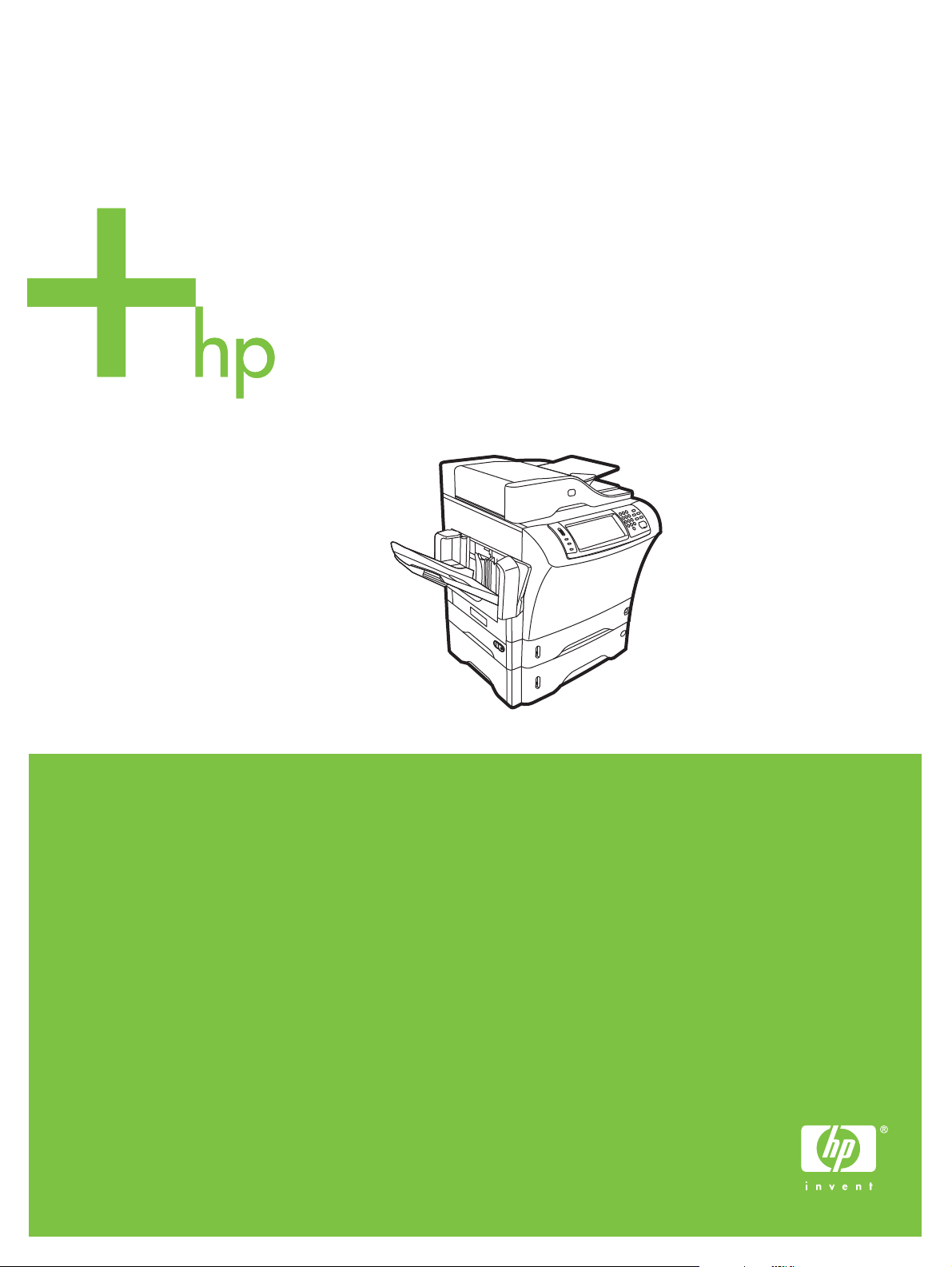
HP LaserJet M4349x MFP
Gebruikershandleiding
Page 2
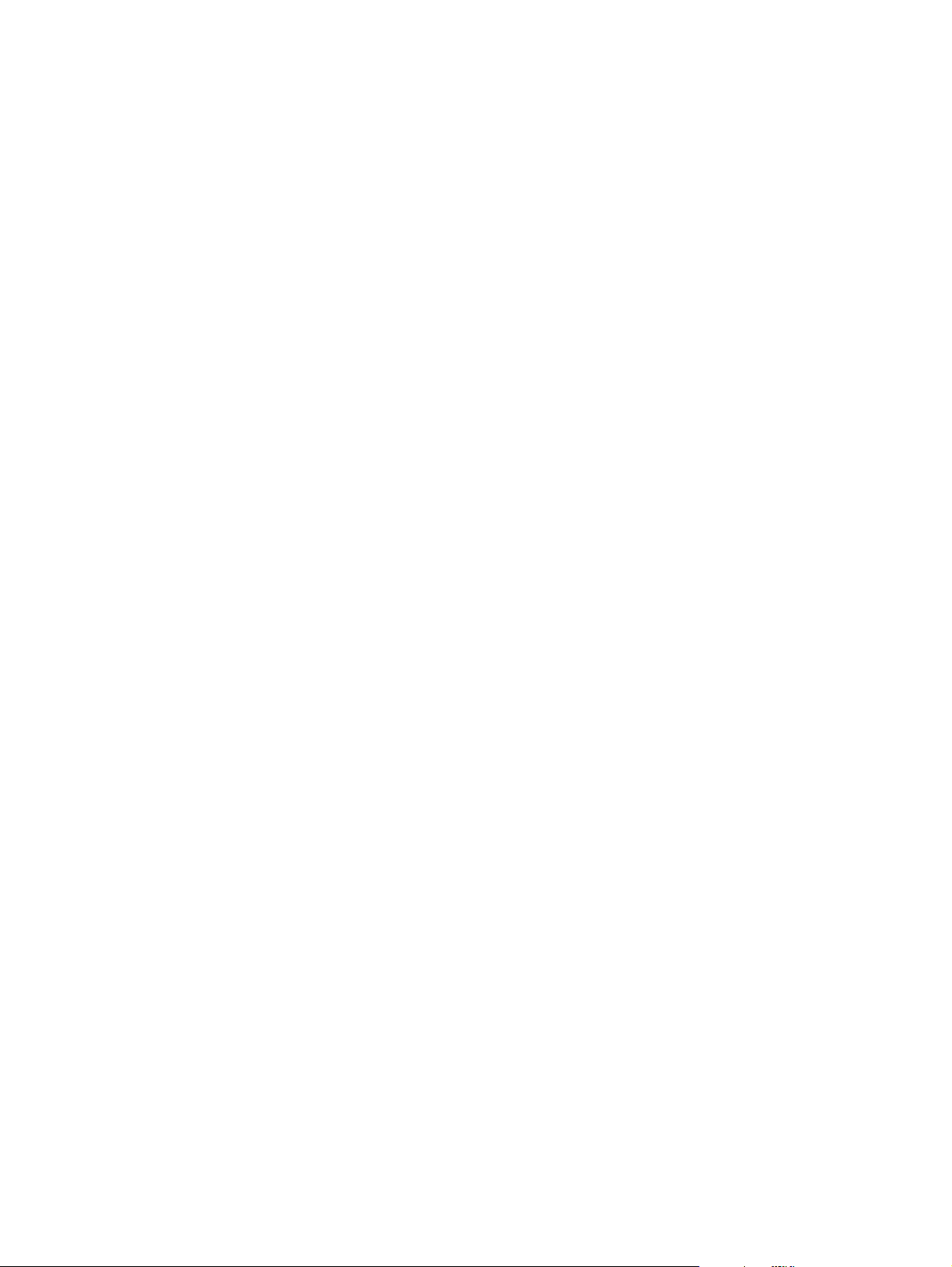
Page 3
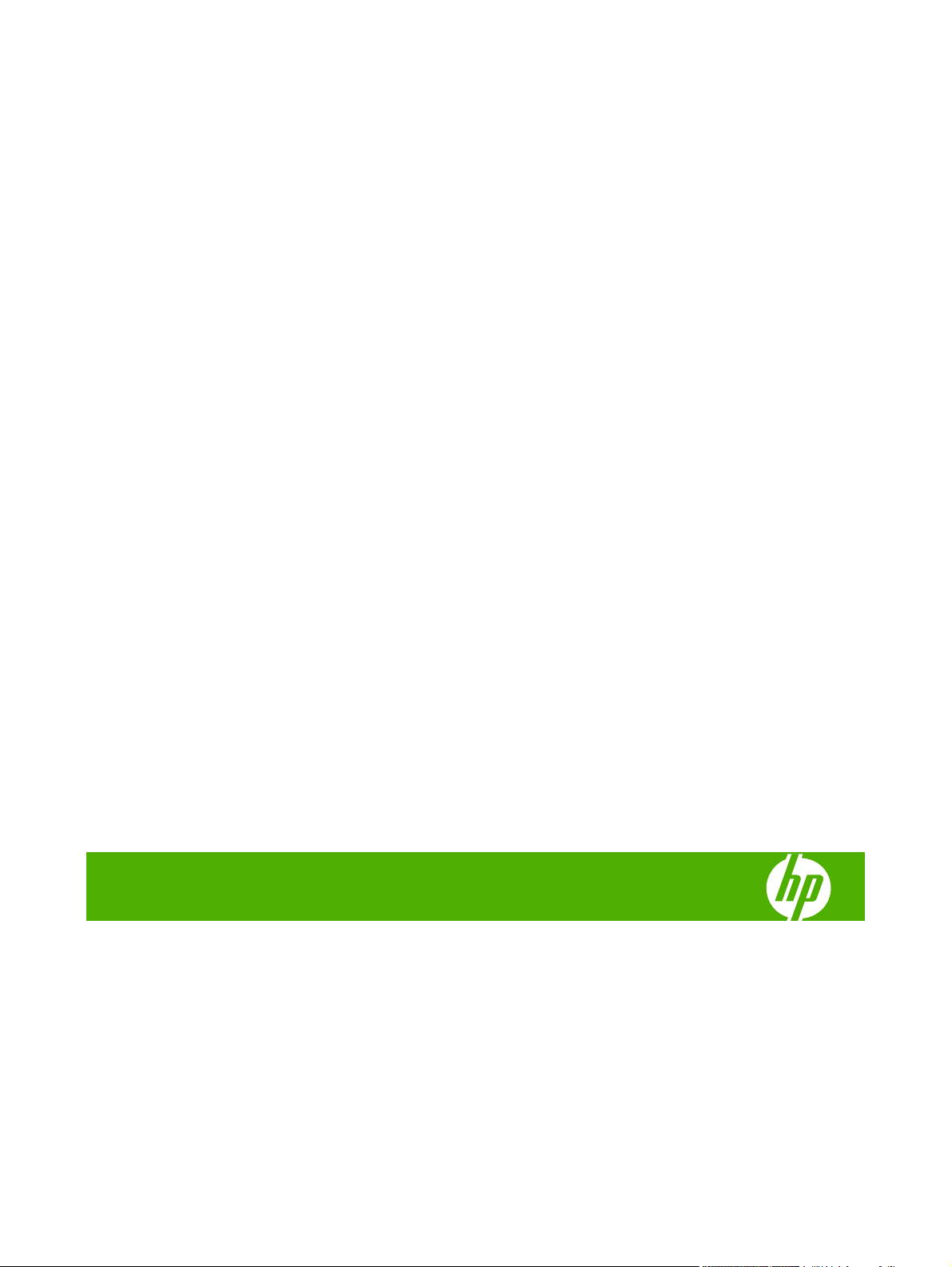
HP LaserJet M4349x MFP
Gebruikershandleiding
Page 4
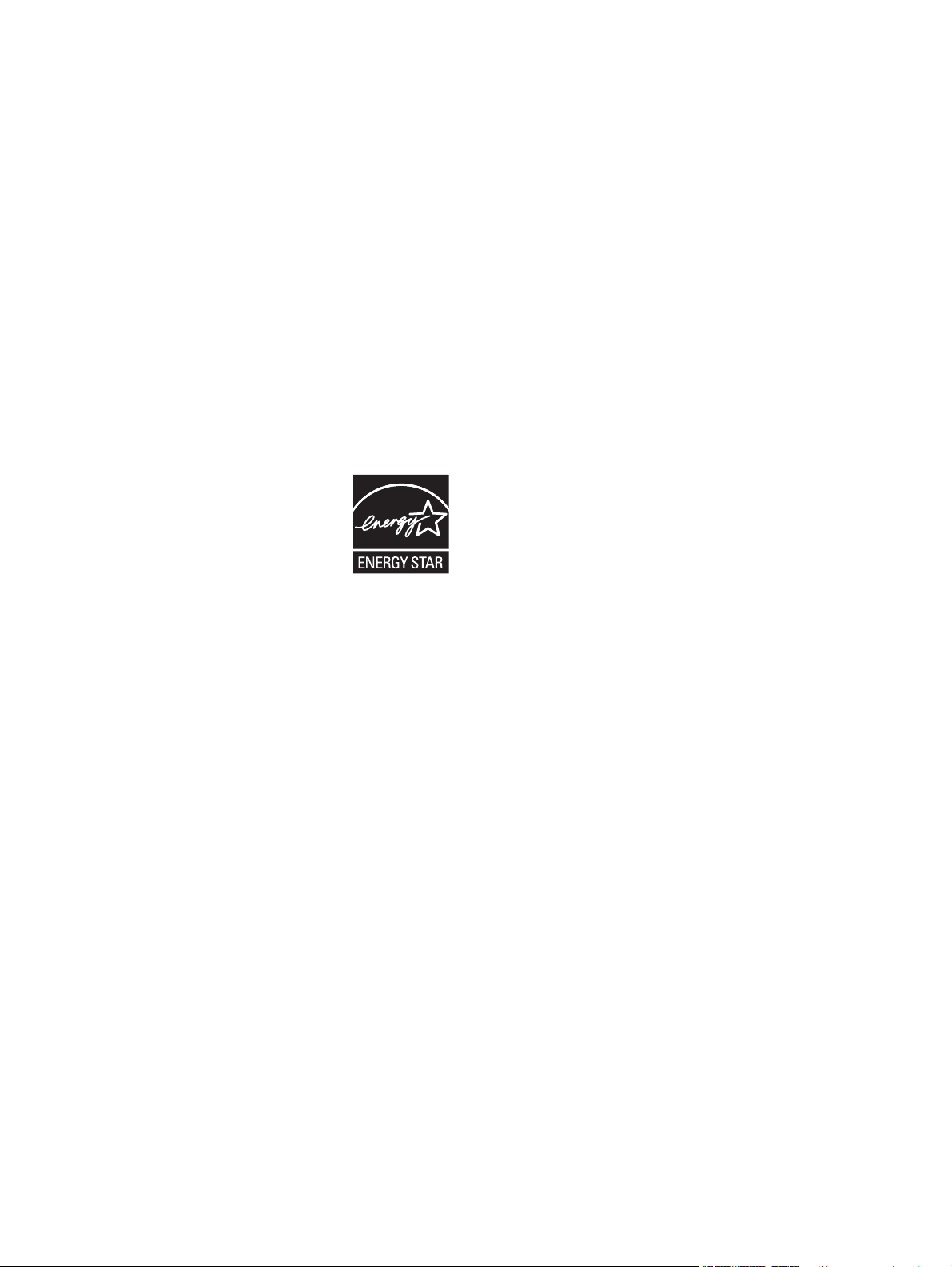
Copyright en licentie
© 2009 Copyright Hewlett-Packard
Development Company, L.P.
Verveelvoudiging, bewerking en vertaling
zonder voorafgaande schriftelijke
toestemming zijn verboden, behalve zoals
toegestaan door het auteursrecht.
De informatie in dit document kan zonder
vooraankondiging worden gewijzigd.
De enige garantie voor producten en
services van HP wordt uiteengezet in de
garantieverklaring die bij dergelijke
producten en services wordt geleverd. Niets
in deze verklaring mag worden opgevat als
een aanvullende garantie. HP is niet
aansprakelijk voor technische of
redactionele fouten of weglatingen in deze
verklaring.
Onderdeelnummer: CE796-90910
Edition 1, 06/2009
Handelsmerken
®
, Acrobat® en PostScript® zijn
Adobe
handelsmerken van Adobe Systems
Incorporated.
Linux is een in de Verenigde Staten
gedeponeerd handelsmerk van Linus
Torvalds.
®
Microsoft
, Windows® en Windows NT® zijn
in de Verenigde Staten gedeponeerde
handelsmerken van Microsoft Corporation.
®
is een gedeponeerd handelsmerk van
UNIX
The Open Group.
®
ENERGY STAR
®
logo
zijn in de Verenigde Staten
en het ENERGY STAR-
gedeponeerde handelsmerken van het
Environmental Protection Agency (bureau
voor milieubescherming van de overheid van
de VS).
Page 5
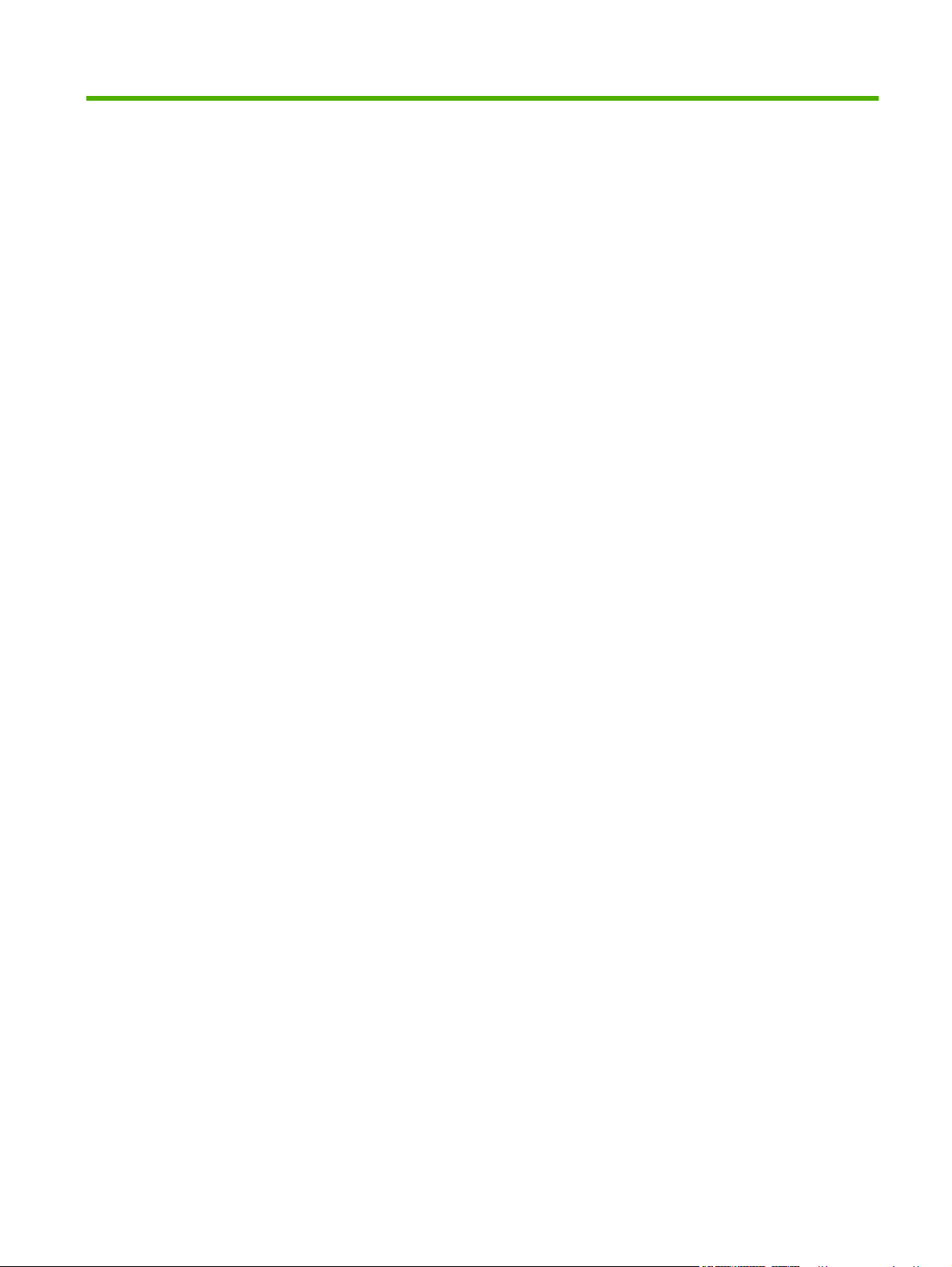
Inhoudsopgave
1 Basisinformatie apparaat
Het apparaat ......................................................................................................................................... 2
Functievergelijking ................................................................................................................................ 3
Overzicht .............................................................................................................................................. 7
Accessoires en benodigdheden ........................................................................................... 8
Interfacepoorten ................................................................................................................... 9
Optionele accessoires vergrendelen en ontgrendelen ........................................................ 9
Apparaatsoftware ............................................................................................................................... 11
Ondersteunde besturingssystemen ................................................................................... 11
Ondersteunde printerdrivers .............................................................................................. 11
Selecteer de juiste printerdriver ......................................................................................... 11
Universele printerdrivers ................................................................................... 12
Driver-autoconfiguratie ...................................................................................... 12
Nu bijwerken ..................................................................................................... 12
HP Driver-preconfiguratie .................................................................................. 12
Prioriteit van afdrukinstellingen .......................................................................................... 12
De printerdrivers openen ................................................................................................... 13
Software voor Macintosh-computers ................................................................................. 14
Software verwijderen uit het Macintosh-besturingssysteem ............................. 14
Hulpprogramma's ............................................................................................................... 14
HP Web Jetadmin ............................................................................................. 14
Geïntegreerde webserver ................................................................................. 15
Overige componenten en hulpprogramma's ..................................................... 15
2 Bedieningspaneel
Het bedieningspaneel gebruiken ........................................................................................................ 18
Indeling bedieningspaneel ................................................................................................. 18
Beginscherm ...................................................................................................................... 19
Knoppen op het aanraakscherm ........................................................................................ 20
Help-systeem op het bedieningspaneel ............................................................................. 20
Navigeren in het menu Beheer ........................................................................................................... 21
Menu Informatie ................................................................................................................................. 22
Menu Default Job Options (Standaardtaakopties) ............................................................................. 24
Default Options for Originals (Standaardopties voor originelen) ....................................... 24
NLWW iii
Page 6
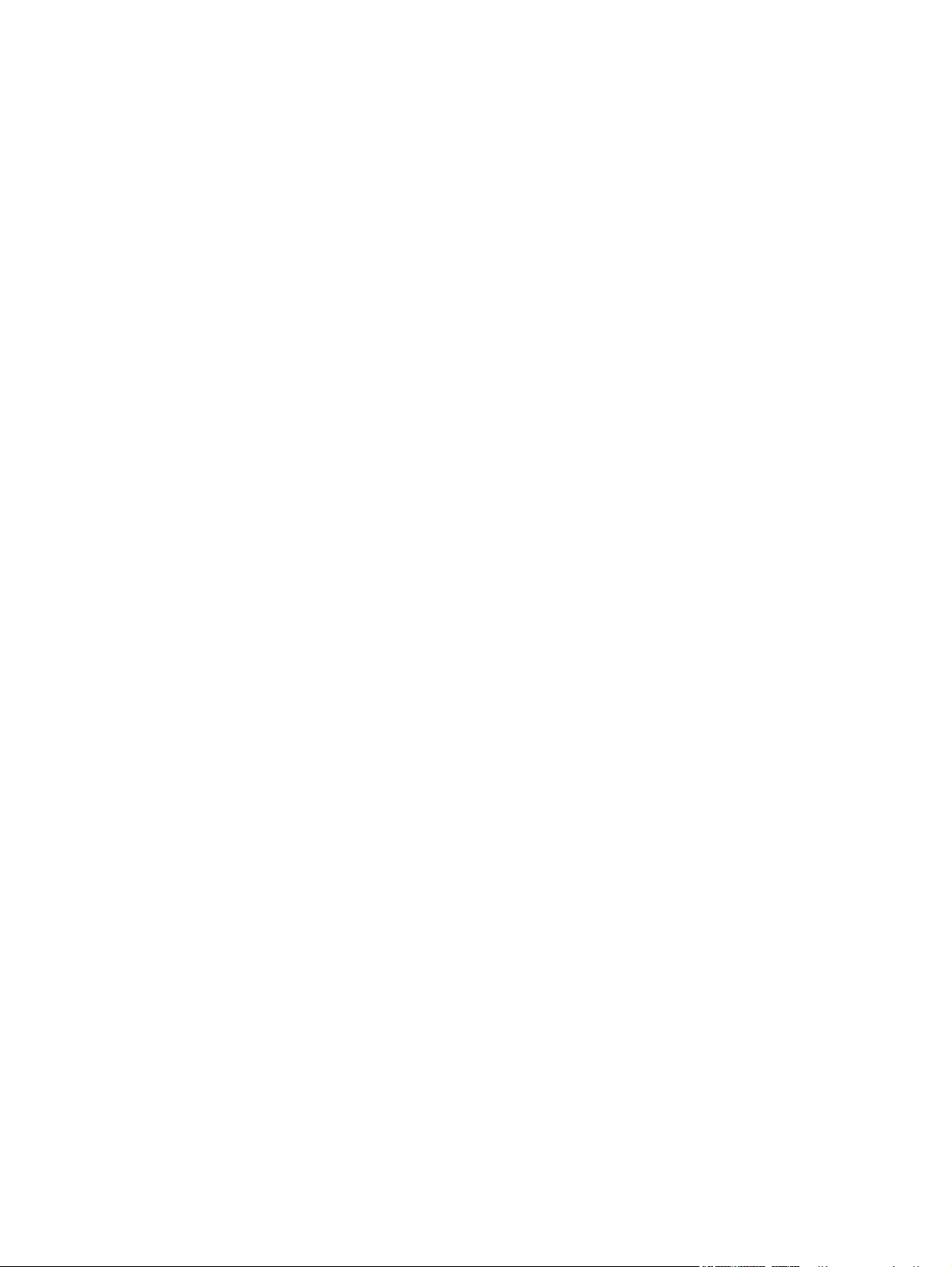
Menu Tijd/schema's ........................................................................................................................... 30
Menu Beheer ...................................................................................................................................... 32
Menu Begininstellingen ...................................................................................................................... 33
Menu Device Behavior (Werking apparaat) ....................................................................................... 45
Menu Print Quality (Afdrukkwaliteit) ................................................................................................... 50
Menu Probleemoplossing ................................................................................................................... 52
menu Herstellen ................................................................................................................................. 56
Menu Service ..................................................................................................................................... 57
3 Invoer/uitvoer (I/O)
USB-configuratie ................................................................................................................................ 60
Netwerkconfiguratie ............................................................................................................................ 61
Default Copy Options (Standaardkopieeropties) ............................................................... 24
Default Fax Options (Standaardfaxopties) ......................................................................... 25
Default E-mail Options (Standaarde-mailopties) ............................................................... 26
Default Send To Folder Options (Standaardopties voor Verzenden naar map) ................ 27
Standaardafdrukopties ....................................................................................................... 28
Netwerk en I/O ................................................................................................................... 33
Faxsetup ............................................................................................................................ 41
E-mail instellen .................................................................................................................. 43
Menu Verzendinstellingen ................................................................................................. 44
TCP/IPv4-parameters configureren ................................................................................... 61
IP-adres instellen .............................................................................................. 61
Subnetmasker instellen ..................................................................................... 62
Standaardgateway instellen .............................................................................. 62
TCP/IPv6-parameters configureren ................................................................................... 63
Netwerkprotocollen uitschakelen (optioneel) ..................................................................... 63
IPX/SPX uitschakelen ....................................................................................... 63
AppleTalk uitschakelen ..................................................................................... 64
DLC/LLC uitschakelen ...................................................................................... 64
HP Jetdirect EIO printservers ............................................................................................ 64
4 Afdrukmateriaal en laden
Algemene specificaties voor afdrukmateriaal ..................................................................................... 66
Algemene richtlijnen voor afdrukmateriaal ......................................................................................... 67
Papier dat u moet vermijden .............................................................................................. 67
Papier dat het apparaat kan beschadigen ......................................................................... 67
Algemene specificaties voor afdrukmateriaal .................................................................... 68
Specificaties voor afdrukmateriaal ..................................................................................................... 69
Enveloppen ........................................................................................................................ 69
Enveloppen met dubbele naden ....................................................................... 69
Enveloppen met een verwijderbare kleefstrook of met flappen ........................ 70
Envelopmarges ................................................................................................. 70
iv NLWW
Page 7
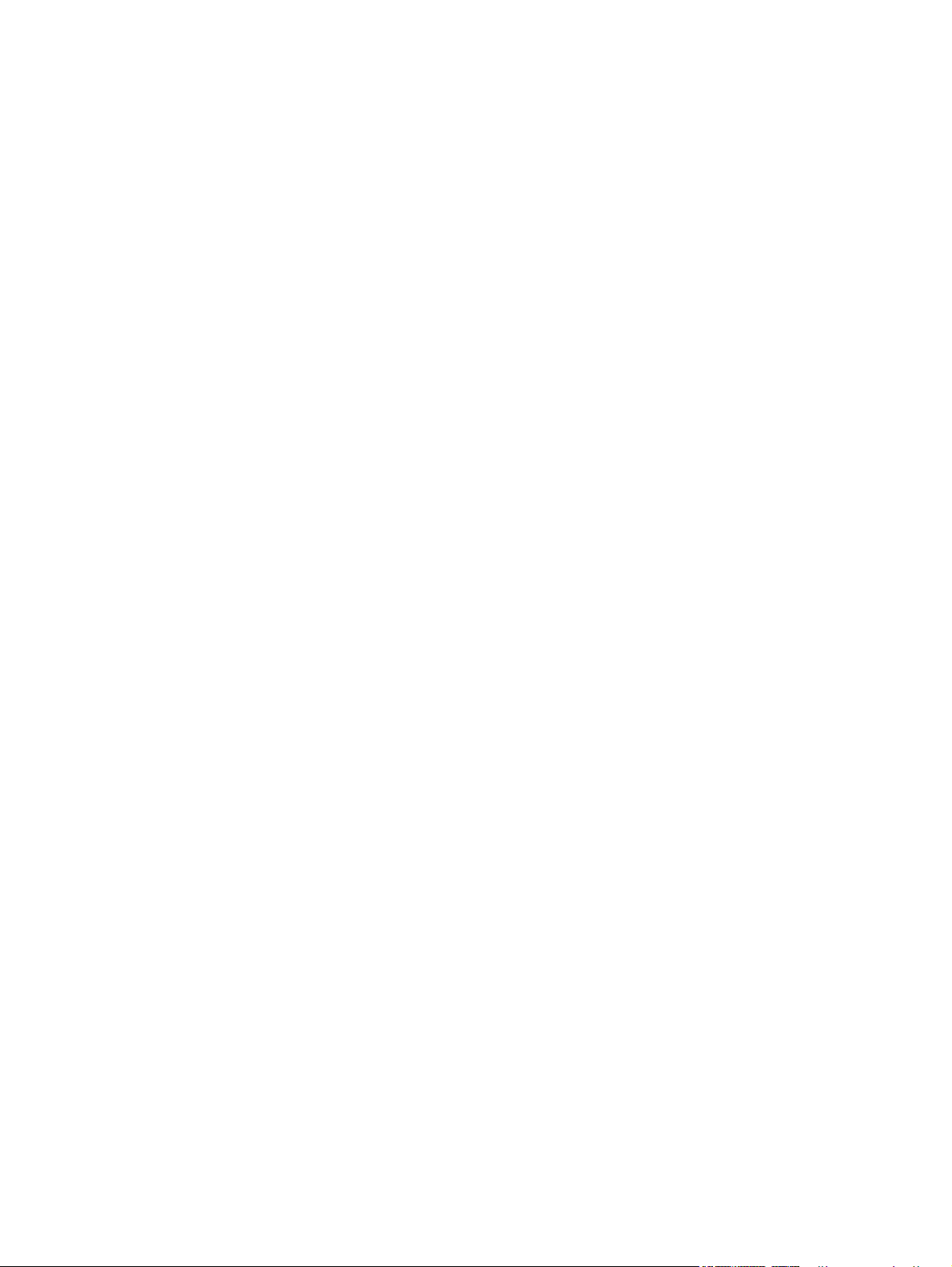
Enveloppen bewaren ........................................................................................ 70
Etiketten ............................................................................................................................. 71
Afwerking van etiketten ..................................................................................... 71
Transparanten ................................................................................................................... 71
Kaarten en zwaar afdrukmateriaal ..................................................................................... 71
Samenstelling van de kaarten ........................................................................... 71
Richtlijnen voor kaarten ..................................................................................... 72
Briefpapier of voorbedrukte formulieren ............................................................................ 72
De juiste fusermodus selecteren ....................................................................................... 72
Afdrukmateriaal selecteren ................................................................................................................. 74
Omgeving voor afdrukken en bewaren van het papier ....................................................................... 79
Afdrukmateriaal plaatsen .................................................................................................................... 80
De flatbedscanner laden .................................................................................................... 80
De ADF laden .................................................................................................................... 80
Lade 1 vullen ..................................................................................................................... 80
Laden 2, 3, 4 en 5 vullen ................................................................................................... 81
Speciaal afdrukmateriaal laden ......................................................................................... 85
Enveloppen laden ............................................................................................. 85
Etiketten laden .................................................................................................. 86
Transparanten laden ........................................................................................ 87
Papier met briefhoofd, geperforeerd papier of voorbedrukt papier laden ........ 87
Papier met een speciale afwerklaag laden ....................................................... 88
Papier van klein formaat, aangepast formaat of zwaar papier laden ................ 89
Gewicht en formaten ........................................................................ 89
Richtlijnen voor zwaar papier ........................................................... 89
Richtlijnen voor aangepast papierformaat ........................................ 90
Aanvullende richtlijnen voor het afdrukken op klein of smal
papier ................................................................................................ 90
Afdruktaken besturen ......................................................................................................................... 91
Uitvoerbakken selecteren ................................................................................................................... 92
Uitvoerlocatie selecteren ................................................................................................... 92
Uitvoerbakken van postbus met 3 uitvoerbakken .............................................................. 92
Uitvoer met de afdrukzijde omhoog of omlaag selecteren voor kopieertaken ................... 92
5 Apparaatfuncties gebruiken
De nietmachine gebruiken .................................................................................................................. 96
De printerdriver configureren om de optionele nietmachine te herkennen ........................ 96
Afdrukmateriaal voor nieten ............................................................................................... 96
Nietjes laden ...................................................................................................................... 98
Functies voor het opslaan van taken gebruiken ............................................................................... 100
Toegang krijgen tot de functies voor taakopslag ............................................................. 100
De functie Controleren en vasthouden gebruiken ........................................................... 100
Een taak voor controleren en vasthouden maken ........................................... 100
NLWW v
Page 8
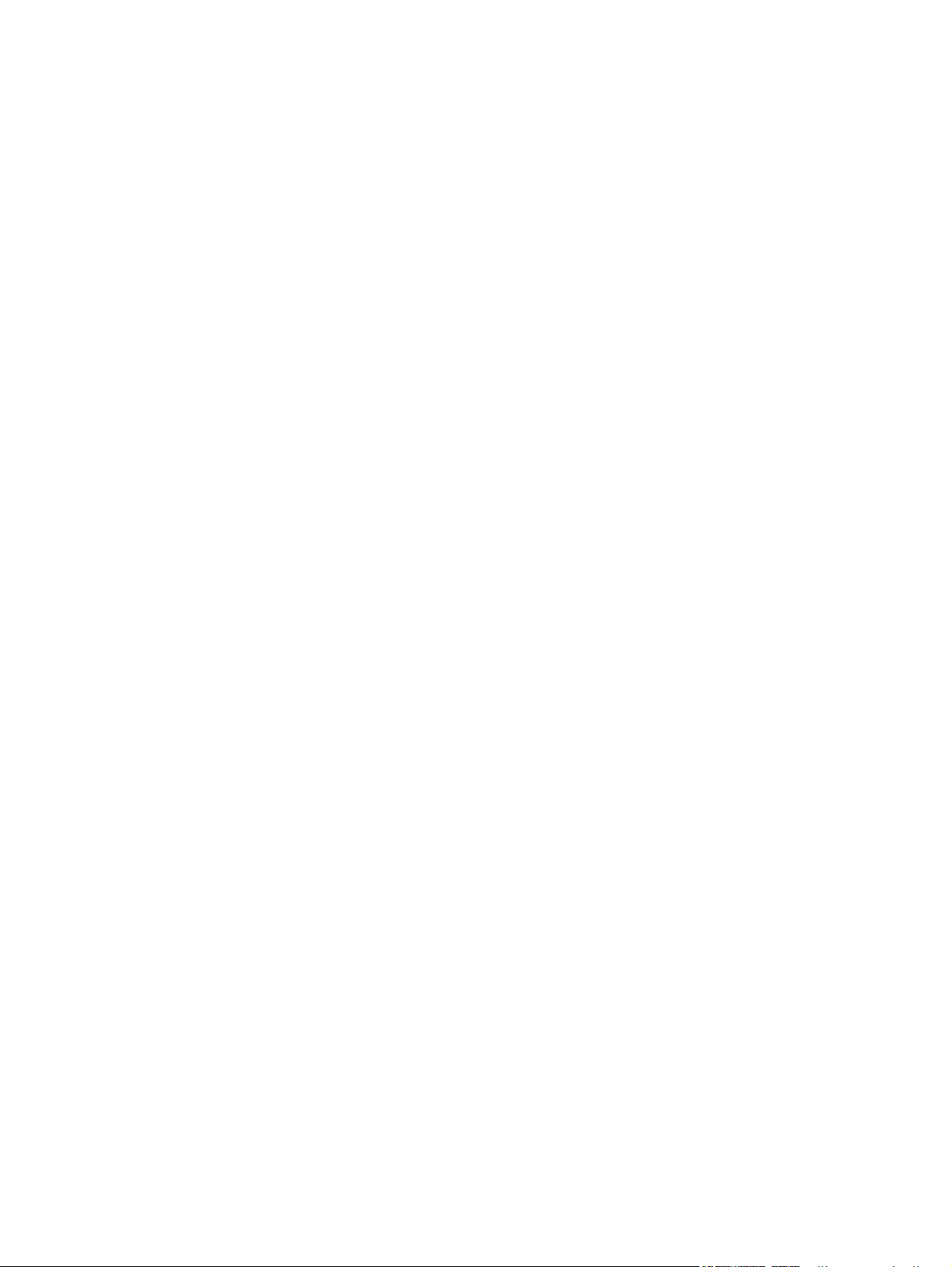
6 Afdrukken
Functies van de Windows-printerdriver gebruiken ........................................................................... 108
Functies van de Macintosh-printerdriver gebruiken ......................................................................... 114
Afdruktaak annuleren ....................................................................................................................... 117
De resterende exemplaren van een taak voor controleren en vasthouden
afdrukken ........................................................................................................ 101
Een taak voor controleren en vasthouden verwijderen ................................... 101
De functie Privé-taak gebruiken ....................................................................................... 101
Een privé-taak maken ..................................................................................... 101
Een privé-taak afdrukken ................................................................................ 101
Een privé-taak verwijderen .............................................................................. 102
De functie QuickCopy gebruiken ..................................................................................... 102
Een snelkopieertaak maken ............................................................................ 102
Meerdere afdrukken maken van snelkopieertaken ......................................... 103
Een snelkopieertaak verwijderen .................................................................... 103
De functie Opgeslagen taak gebruiken ............................................................................ 103
Een opgeslagen kopieertaak maken ............................................................... 103
Een opgeslagen afdruktaak maken ................................................................. 104
Een opgeslagen taak afdrukken ...................................................................... 104
Een opgeslagen taak verwijderen ................................................................... 104
Snelinstellingen maken en gebruiken .............................................................................. 108
Watermerken gebruiken .................................................................................................. 109
Formaat van documenten wijzigen .................................................................................. 109
Aangepast papierformaat instellen in de printerdriver ..................................................... 109
Ander papier gebruiken en omslagbladen afdrukken ...................................................... 110
Een lege eerste pagina afdrukken ................................................................................... 110
Meerdere pagina's op een vel papier afdrukken .............................................................. 110
Dubbelzijdig afdrukken .................................................................................................... 111
Automatisch dubbelzijdig afdrukken gebruiken ............................................... 111
Handmatig dubbelzijdig afdrukken .................................................................. 112
Pagina-indelingsopties voor dubbelzijdig afdrukken ....................................... 112
Voorinstellingen maken en gebruiken .............................................................................. 114
Een omslagblad afdrukken .............................................................................................. 114
Meerdere pagina's op een vel papier afdrukken .............................................................. 115
Dubbelzijdig afdrukken .................................................................................................... 115
De huidige afdruktaak stoppen via het bedieningspaneel ............................................... 117
Een afdruktaak afbreken vanuit het programma .............................................................. 117
7 Kopiëren
Werken met het kopieerscherm ....................................................................................................... 120
Standaardkopieeropties instellen ..................................................................................................... 121
Basisinstructies voor kopiëren .......................................................................................................... 122
vi NLWW
Page 9
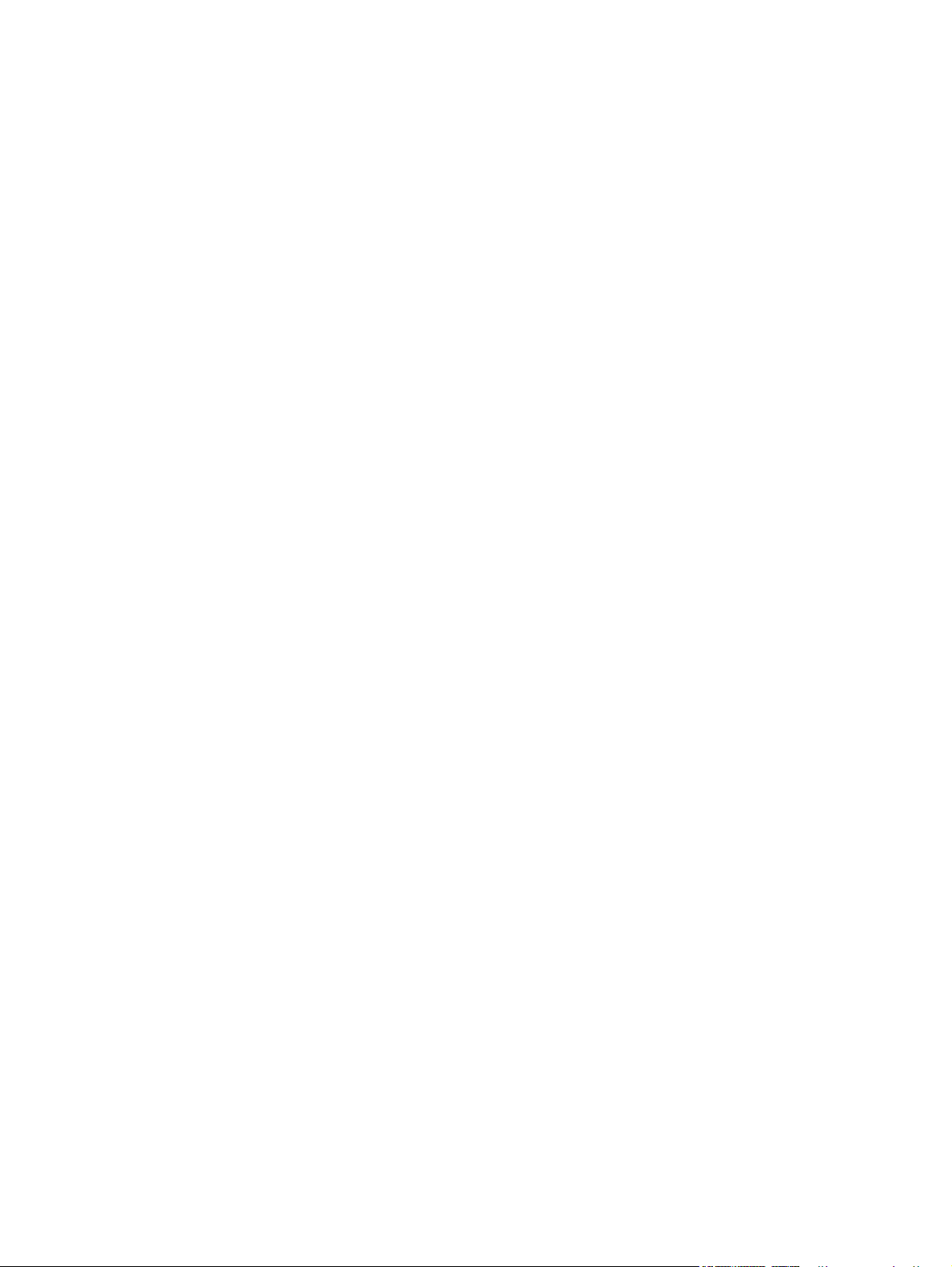
Kopiëren vanaf de glasplaat ............................................................................................ 122
Kopiëren vanaf de documentinvoer ................................................................................. 122
Kopieerinstellingen aanpassen ........................................................................................................ 123
Dubbelzijdige documenten kopiëren ................................................................................................ 124
Dubbelzijdige documenten handmatig kopiëren .............................................................. 124
Dubbelzijdige documenten automatisch kopiëren (alleen bij modellen met
duplexeenheid) ................................................................................................................ 124
Originelen van verschillende formaten combineren ......................................................................... 126
Sorteerinstelling wijzigen .................................................................................................................. 127
Foto's en boeken kopiëren ............................................................................................................... 128
Kopieertaken combineren met Taak creëren ................................................................................... 129
Kopieertaak annuleren ..................................................................................................................... 130
8 Scannen en verzenden naar een e-mailadres
E-mailinstellingen configureren ........................................................................................................ 132
Ondersteunde protocollen ............................................................................................... 132
E-mailserverinstellingen configureren .............................................................................. 132
Gateways zoeken ............................................................................................................ 133
De SMTP-gateway zoeken via het bedieningspaneel ..................................... 133
De SMTP-gateway zoeken vanuit een e-mailprogramma ............................... 133
Het scherm E-mail verzenden gebruiken ......................................................................................... 134
Basis e-mailfuncties uitvoeren .......................................................................................................... 135
Documenten plaatsen ...................................................................................................... 135
Documenten verzenden ................................................................................................... 135
Een document verzenden ............................................................................... 135
De functie voor automatisch invullen gebruiken .............................................. 136
Het adresboek gebruiken ................................................................................................................. 137
Een lijst met ontvangers maken ....................................................................................... 137
Het lokale adresboek gebruiken ...................................................................................... 137
E-mailadressen toevoegen aan het lokale adresboek .................................... 138
E-mailadressen verwijderen uit het lokale adresboek ..................................... 138
E-mailinstellingen wijzigen voor de huidige taak .............................................................................. 139
Scannen naar een map .................................................................................................................... 140
Scannen naar een workflow-bestemming ........................................................................................ 141
9 Fax
Analoge fax ...................................................................................................................................... 144
Faxaccessoire installeren ................................................................................................ 144
Faxaccessoire op een telefoonlijn aansluiten .................................................................. 146
Faxfuncties configureren en gebruiken ............................................................................ 146
Digitale fax ........................................................................................................................................ 148
NLWW vii
Page 10
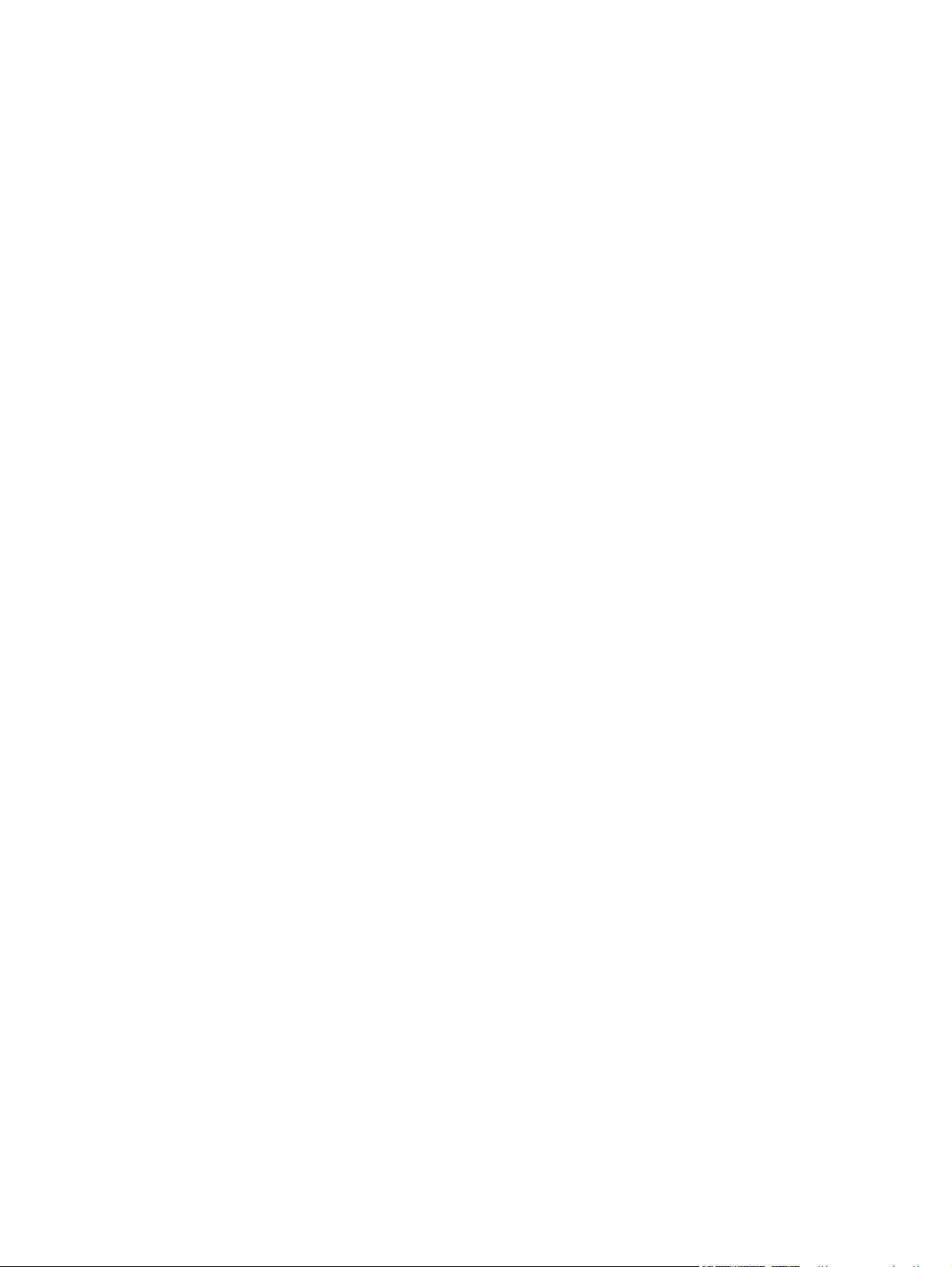
10 Het apparaat beheren en onderhouden
Informatiepagina’s gebruiken ........................................................................................................... 150
E-mailwaarschuwingen configureren ............................................................................................... 152
De geïntegreerde webserver gebruiken ........................................................................................... 153
De geïntegreerde webserver openen via een netwerkverbinding ................................... 153
Gebieden van de geïntegreerde webserver .................................................................... 154
HP Web Jetadmin-software gebruiken ............................................................................................. 156
HP Printer Utility voor Macintosh gebruiken ..................................................................................... 157
De HP Printer Utility openen ............................................................................................ 157
Functies van de HP Printer Utility .................................................................................... 157
Benodigdheden beheren .................................................................................................................. 158
Verwachte levensduur van benodigdheden ..................................................................... 158
Printcartridge vervangen .................................................................................................. 158
De printcartridge beheren ................................................................................................ 158
Opslag van printcartridges .............................................................................. 158
Originele HP-printcartridges gebruiken ........................................................... 158
Beleid van HP ten aanzien van printcartridges die niet van HP zijn ............... 159
Echtheidscontrole van printcartridges ............................................................. 159
HP fraudehotline en -website .......................................................................... 159
Het apparaat reinigen ....................................................................................................................... 160
De buitenkant reinigen ..................................................................................................... 160
De glasplaat van de scanner reinigen ............................................................................. 160
De onderzijde van de scannerklep reinigen ..................................................................... 161
De papierbaan reinigen ................................................................................................... 161
De documentinvoer reinigen ............................................................................................ 161
Het invoersysteem van de documentinvoer reinigen ...................................... 162
De documentinvoerrollen reinigen .................................................................. 163
De scanner kalibreren ...................................................................................................................... 165
11 Problemen oplossen
Controlelijst voor het oplossen van problemen ................................................................................ 168
Factoren die van invloed zijn op de prestaties ................................................................. 168
Stroomdiagram voor het oplossen van problemen ........................................................................... 169
Algemene problemen met het apparaat oplossen ............................................................................ 175
Soorten berichten op het bedieningspaneel ..................................................................................... 178
Berichten op het bedieningspaneel .................................................................................................. 179
Veelvoorkomende oorzaken van papierstoringen ............................................................................ 190
Storingen verhelpen ......................................................................................................................... 191
Storingen verhelpen bij de bovenklep en de gebieden rond de printcartridges ............... 192
Storingen verhelpen in het optionele envelopinvoergebied ............................................. 194
Storingen rond lade 1 verhelpen ...................................................................................... 196
Storingen verhelpen rond lade 2, 3, 4 of 5 ....................................................................... 197
Storingen verhelpen in de optionele duplex-eenheid ....................................................... 199
viii NLWW
Page 11
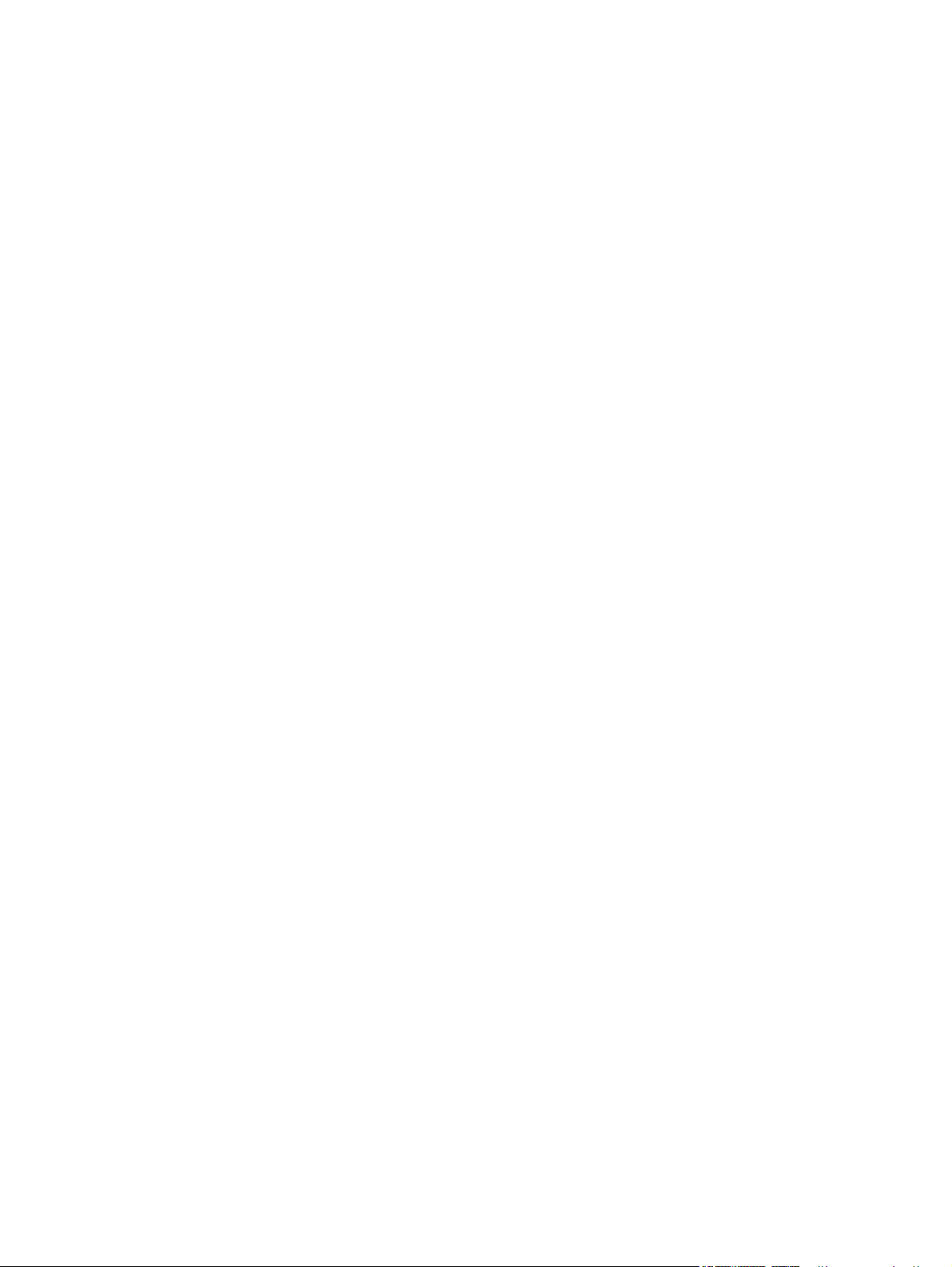
Storingen in de uitvoergedeelten verhelpen .................................................................... 200
Storingen in de fuser verhelpen ....................................................................................... 201
Papierstoringen in de documentinvoer verhelpen ........................................................... 204
Terugkerende storingen verhelpen .................................................................................. 206
Papierbaantest ................................................................................................................. 20 6
Storingen in de nietmachine verhelpen ............................................................................................ 207
Problemen met de afdrukkwaliteit oplossen ..................................................................................... 209
Problemen met afdrukkwaliteit veroorzaakt door papier .................................................. 209
Problemen met afdrukkwaliteit veroorzaakt door de omgeving ....................................... 209
Problemen met afdrukkwaliteit veroorzaakt door papierstoringen ................................... 209
Voorbeelden van afdrukproblemen .................................................................................. 210
Lichte afdrukken (deel van de pagina) ............................................................................ 211
Lichte afdrukken (hele pagina) ....................................................................................... 212
Tonervlekken .................................................................................................................. 212
Weggevallen tekst .......................................................................................................... 213
Lijnen .............................................................................................................................. 213
Grijze achtergrond .......................................................................................................... 213
Tonervegen ..................................................................................................................... 214
Losse toner ..................................................................................................................... 214
Herhaalde fouten ............................................................................................................ 215
Herhaalde afbeelding ....................................................................................................... 215
Vervormde tekens ........................................................................................................... 215
Scheve pagina ................................................................................................................. 216
Krullen of golven ............................................................................................................. 21 6
Kreukels en vouwen ....................................................................................................... 217
Verticale witte strepen .................................................................................................... 217
Bandensporen ................................................................................................................ 217
Witte vlekken op zwart .................................................................................................... 218
Lijnen met vegen ............................................................................................................ 218
Vage afdruk .................................................................................................................... 219
Willekeurige beeldherhaling ............................................................................................ 219
Afdrukproblemen met het netwerk oplossen .................................................................................... 221
Kopieerproblemen oplossen ............................................................................................................. 222
Kopieerproblemen voorkomen ......................................................................................... 222
Beeldproblemen ............................................................................................................... 222
Problemen met de verwerking van afdrukmateriaal ........................................................ 223
Prestatieproblemen .......................................................................................................... 225
Faxproblemen oplossen ................................................................................................................... 226
Problemen met verzenden oplossen ............................................................................... 226
Problemen met de ontvangst oplossen ........................................................................... 227
E-mailproblemen oplossen ............................................................................................................... 229
Het SMTP-gatewayadres verifiëren ................................................................................. 229
Het LDAP-gatewayadres verifiëren ................................................................................. 229
Algemene Windows-problemen oplossen ....................................................................................... 230
NLWW ix
Page 12
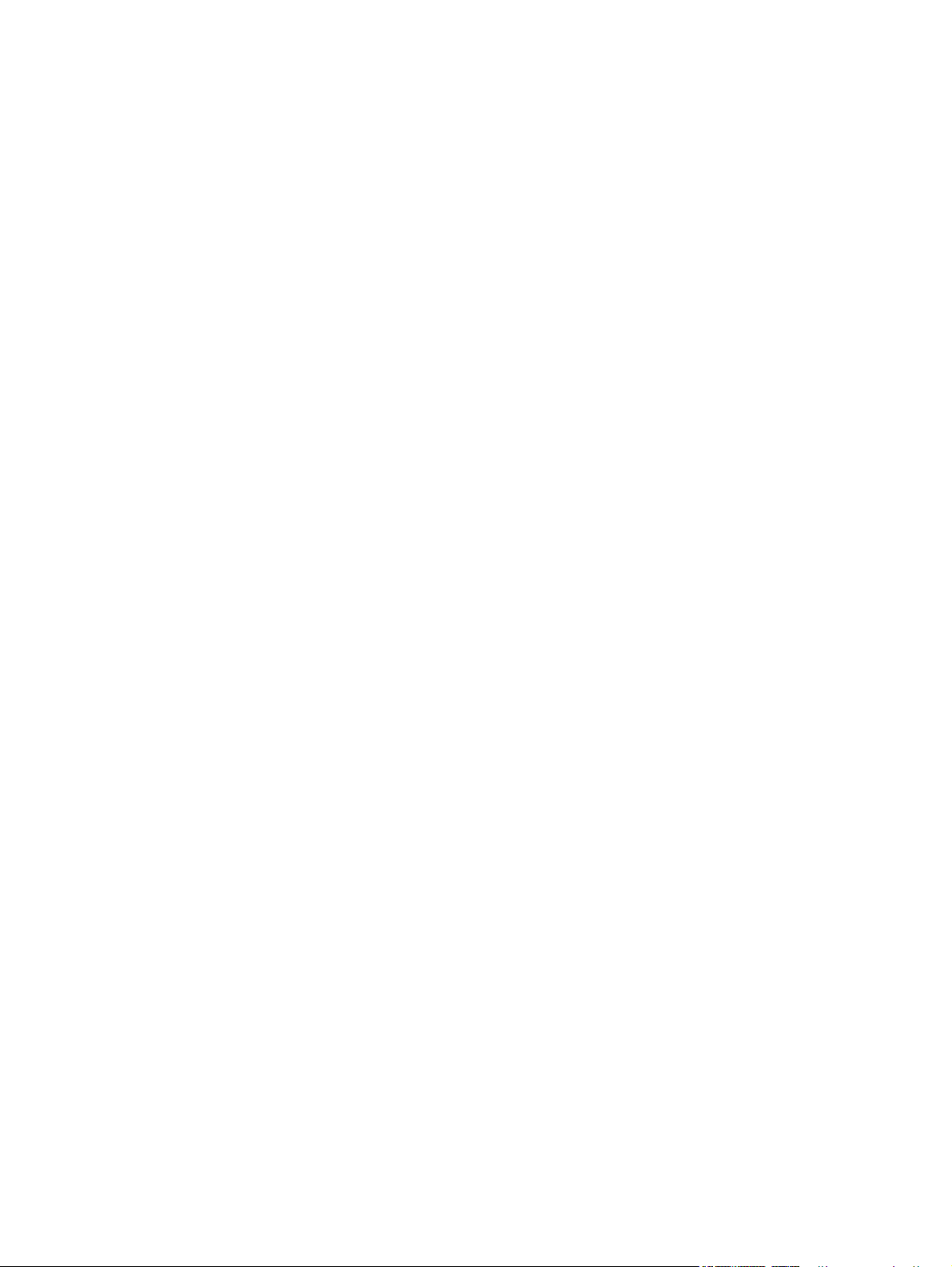
Algemene problemen met een Macintosh oplossen ........................................................................ 231
Problemen met Linux oplossen ........................................................................................................ 234
Problemen met PostScript oplossen ................................................................................................ 235
Algemene problemen ....................................................................................................... 235
Bijlage A Accessoires en benodigdheden
Onderdelen, accessoires en benodigdheden bestellen ................................................................... 238
Onderdeelnummers .......................................................................................................................... 239
Accessoires ..................................................................................................................... 239
Printcartridges .................................................................................................................. 239
Onderhoudskits ................................................................................................................ 240
Geheugen ........................................................................................................................ 240
Kabels en interfaces ........................................................................................................ 240
Afdrukmateriaal ................................................................................................................ 241
Bijlage B Specificaties
Fysieke specificaties ........................................................................................................................ 244
Stroomvoorzieningspecificaties ........................................................................................................ 245
Akoestische specificaties ................................................................................................................. 246
Bedrijfsomgeving .............................................................................................................................. 247
Bijlage C Overheidsinformatie
FCC-voorschriften ............................................................................................................................ 250
Milieuvriendelijke producten ............................................................................................................. 251
Milieubescherming ........................................................................................................... 251
Ozonproductie ................................................................................................................. 251
Lager energieverbruik ...................................................................................................... 251
Tonerverbruik ................................................................................................................... 251
Papierverbruik .................................................................................................................. 251
Plastic onderdelen ........................................................................................................... 251
Afdrukbenodigdheden voor HP LaserJet ......................................................................... 251
Informatie over het programma voor het retourneren en recyclen van benodigdheden
van HP ............................................................................................................................. 252
Papier .............................................................................................................................. 252
Materiaalbeperkingen ...................................................................................................... 253
Voorschriften voor het afdanken van apparaten voor privé-huishoudens in de Europese
Unie ................................................................................................................................. 253
Material Safety Data Sheet (MSDS, chemiekaart) .......................................................... 254
Meer informatie ................................................................................................................ 254
Telecomverklaring ............................................................................................................................ 255
Conformiteitsverklaring ..................................................................................................................... 256
Veiligheidsverklaringen .................................................................................................................... 257
Laserverklaring ................................................................................................................ 257
x NLWW
Page 13
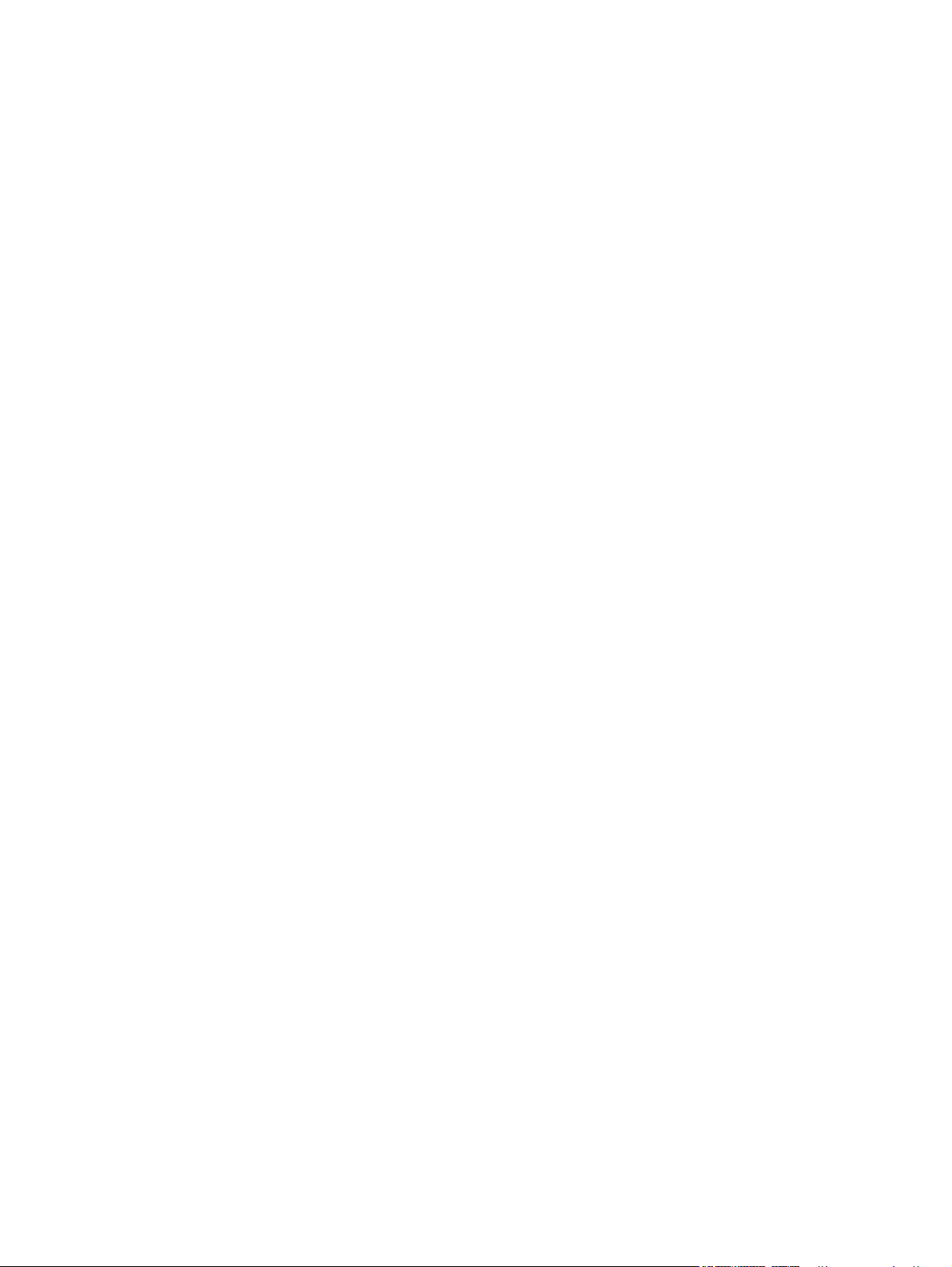
Canadese DOC-voorschriften .......................................................................................... 257
VCCI-verklaring (Japan) .................................................................................................. 257
Netsnoerverklaring (Japan) ............................................................................................. 257
EMC-verklaring (Korea) ................................................................................................... 257
Laserverklaring voor Finland ........................................................................................... 257
Bijlage D Werken met geheugenkaarten en printservers
Overzicht .......................................................................................................................................... 260
Printergeheugen toevoegen ............................................................................................................. 261
Printergeheugen installeren ............................................................................................. 261
DIMM-installatie controleren ............................................................................................................. 264
Zuinig omspringen met (permanente) bronnen ............................................................................... 265
Geheugen activeren in Windows ...................................................................................................... 266
HP Jetdirect printserverkaarten gebruiken ....................................................................................... 267
Een HP Jetdirect-printserverkaart installeren .................................................................. 267
Een HP Jetdirect-printserverkaart verwijderen ................................................................ 268
Index ................................................................................................................................................................. 269
NLWW xi
Page 14
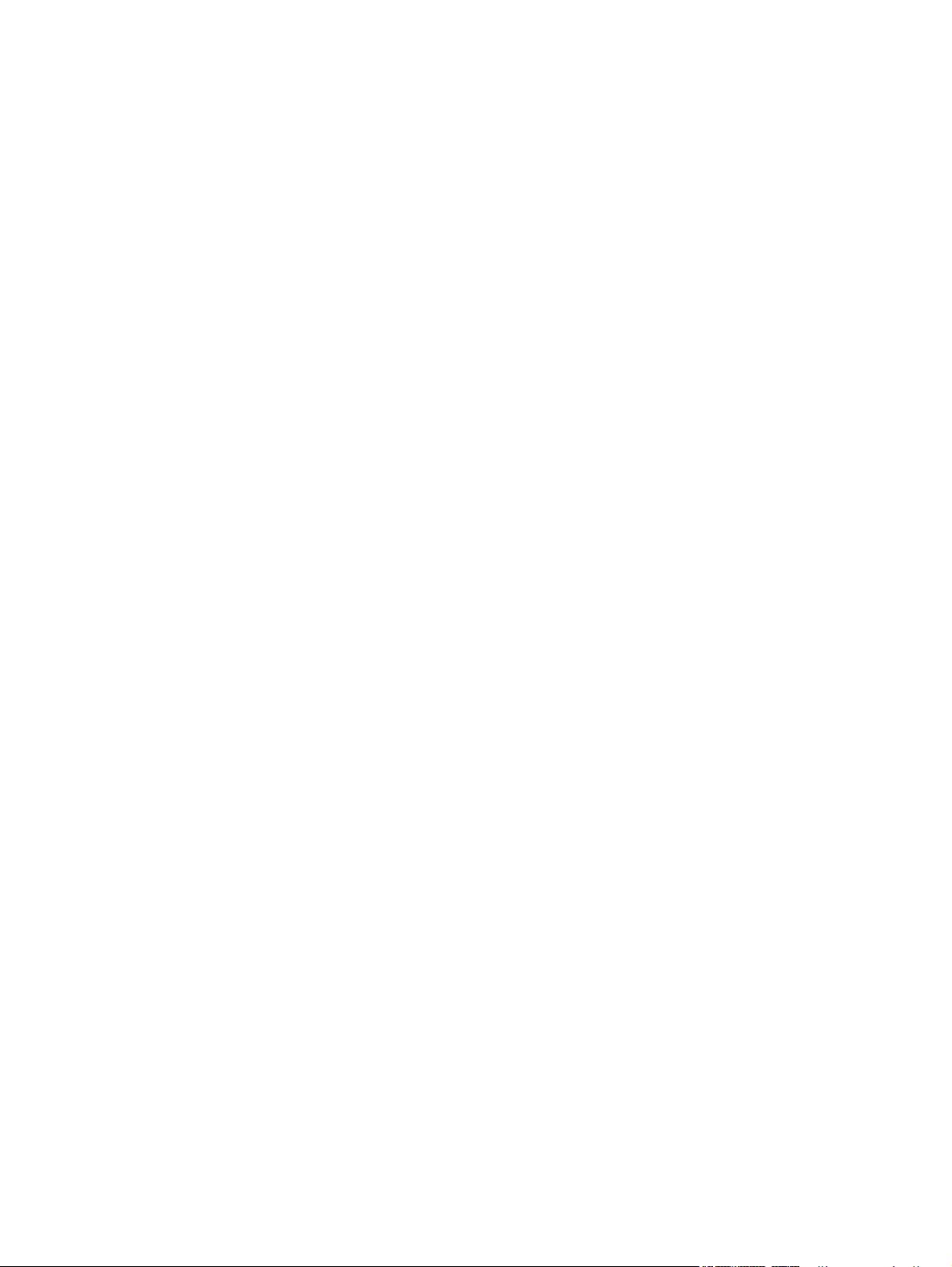
xii NLWW
Page 15
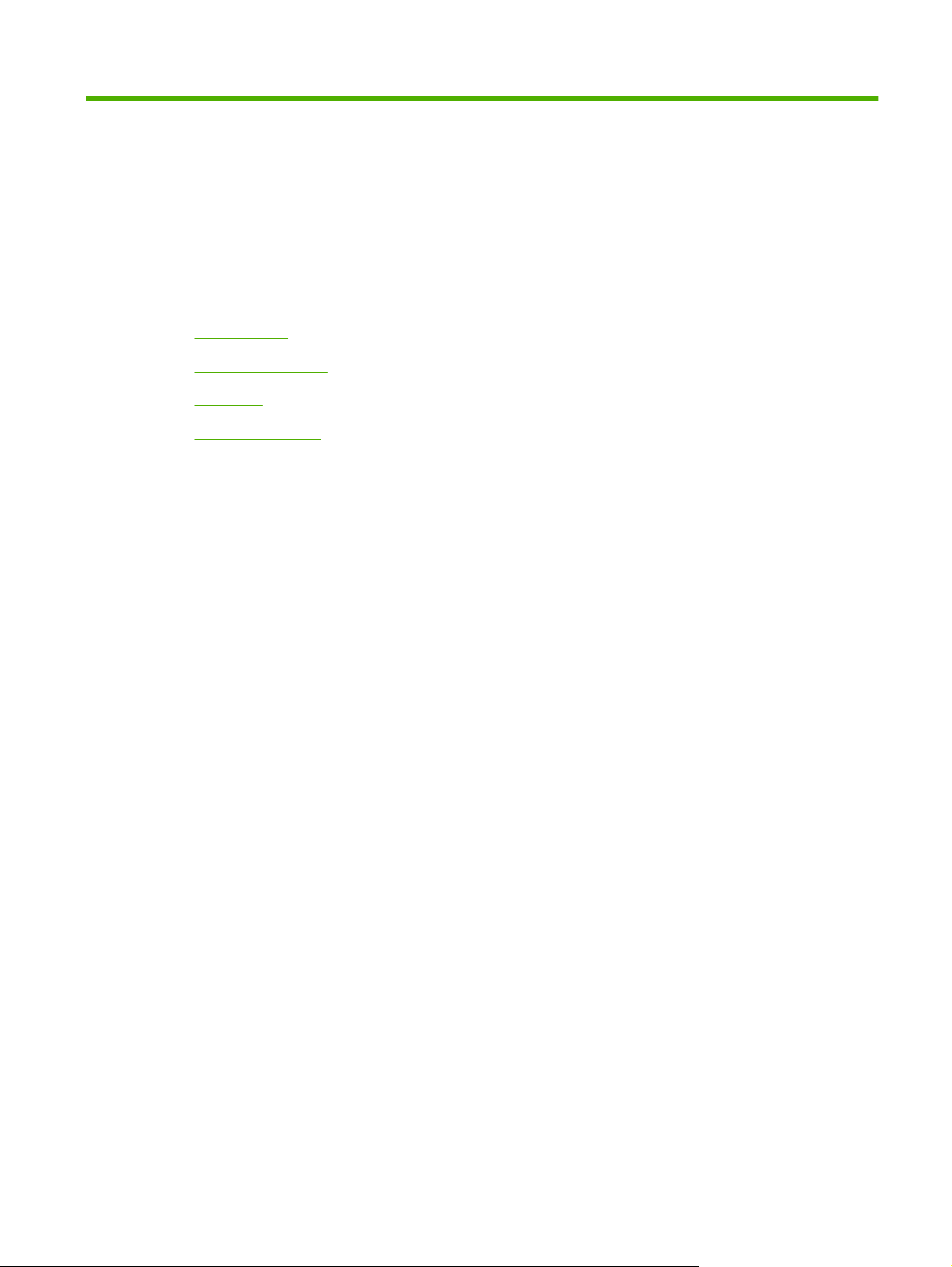
1 Basisinformatie apparaat
Het apparaat
●
Functievergelijking
●
Overzicht
●
Apparaatsoftware
●
NLWW 1
Page 16
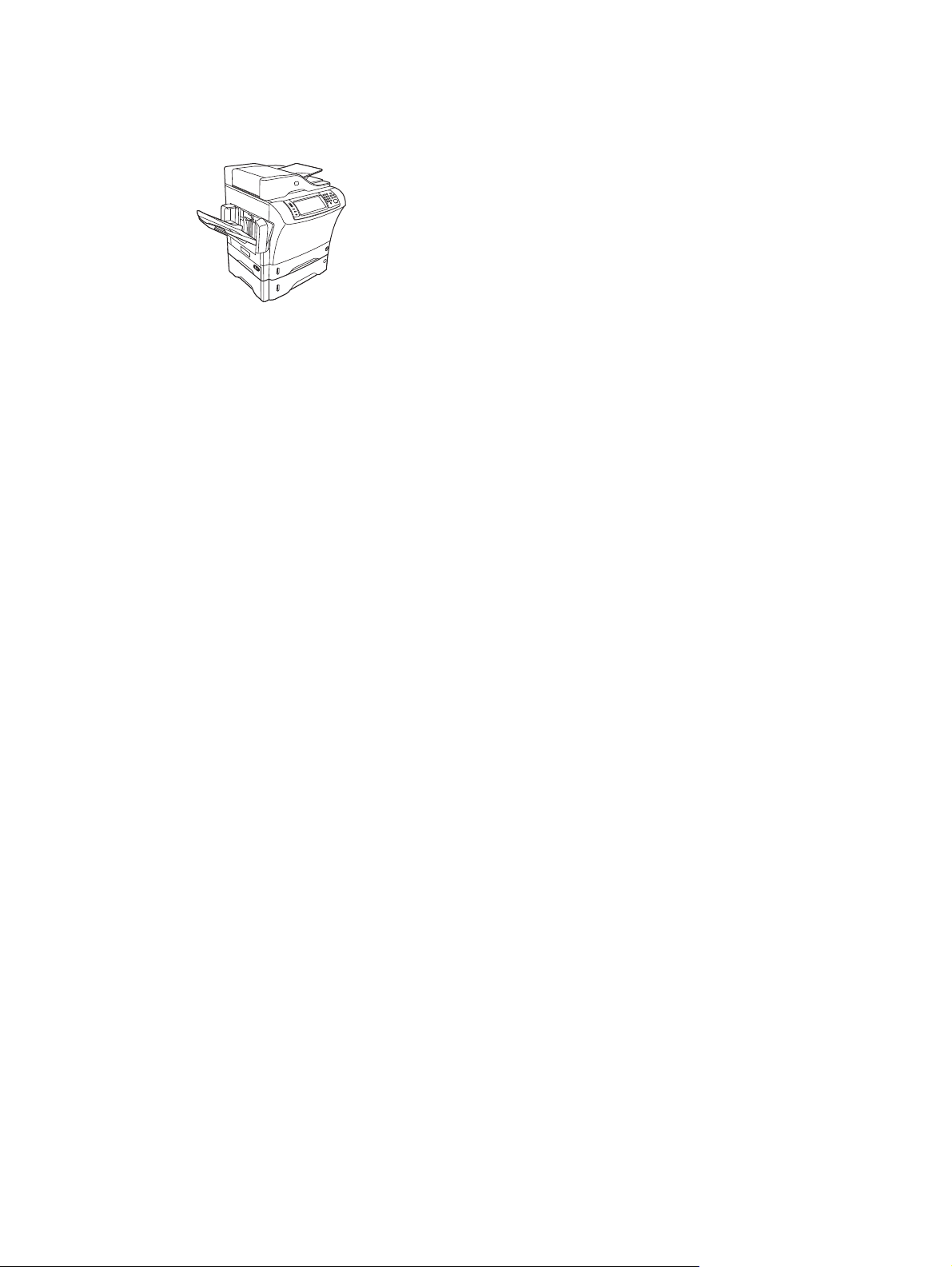
Het apparaat
Afbeelding 1-1 HP LaserJet M4349x MFP
De HP LaserJet M4349x wordt standaard met de volgende items geleverd:
invoerlade voor 100 vellen (lade 1)
●
invoerlade voor 500 vellen (lade 2)
●
ADF (Automatic document feeder) voor maximaal 50 pagina's
●
geïntegreerde HP Jetdirect-printserver voor het maken van een verbinding met een 10/100Base-
●
T-netwerk
256 MB (megabyte) SDRAM (Synchronous Dynamic Random Access Memory)
●
automatische duplex-eenheid (duplexer)
●
extra invoer voor 500 vellen (lade3)
●
analoge-faxaccessoire van 33,6 kbps
●
2 Hoofdstuk 1 Basisinformatie apparaat NLWW
Page 17
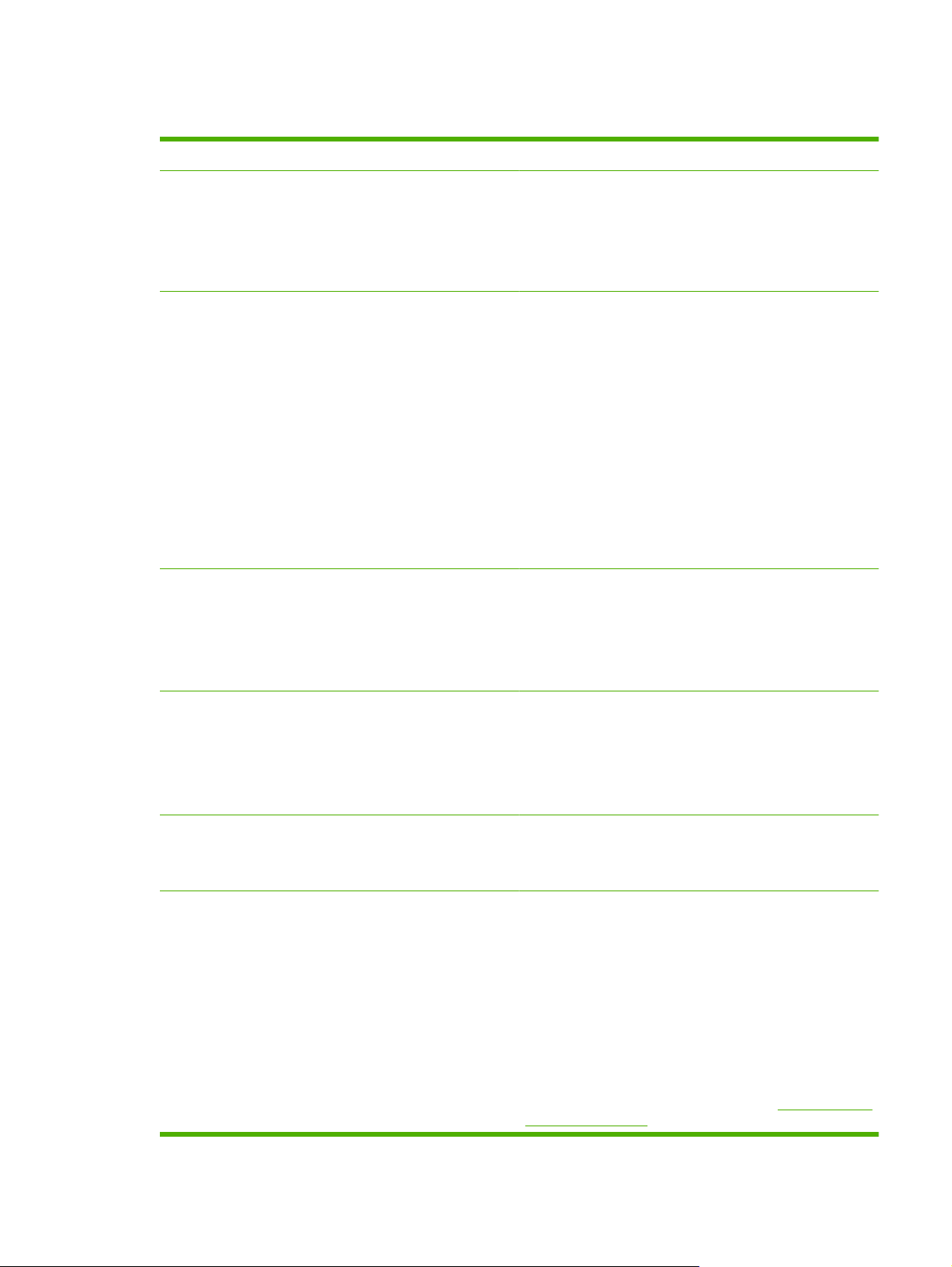
Functievergelijking
Functie HP LaserJet M4349x
Functies
Snelheid en doorvoer
Resolutie
Dubbelzijdig kopiëren (duplex)
●
Afbeeldingen aanpassen
●
Digitaal verzenden in kleur
●
Documenten afwerken
●
45 pagina's per minuut (ppm) bij het scannen van en
●
afdrukken op papier met Letter-formaat; 43 ppm bij het
kopiëren van en afdrukken op papier met A4-formaat
Schaalbaarheid van 25 tot 400% bij gebruik van de
●
scannerglasplaat
Schaalbaarheid van 25 tot 200% bij gebruik van de ADF
●
(automatische documentinvoer)
Minder dan 10 seconden voor het afdrukken van de
●
eerste pagina
Transmit Once-technologie en Raster Image Processing
●
(RIP) ONCE-technologie
Afdrukvolume tot 200.000 pagina's per maand
●
1200 dots per inch (dpi) met Resolution Enhancement-
●
technologie (REt)
FastRes1200 levert 1200 dpi-kwaliteit op volledige
●
snelheid
Tot 220 grijstinten
●
Geheugen
Gebruikersinterface
Drivers Bij HP kunt u de volgende drivers downloaden:
256 MB RAM, uitbreidbaar naar 512 MB met behulp van
●
een standaard 100-pins DDR SDRAM DIMM (double
data rate memory module)
Door MEt (Memory Enhancement Technology) worden
●
gegevens automatisch gecomprimeerd, zodat het RAM
efficiënter wordt gebruikt
Grafisch aanraakbedieningspaneel
●
Geïntegreerde webserver voor toegang tot
●
ondersteuning (voor netwerkproducten)
HP Universal Print Driver (UPD) Postscript, PCL 6, PCL
●
5
Mac-driver
●
Linux
●
SAP
●
UNIX-modelscript
●
Voor het downloaden van drivers gaat u naar
ljm4349mfp_software
www.hp.com/go/
NLWW Functievergelijking 3
Page 18
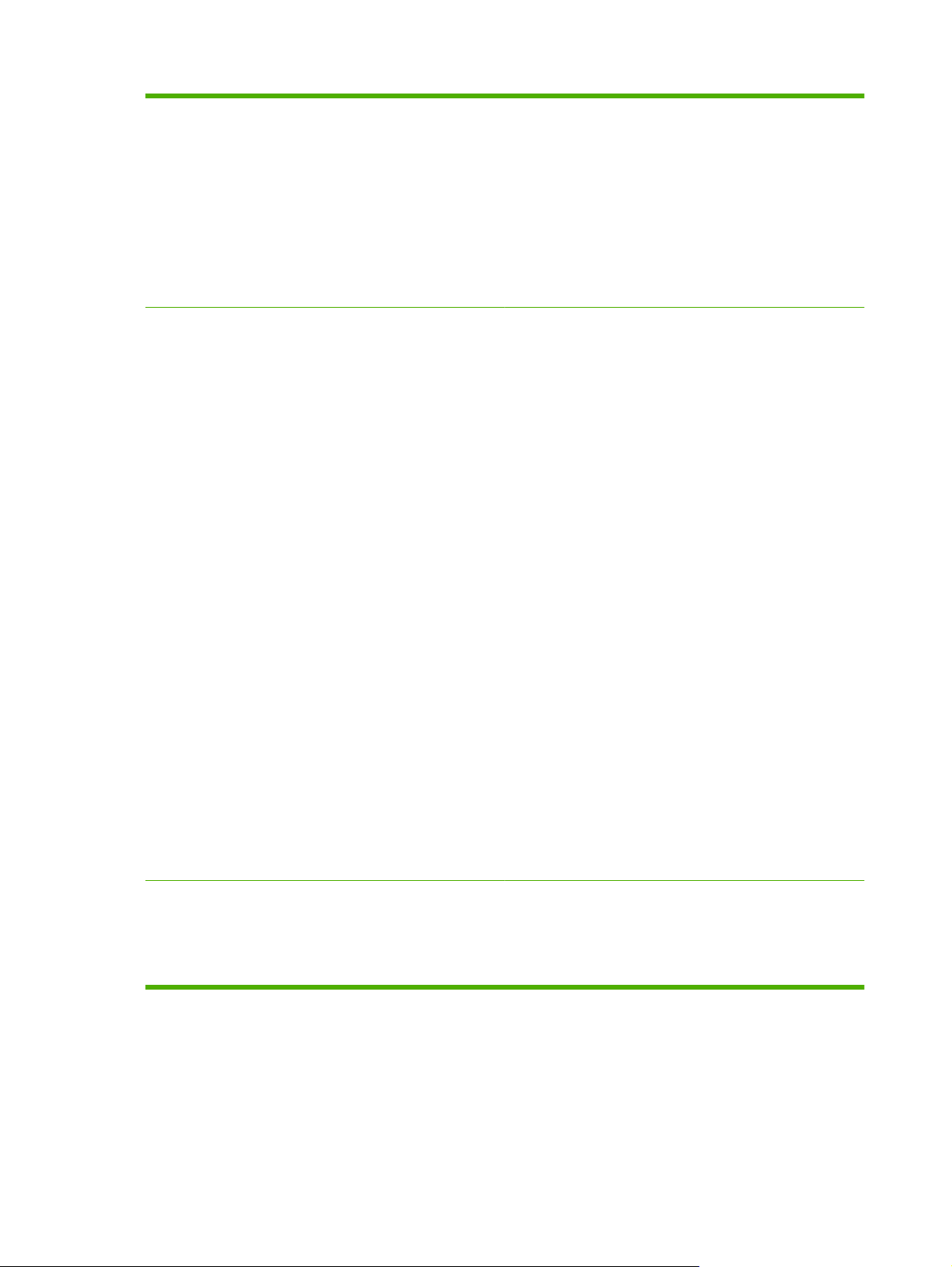
Taal en lettertypen
HPPCL 6
●
HPPCL5
●
Printer Management Language
●
PDF
●
XHTML
●
80 schaalbare TrueType-lettertypen
●
HP Postscript 3-emulatie
●
Kopiëren en verzenden
Modi voor indelingen van tekst, afbeeldingen en
●
combinaties van tekst en afbeeldingen
Een functie voor het onderbreken van taken (per kopie)
●
Xenon lamp voor instant-on kopiëren
●
Meerdere pagina's per vel
●
Animaties voor interventie van de gebruiker (bijvoorbeeld
●
voor herstel van een papierstoring)
E-mailcompatibiliteit
●
Een sluimerfunctie die stroom bespaart
●
Automatisch dubbelzijdig (duplex) scannen
●
OPMERKING: Voor dubbelzijdig kopiëren is een
automatische duplexeenheid vereist.
OPMERKING: Als u de e-mailfuncties wilt gebruiken, moet
u het apparaat aansluiten op een IP-server waarop SMTP
(Simple Mail Transfer Protocol) wordt gebruikt. Deze server
kan zich in het lokale netwerk of bij een externe
internetaanbieder (ISP) bevinden. HP adviseert om het
apparaat op te nemen in hetzelfde lokale netwerk (LAN) als de
SMTP-server. Als u een internetaanbieder gebruikt, moet u
een DSL-verbinding (Digital Subscriber Line) tot stand
brengen met de internetaanbieder. Als u e-mailservices van
een internetaanbieder gebruikt, vraagt u het juiste SMTPadres aan uw aanbieder.
Inbelverbindingen worden niet ondersteund. Als er geen
SMTP-server op het netwerk is, kunt u software van derden
aanschaffen waarmee u een SMTP-server kunt maken.
Printcartridge
Drukt maximaal 18.000 pagina's af bij een dekking van
●
5%.
Cartridges hoeven niet meer 'geschud' te worden
●
Detectie van authenticiteit van HP-printcartridge
●
4 Hoofdstuk 1 Basisinformatie apparaat NLWW
Page 19
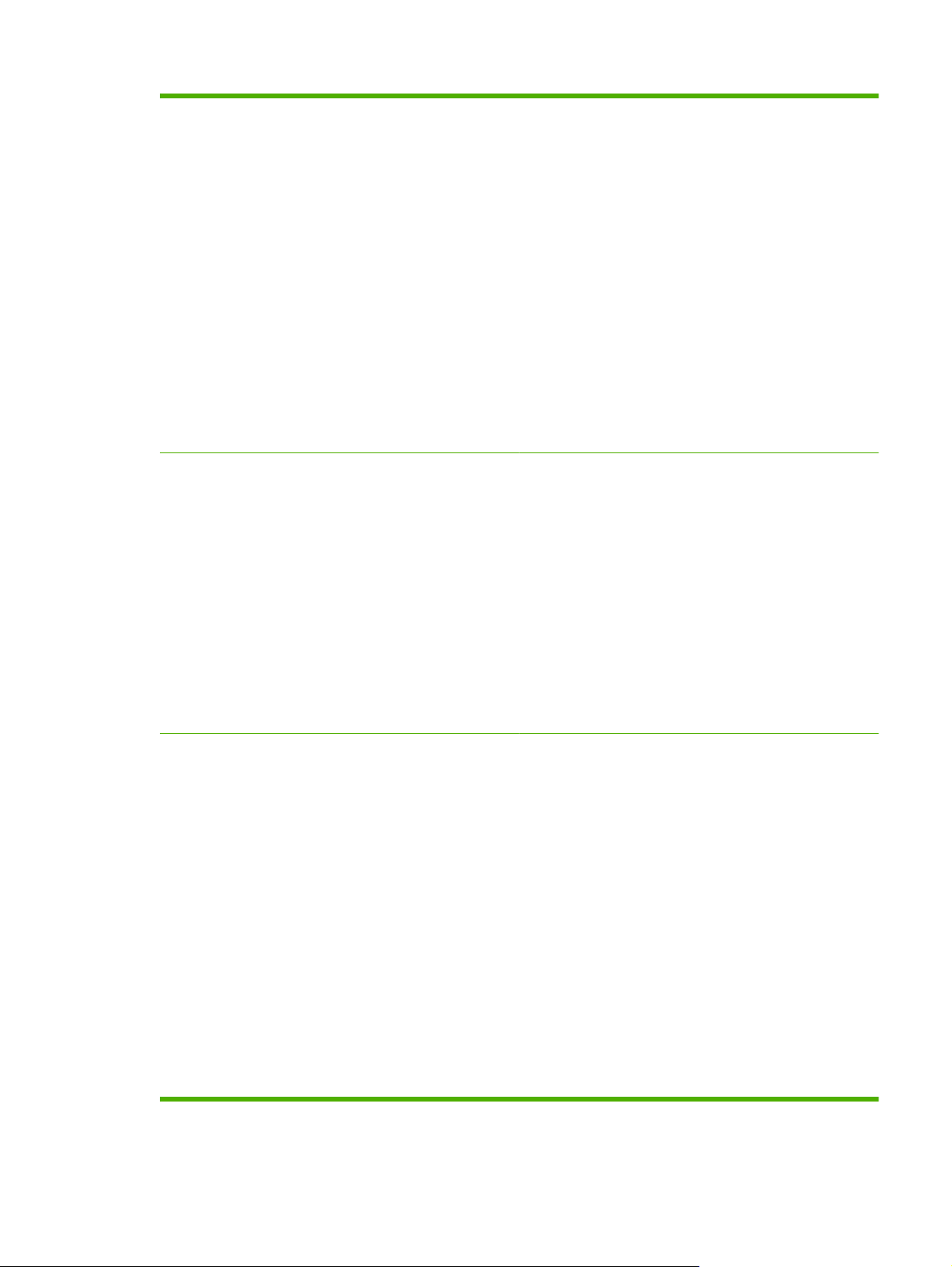
Papierinvoer
Lade 1 (multifunctionele lade): een multifunctionele
●
lade voor papier, transparanten, etiketten en enveloppen.
Voor maximaal 100 vel papier of 10 enveloppen.
Lade 2 en optionele laden 3, 4 en 5: voor 500 vel. In
●
deze laden wordt papier met een standaardformaat tot
Legal automatisch gedetecteerd en kan aangepast
papier worden geladen.
Automatische documentinvoer (ADF): voor maximaal
●
50 vel papier.
Dubbelzijdig afdrukken en kopiëren: met de optionele
●
duplex-eenheid kunt u dubbelzijdig afdrukken en
kopiëren (afdrukken op beide zijden van het papier).
ADF dubbelzijdig scannen: de ADF is voorzien van een
●
automatische duplex-eenheid voor het scannen van
dubbelzijdige documenten.
Optionele envelopinvoer: voor maximaal 75
●
enveloppen.
Papieruitvoer
Verbinding
Standaarduitvoerbak: de standaarduitvoerbak bevindt
●
zich aan de linkerkant van het apparaat. Deze bak kan
maximaal 500 vel papier bevatten.
Uitvoerbak van ADF: de uitvoerbak van de ADF bevindt
●
zich onder de invoerbak van de ADF. De bak kan
maximaal 50 vel papier bevatten. Wanneer de bak vol is,
stopt het apparaat automatisch
Optionele nietmachine/stapelaar: met de nietmachine/
●
stapelaar kunt u maximaal 30 vel nieten en maximaal 500
vel stapelen.
Optionele postbus met 3 bakken: één bak die
●
maximaal 500 vel kan bevatten en twee bakken die elk
maximaal 100 vel kunnen bevatten. Deze postbus heeft
dus een totale capaciteit van 700 vel.
LAN-verbinding (Local Area Network, RJ-45) voor de
●
geïntegreerde HP Jetdirect-printserver
Optionele analoge-faxkaart
●
Optionele HP Digital Sending Software (DSS)
●
USB 2.0 voor hoge snelheid
●
Jetlink voor papierverwerkingsoplossingen
●
Optionele HP Jetdirect EIO-printserverkaarten
●
(Enhanced Input/Output):
LocalTalk
◦
Fast Ethernet 10/100TX
◦
Ethernet 802.11b draadloos
◦
Bluetooth draadloze printeradapter
◦
Infraroodadapter
◦
NLWW Functievergelijking 5
Page 20
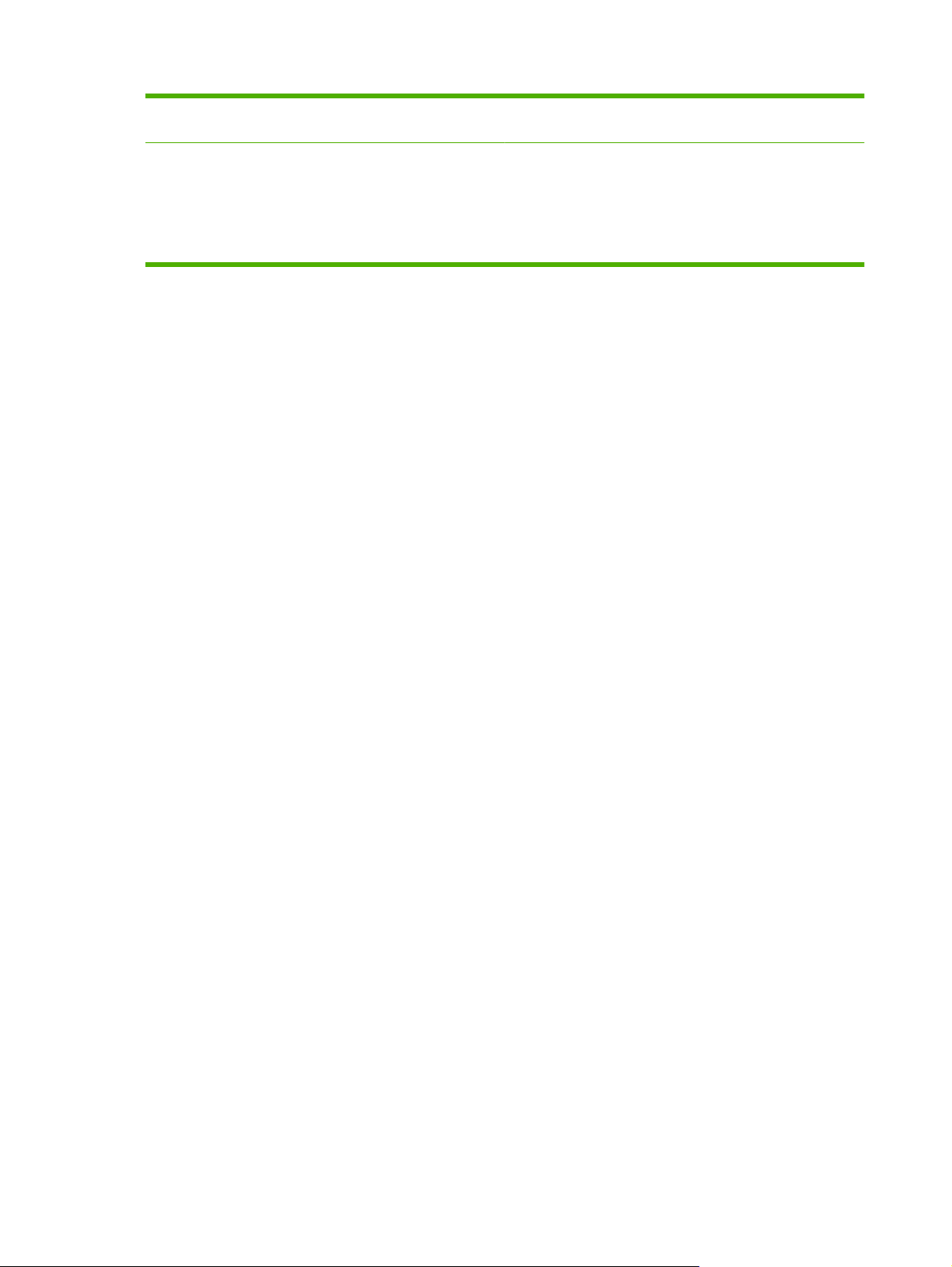
Omgevingskenmerken
Met de slaapfunctie bespaart u stroom (voldoet aan de
●
ENERGY STAR®-richtlijnen).
Beveiligingsfuncties
Schijf beveiligd wissen
●
Beveiligingsvergrendeling
●
Taak vasthouden
●
DSS (Digital Sending Software)-verificatie
●
6 Hoofdstuk 1 Basisinformatie apparaat NLWW
Page 21
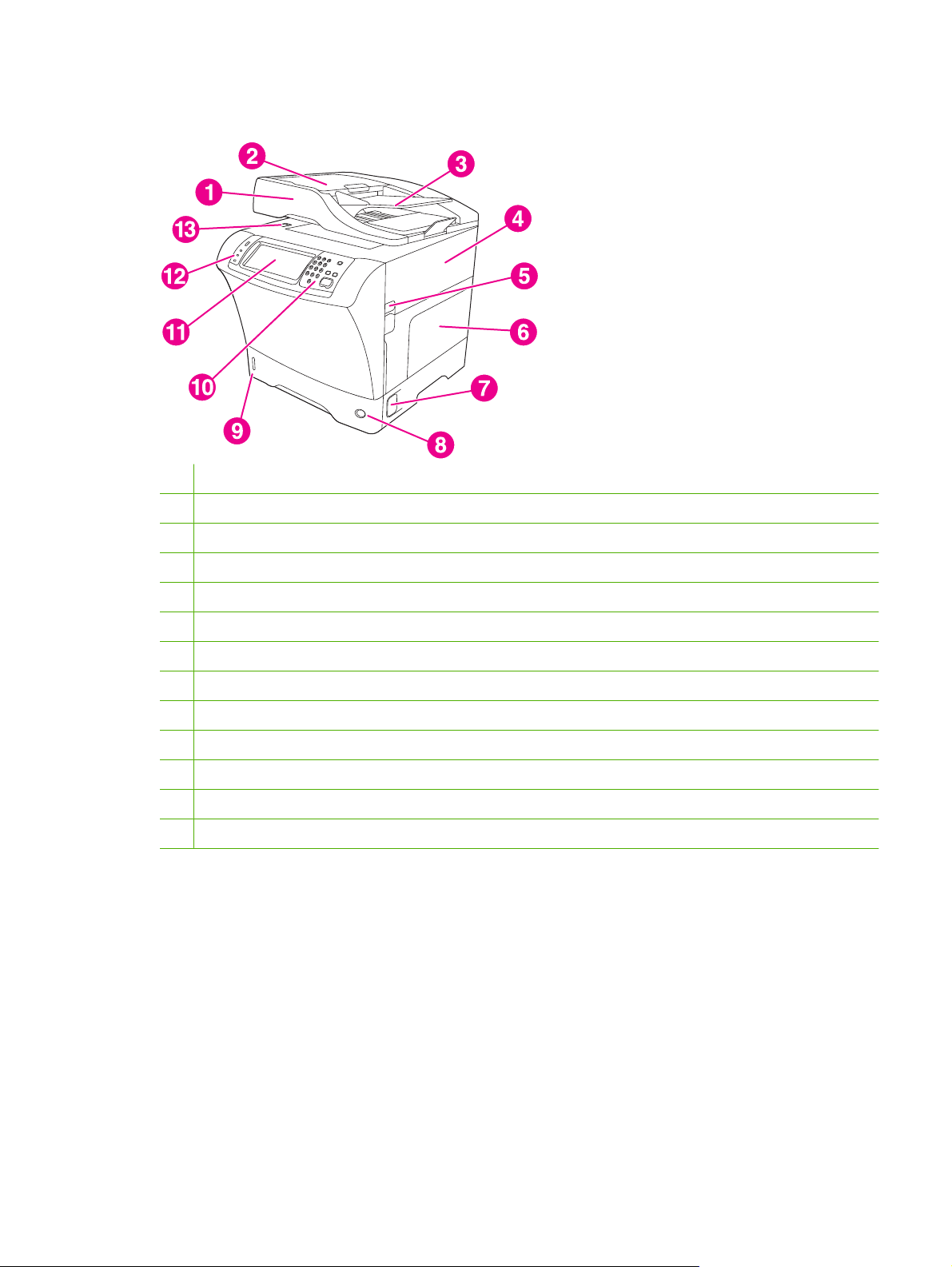
Overzicht
1 Documentinvoeraccessoire
2 Bovenklep documentinvoer
3 Invoerlade documentinvoer
4 Bovenklep (biedt toegang tot de printcartridge)
5 Hendel van bovenklep
6 Lade 1 (multifunctionele lade)
7 Hendel van toegangsklep voor storingen
8 Indicator voor nummer van lade
9 Indicator voor aantal vellen
10 Toetsenblok van bedieningspaneel
11 Display van bedieningspaneel
12 Statuslampjes van bedieningspaneel
13 Scannervergrendeling
NLWW Overzicht 7
Page 22
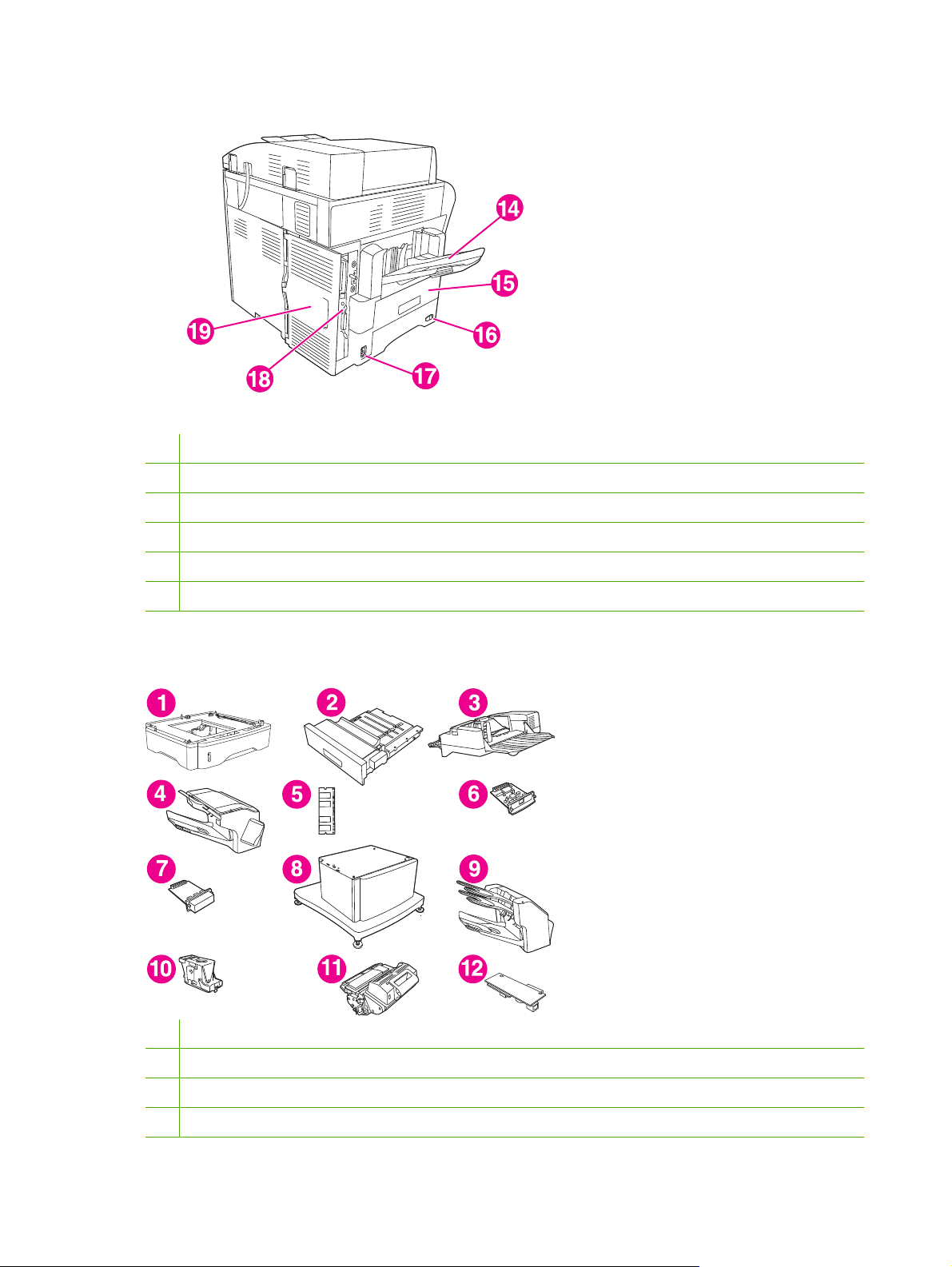
14 Uitvoerbak
15 Optionele duplexeenheid
16 Aan/uit-schakelaar
17 Voedingsaansluiting
18 Interfacepoorten
19 Klep van formatteereenheid (voor toegang tot geheugen-DIMM-sleuf, vaste schijf en analoge-faxaccessoire)
Accessoires en benodigdheden
1 Lade voor 500 vel (Q5968A) (zie de volgende opmerking)
2 Duplexeenheid (Q5969A)
3 Envelopinvoer (Q2438B)
4 Nietmachine/stapelaar (Q5691A)
8 Hoofdstuk 1 Basisinformatie apparaat NLWW
Page 23
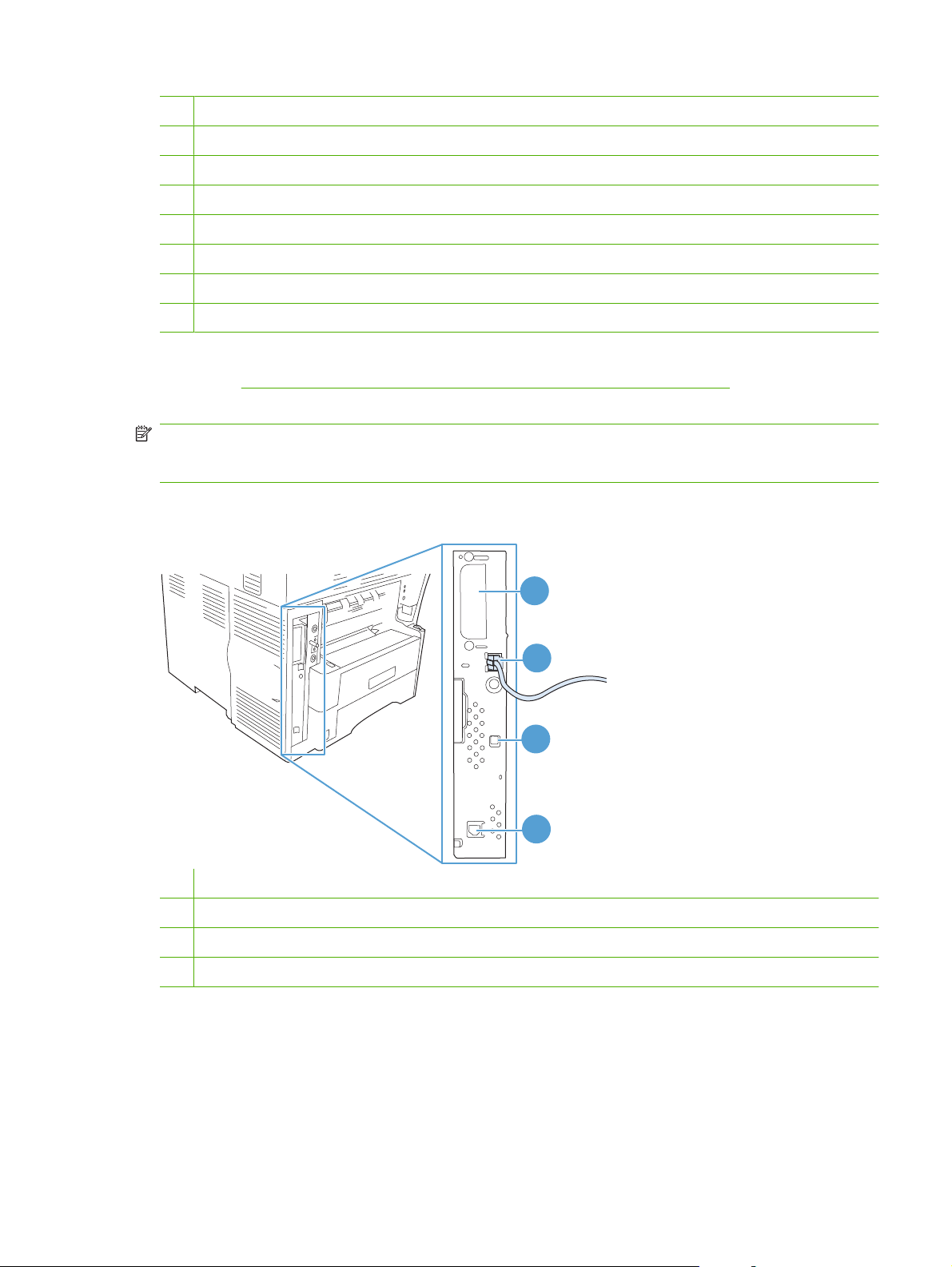
5 Geheugen-DIMM
6 HP Jetdirect-printserver (EIO-kaart)
7 Vaste schijf (EIO-kaart)
8 Opslagkast/-standaard (Q5970A)
9 Postbus met drie bakken (Q5692A)
10 Nietcassette (C8091A)
11 Printcartridge (CE267C)
12 Gebruikershandleiding bij HP LaserJet analoge-faxaccessoire 300 (Q3701A)
Raadpleeg Onderdelen, accessoires en benodigdheden bestellen op pagina 238 voor informatie over
het bestellen van accessoires en benodigdheden.
OPMERKING: Het apparaat biedt ondersteuning voor maximaal drie optionele invoereenheden van
500 vel. HP adviseert om een kast te gebruiken wanneer u de optionele invoereenheden van 500 vel
gebruikt.
Interfacepoorten
1
2
3
4
1 EIO-sleuf
2 Netwerkverbinding (geïntegreerde HP Jetdirect-printserver)
3 Poort voor high-speed USB 2.0-apparaat
4 Telefoonlijnverbinding (voor het optionele analoge-faxaccessoire)
Optionele accessoires vergrendelen en ontgrendelen
Voor extra stabiliteit (om te voorkomen dat het apparaat omkantelt) worden de optionele
invoereenheden van 500 vel en de kast automatisch vastgezet op de onderkant van het apparaat.
Wanneer u accessoires installeert, controleert u of de vergrendeling van elk accessoire zich in de
achterste stand (de vergrendelstand) bevindt.
NLWW Overzicht 9
Page 24
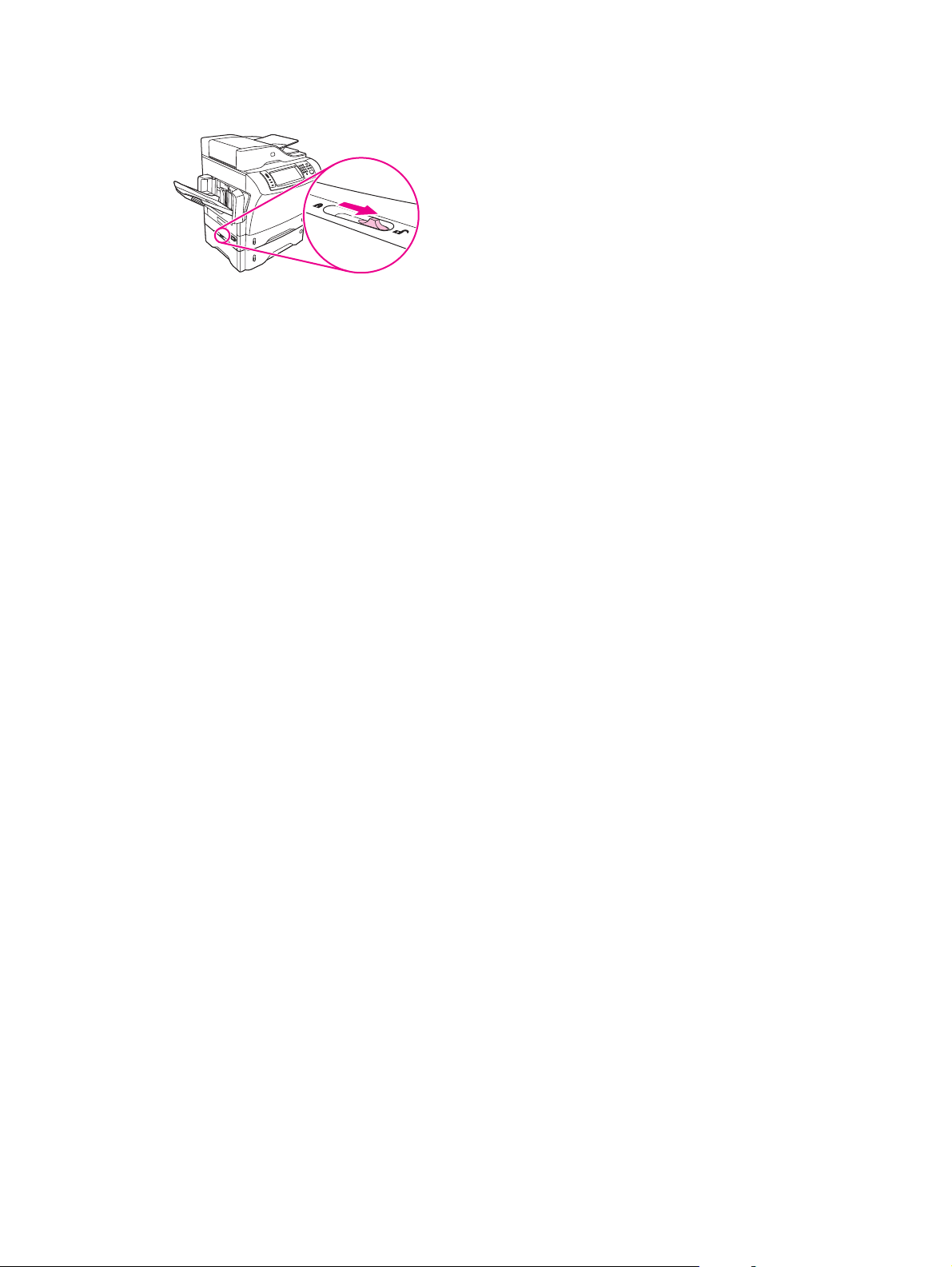
Voor het ontgrendelen van de accessoires schuift u de hendel naar voren in de ontgrendelstand.
10 Hoofdstuk 1 Basisinformatie apparaat NLWW
Page 25
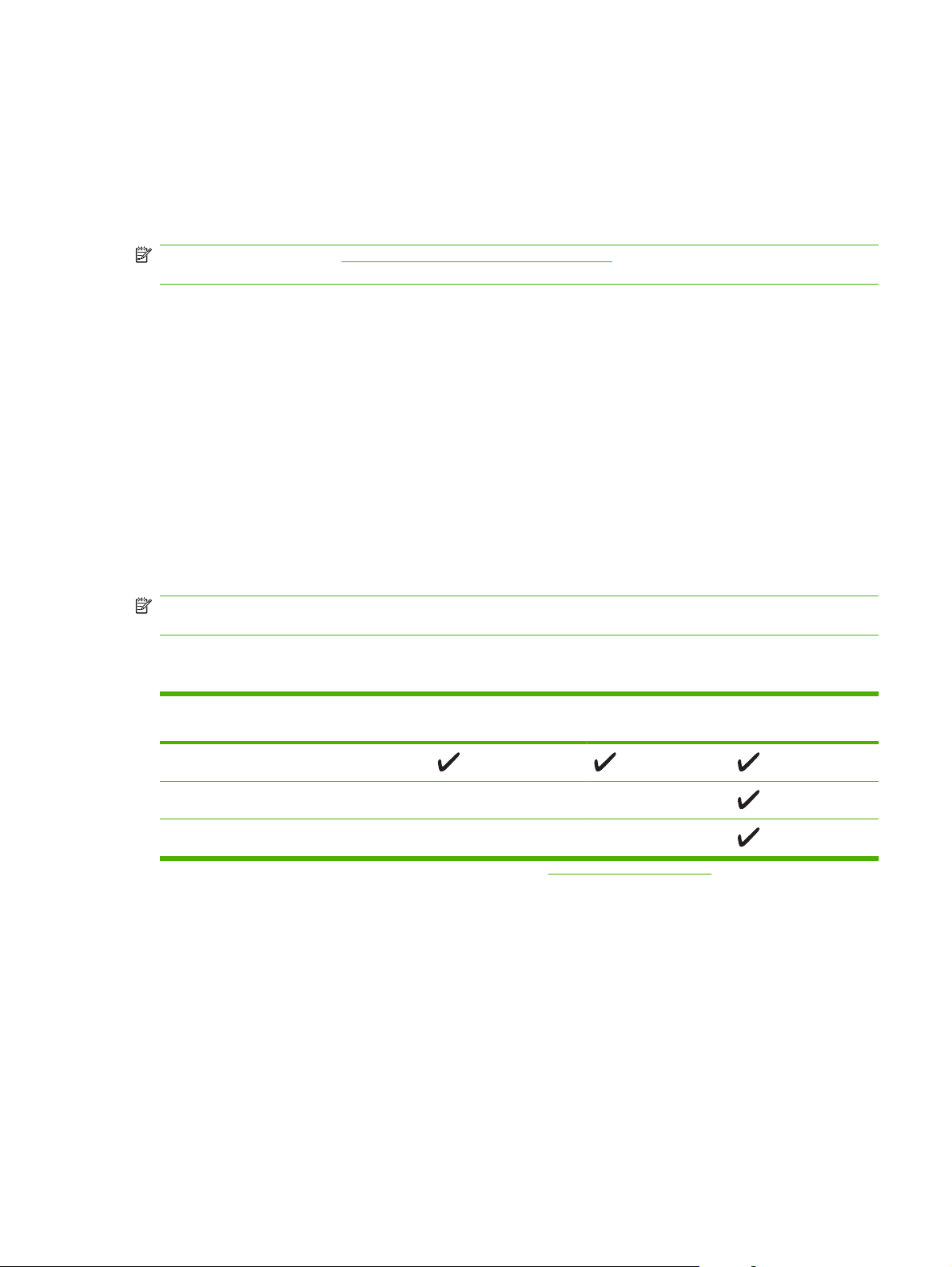
Apparaatsoftware
De software voor het printsysteem is alleen verkrijgbaar als download via internet. Zie de
starthandleiding voor installatie-instructies.
Het afdruksysteem bevat software voor eindgebruikers en netwerkbeheerders, en printerdrivers voor
toegang tot de functies en voor communicatie met de computer.
OPMERKING: Ga naar www.hp.com/go/ljm4349mfp_software voor een lijst met printerdrivers en
bijgewerkte software.
Ondersteunde besturingssystemen
De volgende besturingssystemen worden door het apparaat ondersteund:
Volledige installatie van de software
Windows XP (32-bits en 64-bits)
●
Windows Server 2003 (32-bits en 64-bits)
●
Windows Server 2008 (32-bits en 64-bits)
●
Windows 2000
●
Mac OS X v10.3, v10.4 en hoger
●
OPMERKING: Voor Mac OS X 10.4 en hoger worden Macs met PPC- en Intel Core-processoren
ondersteund.
Ondersteunde printerdrivers
Besturingssysteem PCL 5 PCL 6 Postscript niveau 3-
Windows
Mac OS X v10.3, v10.4 en hoger
1
Linux
Alleen printerdriver
Linux (alleen Internet)
●
UNIX modelscripts (alleen Internet)
●
emulatie
1
Voor Linux dowloadt u de PostScript level 3-emulatiedriver vanaf www.hp.com/go/linuxprinting.
De printerdrivers hebben een online Help met aanwijzingen voor veelvoorkomende afdruktaken en een
beschrijving van de knoppen, selectievakjes en vervolgkeuzelijsten van de printerdriver.
Selecteer de juiste printerdriver
Printerdrivers geven toegang tot de apparaatfuncties en zorgen dat de computer met het apparaat kan
communiceren (via een printertaal).
NLWW Apparaatsoftware 11
Page 26
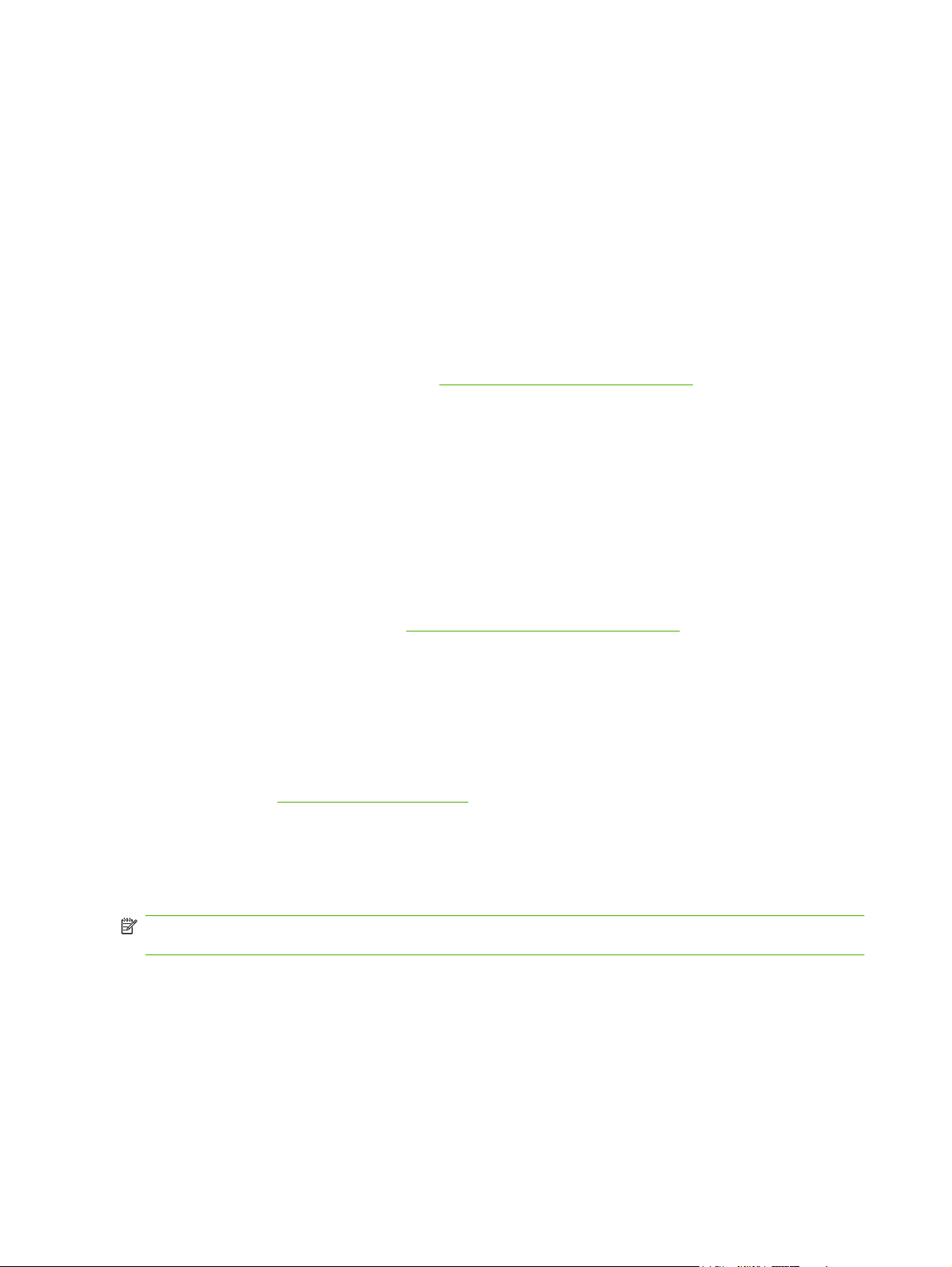
Het apparaat gebruikt de PDL-drivers (Printer Description Language) voor PCL 5, PCL 6 en HP
PostScript niveau 3-emulatie.
Gebruik de PCL 6-printerdriver voor de beste algehele prestaties.
●
Gebruik de PCL 5-printerdriver voor algemene afdruktaken.
●
Gebruik de HP postscript niveau 3-emulatiedriver voor afdrukken met postscript niveau 3-emulatie,
●
of voor flash-lettertypen.
Universele printerdrivers
De HP Universal Print Driver-serie voor Windows bevat afzonderlijke HP Postscript niveau 3-emulatie
en HP PCL 5-versies van één enkele driver. Deze driver biedt toegang tot bijna elk HP-apparaat en
voorziet de systeembeheerder tegelijkertijd van hulpmiddelen voor een effectiever beheer van
apparaten. Ga voor meer informatie naar
Driver-autoconfiguratie
De PCL 5-, PCL 6- en PS level 3-emulatiedrivers voor Windows 2000 en Windows XP van de
HP LaserJet worden automatisch tijdens de installatie van accessoires voor het apparaat herkend en
geconfigureerd. Enkele accessoires die worden ondersteund door de Driver-autoconfiguratie zijn de
duplexeenheid, optionele papierladen en DIMM's (Dual Inline Memory Modules).
Nu bijwerken
www.hp.com/go/universalprintdriver.
Als u de configuratie van het apparaat na de installatie hebt aangepast, kan de driver automatisch
worden bijgewerkt met de nieuwe configuratie. Klik op het tabblad Apparaatinstellingen van het
dialoogvenster Eigenschappen (zie
driver bij te werken.
HP Driver-preconfiguratie
HP Driver-preconfiguratie is een softwaresysteem en pakket hulpprogramma's waarmee u software van
HP kunt aanpassen en verspreiden in zakelijke netwerkomgevingen. Met HP Driver-preconfiguratie
kunnen IT-beheerders afdruk- en standaardinstellingen voor HP-printerdrivers vooraf configureren
alvorens de drivers in de netwerkomgeving te installeren. Zie Ondersteuningsgids voor HP Driver-
preconfiguratie op
www.hp.com/go/hpdpc_sw voor meer informatie.
Prioriteit van afdrukinstellingen
Wijzigingen die u in de afdrukinstellingen aanbrengt, hebben prioriteit afhankelijk van waar de
wijzigingen zijn aangebracht:
OPMERKING: Namen van opdrachten en dialoogvensters kunnen variëren afhankelijk van het
programma dat u gebruikt.
Dialoogvenster Pagina-instelling. Het dialoogvenster wordt geopend wanneer u klikt op Pagina-
●
instelling of een vergelijkbare opdracht in het menu Bestand van het programma waarin u werkt.
Als u hier wijzigingen aanbrengt, worden alle gewijzigde instellingen ergens anders teniet gedaan.
De printerdrivers openen op pagina 13) op Nu bijwerken om de
Dialoogvenster Afdrukken. Het dialoogvenster wordt geopend wanneer u klikt op Afdrukken,
●
Afdrukinstelling of een vergelijkbare opdracht in het menu Bestand van het programma waarin
u werkt. Instellingen die in het dialoogvenster Afdrukken worden gewijzigd hebben een lagere
prioriteit en doen wijzigingen in het dialoogvenster Pagina-instelling niet teniet.
12 Hoofdstuk 1 Basisinformatie apparaat NLWW
Page 27
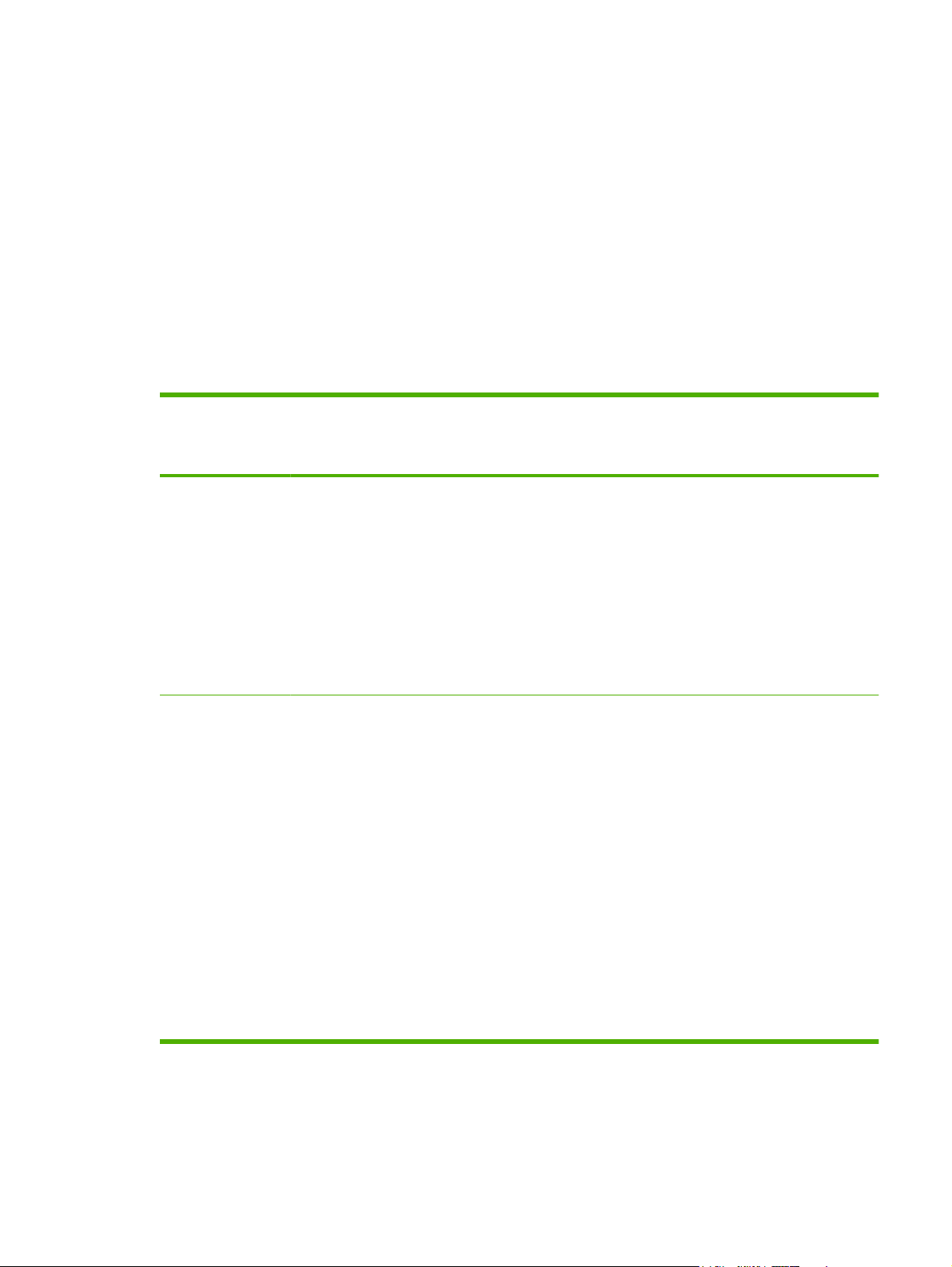
Dialoogvenster Printereigenschappen (printerdriver). De printerdriver wordt geopend wanneer
●
u klikt op Eigenschappen in het dialoogvenster Afdrukken. Instellingen die in het dialoogvenster
Printereigenschappen worden gewijzigd, hebben geen prioriteit over instellingen die elders in het
programma zijn gekozen.
Standaardinstellingen in de printerdriver. Met de standaardinstellingen in de printerdriver
●
worden de instellingen voor alle afdruktaken bepaald, tenzij de instellingen worden gewijzigd in
een van de dialoogvensters Pagina-instelling, Afdrukken en Eigenschappen voor printer,
zoals hierboven beschreven.
Instellingen op het bedieningspaneel van de printer. De instellingen die op het
●
bedieningspaneel worden gewijzigd, hebben een lagere prioriteit dan instellingen die elders
worden gewijzigd.
De printerdrivers openen
BesturingssysteemDe instellingen van alle
Windows 2000, XP,
Server 2003 en
Server 2008
Mac OS X v10.3,
v10.4 en hoger
afdruktaken wijzigen totdat
het softwareprogramma wordt
gesloten
1. Klik in het menu Bestand
van het
softwareprogramma op
Afdrukken.
2. Selecteer de driver en klik
vervolgens op
Eigenschappen of
Voorkeuren.
De stappen kunnen variëren. Dit
is de meeste voorkomende
procedure.
1. Kies Print in het menu
Archief.
2. Wijzig de gewenste
instellingen in de
verschillende popupmenu's.
De instellingen van alle
afdruktaken wijzigen
1. Klik op Start, Instellingen
en klik vervolgens op
Printers of Printers en
faxapparaten.
2. Klik met de
rechtermuisknop op het
pictogram van de driver en
selecteer vervolgens
Voorkeursinstellingen
voor afdrukken.
1. Kies Print in het menu
Archief.
2. Wijzig de gewenste
instellingen in de
verschillende popupmenu's.
3. Klik in het pop-upmenu
Instellingen op Opslaan
als en typ een naam voor
de voorinstelling.
De configuratie-instellingen
van het apparaat wijzigen
1. Klik op Start, Instellingen
en klik vervolgens op
Printers of Printers en
faxapparaten.
2. Klik met de
rechtermuisknop op het
pictogram van de driver en
selecteer vervolgens
Eigenschappen.
3. Klik op het tabblad
Apparaatinstellingen.
1. Klik in het menu Voltooi
van de Finder op
Programma's.
2. Open Hulpprogramma's
en vervolgens
Printerconfiguratie.
3. Klik op de afdrukwachtrij.
4. Klik in het menu Printers op
Toon info.
Deze instellingen worden in het
menu Instellingen opgeslagen.
Als u de nieuwe instellingen wilt
gebruiken, moet u de
opgeslagen voorinstelling
selecteren wanneer u een
programma opent en wilt
afdrukken.
5. Klik op het menu
Installatiemogelijkheden.
OPMERKING: Configuratie-
instellingen zijn mogelijk niet
beschikbaar in de Classicmodus.
NLWW Apparaatsoftware 13
Page 28
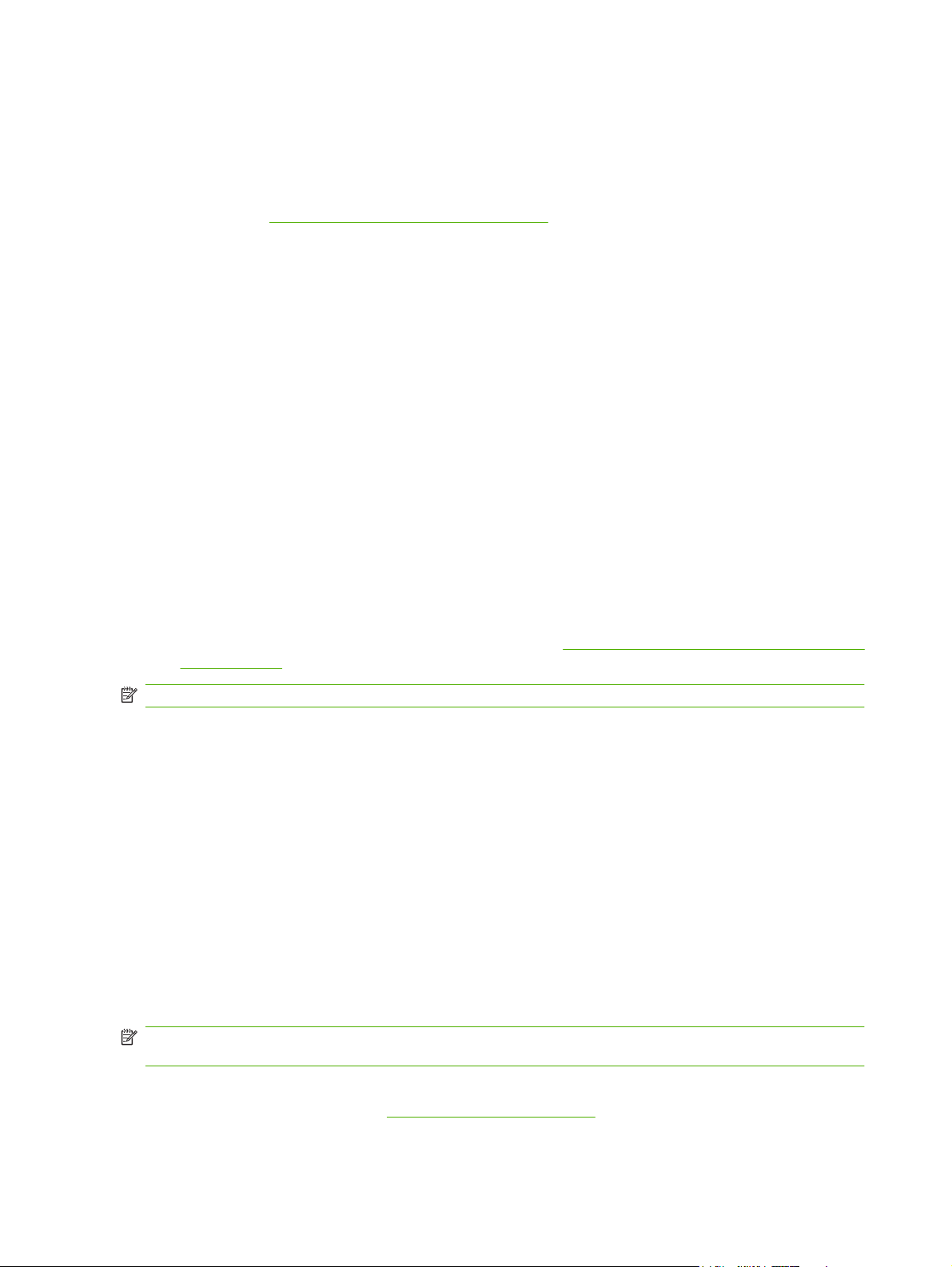
Software voor Macintosh-computers
Met het installatieprogramma van HP kunt u PPD-bestanden (PostScript Printer Description), PDE's
(Printer Dialog Extensions) en HP Printer Utility voor Macintosh-computers installeren.
Voor netwerkverbindingen gebruikt u de EWS (Embedded Web Server) om het apparaat te
configureren. Zie
De afdruksysteemsoftware bestaat uit de volgende onderdelen:
PPD-bestanden (PostScript Printer Description)
●
De PPD's geven in combinatie met de Apple PostScript-printerdrivers toegang tot de functies van
het apparaat. Gebruik de Apple PostScript-printerdriver die bij de computer is meegeleverd.
HP Printer Utility
●
Gebruik HP Printer Utility om de functies van het apparaat in te stellen die niet in de printerdriver
beschikbaar zijn:
Geef het apparaat een naam.
◦
Ken het apparaat toe aan een zone op het netwerk.
◦
Wijs een IP-adres (Internet Protocol) aan het apparaat toe.
◦
Download de bestanden en lettertypen.
◦
Geïntegreerde webserver op pagina 15.
Configureer het apparaat voor afdrukken via IP of AppleTalk.
◦
U kunt HP Printer Utility gebruiken wanneer het apparaat een USB-kabel (Universal Serial Bus)
gebruikt of is aangesloten op een TCP/IP-netwerk. Zie
op pagina 157 voor meer informatie.
OPMERKING: HP Printer Utility wordt ondersteund voor Mac OS X V10.3 of hoger.
HP Printer Utility voor Macintosh gebruiken
Software verwijderen uit het Macintosh-besturingssysteem
Als u software van een Macintosh-computer wilt verwijderen, sleept u de PPD-bestanden naar de
prullenbak.
Hulpprogramma's
Het apparaat beschikt over diverse hulpprogramma's waarmee u het apparaat op een netwerk kunt
bewaken en beheren.
HP Web Jetadmin
HP Web Jetadmin is een op browsertechnologie gebaseerd hulpmiddel voor printers die via HP Jetdirect
zijn aangesloten op een intranet, en moet alleen op de netwerkcomputer van de beheerder worden
geïnstalleerd.
OPMERKING: Voor volledige ondersteuning van dit apparaat is HP Web Jetadmin 10.0 of hoger
vereist.
Ga voor het downloaden van de laatste versie van HP Web Jetadmin en voor de nieuwste lijst met
ondersteunde hostsystemen naar
14 Hoofdstuk 1 Basisinformatie apparaat NLWW
www.hp.com/go/webjetadmin.
Page 29
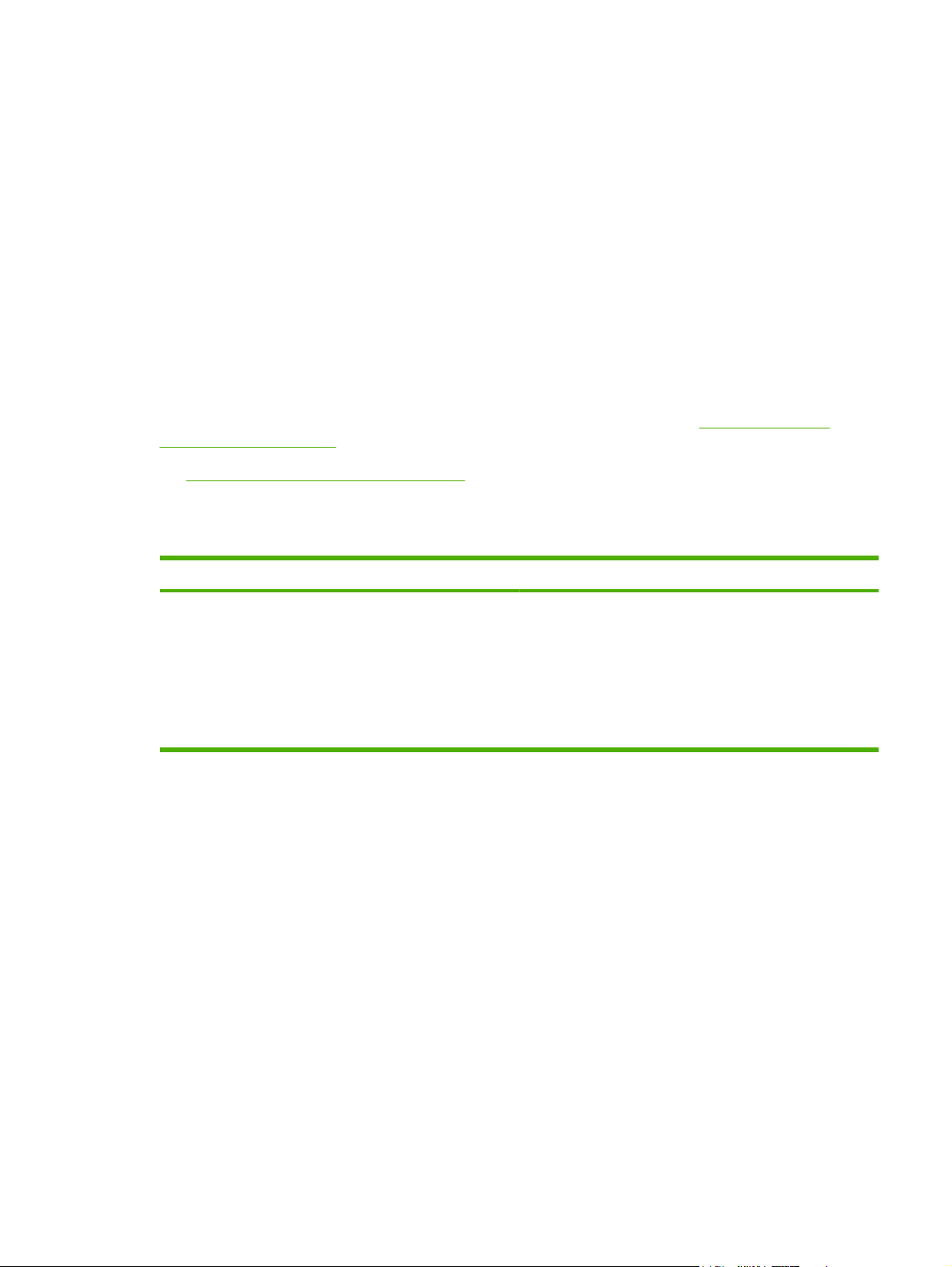
Als HP Web Jetadmin op een hostserver is geïnstalleerd, is het programma vanaf elke clientcomputer
toegankelijk via een ondersteunde webbrowser, zoals Microsoft® Internet Explorer 4.x of Netscape
Navigator 4.x of hoger. In de browser kunt u naar de HP Web Jetadmin-host navigeren.
Geïntegreerde webserver
Het apparaat beschikt over een geïntegreerde webserver, die toegang geeft tot informatie over
apparaat- en netwerkactiviteiten. Deze informatie wordt weergegeven in een webbrowser, zoals
Microsoft Internet Explorer of Netscape Navigator.
De geïntegreerde webserver bevindt zich in het apparaat. Hij is niet geladen op een netwerkserver.
De geïntegreerde webserver biedt een interface met het apparaat die toegankelijk is voor iedereen met
een standaard webbrowser en een op het netwerk aangesloten computer. Er is geen speciale software
die moet worden geïnstalleerd en geconfigureerd, maar u moet wel een ondersteunde webbrowser op
de computer hebben. Als u naar de geïntegreerde webserver wilt gaan, typt u het IP-adres van het
apparaat in de adresregel van de browser. (Als u het IP-adres niet weet, drukt u een configuratiepagina
af. Meer informatie over het afdrukken van een configuratiepagina vindt u in
gebruiken op pagina 150.)
Geïntegreerde webserver op pagina 15 voor een volledig overzicht van de functies van de
Zie
geïntegreerde webserver.
Overige componenten en hulpprogramma's
Informatiepagina’s
Windows Macintosh OS
Een programma voor het automatisch installeren van het
●
afdruksysteem
Online webregistratie
●
PPD-bestanden (PostScript Printer Description) – voor
●
gebruik met de Apple PostScript-drivers die worden
geleverd met het besturingssysteem van de Macintosh
(Mac OS)
HP Printer Utility - apparaatinstellingen wijzigen, status
●
bekijken en meldingen van printergebeurtenissen op een
Mac instellen. Dit hulpprogramma wordt ondersteund
voor Mac OS X v10.3 en hoger.
NLWW Apparaatsoftware 15
Page 30
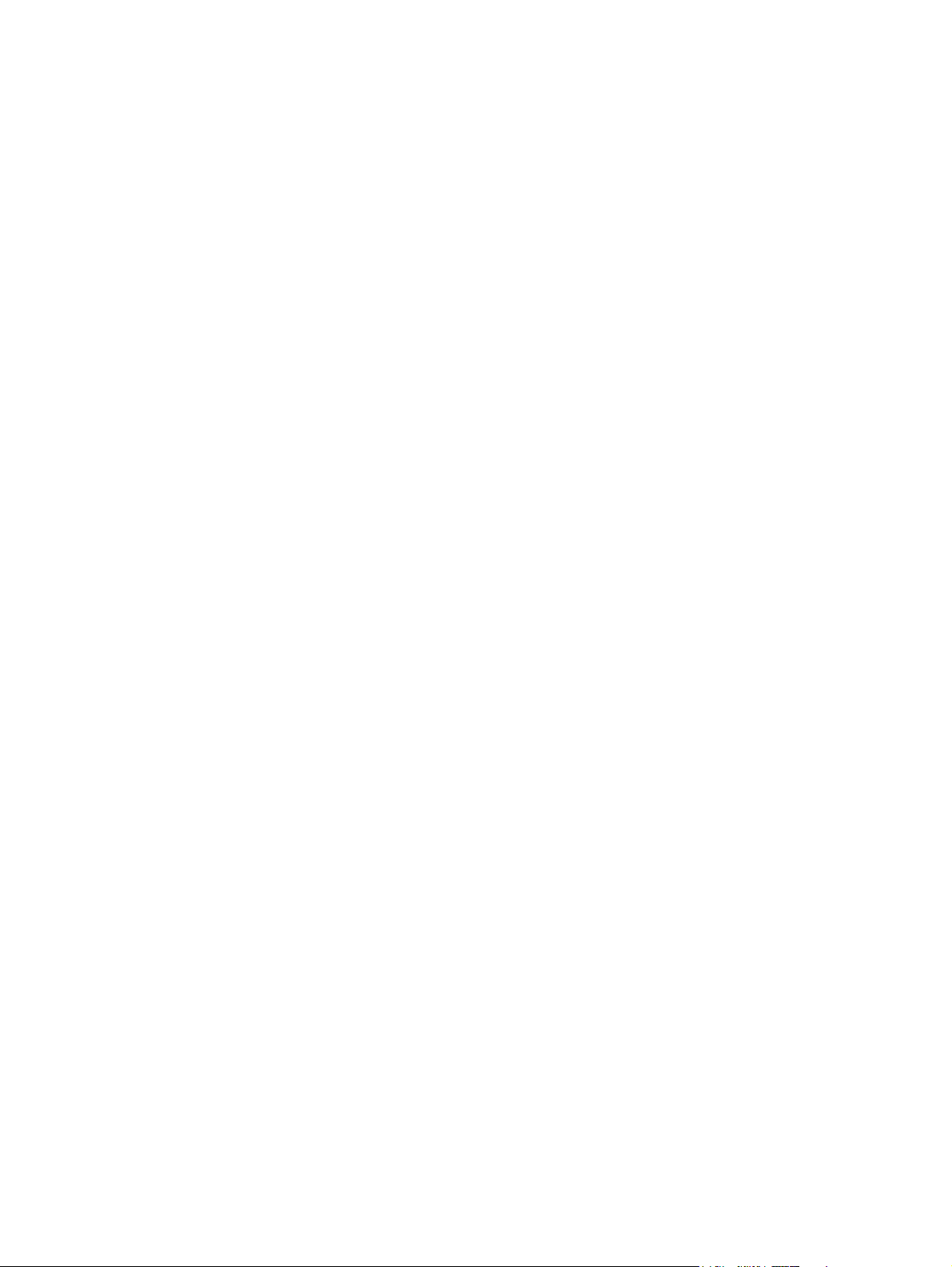
16 Hoofdstuk 1 Basisinformatie apparaat NLWW
Page 31
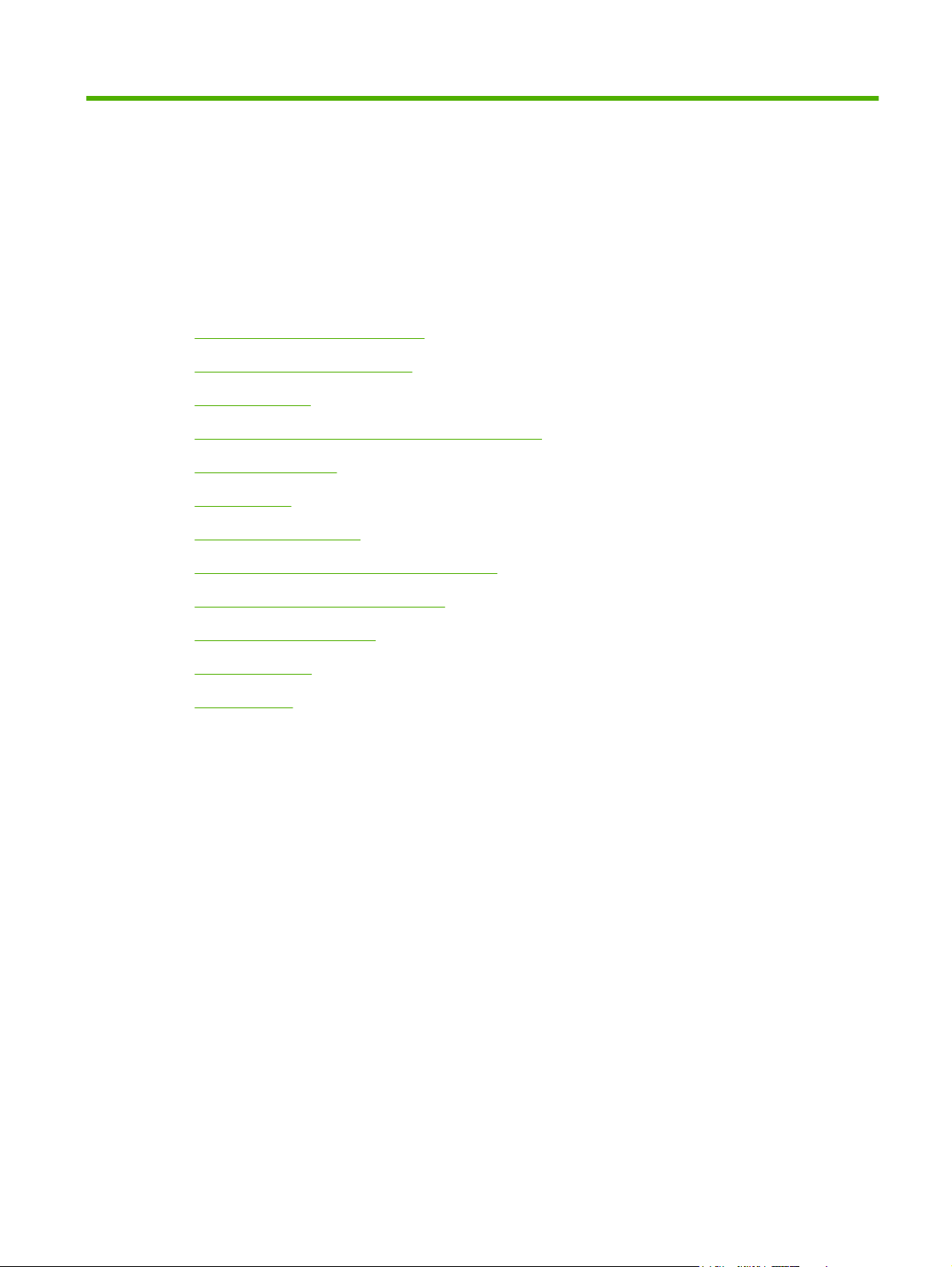
2 Bedieningspaneel
Het bedieningspaneel gebruiken
●
Navigeren in het menu Beheer
●
Menu Informatie
●
Menu Default Job Options (Standaardtaakopties)
●
Menu Tijd/schema's
●
Menu Beheer
●
Menu Begininstellingen
●
Menu Device Behavior (Werking apparaat)
●
Menu Print Quality (Afdrukkwaliteit)
●
Menu Probleemoplossing
●
menu Herstellen
●
Menu Service
●
NLWW 17
Page 32

Het bedieningspaneel gebruiken
Het bedieningspaneel heeft een VGA-aanraakscherm dat toegang biedt tot alle functies van het
apparaat. Gebruik de knoppen en het numerieke toetsenbord om taken en de apparaatstatus te regelen.
De LED's geven de algemene status van apparaat weer.
Indeling bedieningspaneel
Het bedieningspaneel bestaat uit een grafisch aanraakscherm, bedieningsknoppen voor taken, een
numeriek toetsenbord en drie LED's voor de status.
1 Attentie-lampje Het Attentie-lampje geeft aan dat het apparaat een probleem heeft
waarvoor ingrijpen nodig is. Voorbeelden hiervan zijn een lege papierlade
of een foutbericht op het aanraakscherm.
2 Gegevens-lampje Het Gegevens-lampje geeft aan dat het apparaat gegevens ontvangt.
3 Klaar-lampje Het Klaar-lampje geeft aan dat het apparaat klaar is om een taak uit te gaan
voeren.
4 Wieltje helderheidsregeling Draai aan het wieltje om de helderheid van het aanraakscherm te regelen.
5 Grafisch aanraakscherm Gebruik het aanraakscherm om alle functies van het apparaat te openen
en in te stellen.
6 Numeriek toetsenbord Hiermee kunt u numerieke waarden typen, bijvoorbeeld voor het aantal
7 Knop Sluimer Als het apparaat is langere tijd niet actief is, gaat het automatisch naar de
8 Knop Opnieuw instellen Hiermee worden de taakinstellingen teruggezet naar de
9 Knop Stoppen Hiermee wordt de actieve taak gestopt. Na het stoppen toont het
10 Knop Start Hiermee wordt een kopieertaak of digitaal verzenden gestart, of wordt een
vereiste exemplaren.
sluimermodus. Druk op de knop Sluimer om het apparaat in de
sluimermodus te zetten of het te reactiveren.
standaardfabriekswaarden of door de gebruiker gedefinieerde waarden.
bedieningspaneel de opties voor de gestopte taak (als u bijvoorbeeld op de
knop Stop drukt terwijl het apparaat een afdruktaak uitvoert vraagt het
bericht op het bedieningspaneel u om de afdruktaak te annuleren of te
hervatten).
onderbroken taak voortgezet.
18 Hoofdstuk 2 Bedieningspaneel NLWW
Page 33

Beginscherm
Het beginscherm biedt toegang tot de apparaatfuncties en geeft de huidige status van het apparaat
weer.
OPMERKING: De functies die op het beginscherm worden weergegeven zijn afhankelijk van de door
de systeembeheerder ingestelde apparaatconfiguratie.
1 Functies De hier weergegeven functies kunnen het volgende omvatten, afhankelijk van de door de
systeembeheerder ingestelde apparaatconfiguratie:
Kopiëren
●
Fax
●
E-mail
●
Secundaire e-mail
●
Netwerkmap
●
Taakopslag
●
Workflow
●
Status benodigdheden
●
Beheer
●
2 Statusregel apparaat De statusregel geeft informatie over de algemene status van het apparaat. Hier worden
verschillende knoppen weergegeven, afhankelijk van de huidige status. Zie
aanraakscherm op pagina 20 voor een beschrijving van elke knop die in de statusregel kan
worden weergegeven.
3 Aantal kopieën Het veld Aantal kopieën geeft het aantal exemplaren weer dat het apparaat zal gaan maken.
4 Knop Help Raak de knop Help aan om het geïntegreerde helpsysteem te openen.
5 Schuifbalk Raak de pijlen omhoog of omlaag op de schuifbalk aan om een volledige lijst van beschikbare
functies te zien.
6 Afmelden Raak Afmelden aan om u bij het apparaat af te melden als u zich hebt aangemeld voor beperkt
toegankelijke functies. Na het afmelden stelt het apparaat alle opties in op de
standaardinstellingen.
7 Netwerkadres Raak Netwerkadres aan om gegevens over de netwerkverbinding op te zoeken.
Knoppen op het
8 Datum en tijd Hier worden de huidige datum en tijd weergegeven. De systeembeheerder kan de indeling
instellen die het apparaat gebruikt om de datum en tijd weer te geven, bijvoorbeeld de 12-uurs
indeling of de 24-uurs indeling.
NLWW Het bedieningspaneel gebruiken 19
Page 34

Knoppen op het aanraakscherm
De statusregel op het aanraakscherm biedt informatie over de status van het apparaat. Hier kunnen
verschillende knoppen worden weergegeven. De onderstaande tabel beschrijft elke knop.
Knop Beginscherm. Raak de knop beginscherm aan om vanuit elk willekeurig scherm naar het
beginscherm te gaan.
Knop Start Raak de knop Start aan om te beginnen met de gekozen functie.
OPMERKING: De naam van deze knop verandert bij elke functie. Zo heet de knop Kopiëren starten bij
de functie Kopiëren.
Knop Stoppen Als het apparaat bezig is met een afdruk- of faxtaak wordt de knop Stoppen weergegeven
in plaats van de knop Start. Raak de knop Stoppen aan om de actuele taak te onderbreken. Het apparaat
vraagt of de taak moet worden geannuleerd of hervat.
Knop Fout. De knop Fout wordt weergegeven als er sprake is van een fout waarbij ingrijpen nodig is om
te kunnen doorgaan. Raak de knop Fout aan om een bericht te lezen dat de fout beschrijft. Het bericht
bevat ook aanwijzingen voor het oplossen van het probleem.
Knop Waarschuwing. De knop Waarschuwing wordt weergegeven als het apparaat een probleem heeft
maar kan doorgaan. Raak de knop Waarschuwing aan om een bericht te lezen waarin de fout wordt
beschreven. Het bericht bevat ook aanwijzingen voor het oplossen van het probleem.
Knop Help. Raak de knop Help aan om het ingebouwde online Help-systeem te openen. Raadpleeg
Help-systeem op het bedieningspaneel op pagina 20 voor meer informatie.
Help-systeem op het bedieningspaneel
Het apparaat heeft een ingebouwd Help-systeem dat het gebruik van elk scherm uitlegt. Raak de knop
Help (
Voor sommige schermen opent Help een algemeen menu waarin kan worden gezocht naar specifieke
onderwerpen. U kunt door de menustructuur bladeren door het aanraken van de menuknoppen.
Voor schermen met instellingen voor afzonderlijke taken opent Help een onderwerp dat de opties voor
dat scherm uitlegt.
Als het apparaat een fout of waarschuwing aangeeft, opent het aanraken van de knop Fout (
knop Waarschuwing (
aanwijzingen waarmee het probleem kan worden opgelost.
) in de rechterbovenhoek van het scherm aan om het Help-systeem te openen.
) een bericht waarin het probleem wordt beschreven. Het bericht bevat ook
) of de
20 Hoofdstuk 2 Bedieningspaneel NLWW
Page 35

Navigeren in het menu Beheer
Raak op het beginscherm Beheer aan om de menustructuur te openen. Mogelijk moet u omlaag
bladeren in het beginscherm om deze functie te zien.
Het menu Beheer heeft verschillende submenu's die op de linkerzijde van het scherm staan. Raak de
naam van een menu aan om de structuur uit te klappen. Een plus-teken (+) naast een menunaam
betekent dat het menu submenu's bevat. Ga door met het openen van de structuur totdat u bij de optie
komt die u wilt configureren. Raak Terug aan om terug te gaan naar het vorige niveau.
Raak de knop Beginscherm (
verlaten.
Het apparaat heeft een ingebouwde Help, waarin alle functies worden uitgelegd die in de menu's
beschikbaar zijn. Er is Help beschikbaar voor veel menu's op de rechterzijde van het aanraakscherm.
U kunt ook het algemene Help-systeem openen door de knop Help (
scherm aan te raken.
De tabellen in de volgende gedeelten geven de algemene structuur van elk menu aan.
) in de linkerbovenhoek van het scherm aan om het menu Beheer te
) in de rechterbovenhoek van het
NLWW Navigeren in het menu Beheer 21
Page 36

Menu Informatie
U kunt dit menu gebruiken om informatiepagina's en rapporten die intern op het apparaat zijn
opgeslagen af te drukken.
Tabel 2-1 Menu Informatie
Menu-item Submenu-item Submenu-item Waarden Omschrijving
Configuratie-/
statuspagina's
Faxrapporten Faxactiviteitenlog Knop Afdrukken Bevat een lijst van de faxen die zijn
Menustructuur
Beheer
Configuratiepagina Knop Afdrukken Een reeks configuratiepagina's die de huidige
Pagina Status
benodigdheden
Gebruikspagina Knop Afdrukken Geeft informatie weer over het aantal
Bestandsdirectory Knop Afdrukken Een directorypagina die informatie bevat over
Rapport
Faxoproepen
Miniatuur op rapport Ja
Wanneer rapport
Knop Afdrukken Toont de basisstructuur van het menu
Beheer en de huidige beheerinstellingen.
instellingen van het apparaat weergeven.
Knop Afdrukken Geeft de status weer van benodigdheden,
Rapport
Faxoproepen
afdrukken
Knop Afdrukken Een gedetailleerd rapport van de laatste
Nee (standaard)
Nooit automatisch afdrukken
Rapport afdrukken na faxtaken
bijvoorbeeld cartridges, onderhoudskits en
nietjes.
pagina's dat is afgedrukt op iedere
papiersoort en ieder formaat.
eventuele apparaten voor massaopslag,
bijvoorbeeld flash-stations,
geheugenkaarten of harde schijven, die in dit
apparaat zijn geïnstalleerd.
verzonden of ontvangen door dit apparaat.
verzonden of ontvangen fax.
Kies of u al dan niet een miniatuur van de
eerste pagina van de fax op het rapport
wenst.
Rapport afdrukken na faxverzendtaken
Rapport afdrukken na faxfouten
Rapport alleen afdrukken na verzendfouten
Rapport alleen afdrukken na ontvangstfouten
Rapport
Factuurcodes
Lijst met
geblokkeerde faxen
Snelkieslijst Afdrukken Geeft de snelkiesnummers weer die zijn
Afdrukken Een lijst van factuurcodes die zijn gebruikt
voor uitgaande faxen. Dit rapport geeft weer
hoeveel faxen zijn gefactureerd naar iedere
code.
Afdrukken Een lijst van telefoonnummers die zijn
geblokkeerd voor het verzenden van faxen
naar dit apparaat.
ingesteld voor dit apparaat.
22 Hoofdstuk 2 Bedieningspaneel NLWW
Page 37

Tabel 2-1 Menu Informatie (vervolg)
Menu-item Submenu-item Submenu-item Waarden Omschrijving
Voorbeeldpagina's/lettertypen
PCL-lettertypenlijst Afdrukken Een lijst van PCL-lettertypen (printer control
language) die momenteel op het apparaat
beschikbaar zijn.
PS-lettertypenlijst Afdrukken Een lijst van PS-lettertypen (PostScript) die
momenteel op het apparaat beschikbaar zijn.
NLWW Menu Informatie 23
Page 38

Menu Default Job Options (Standaardtaakopties)
Met dit menu kunt u voor elke functie standaardtaakopties definiëren. Als de gebruiker bij het maken
van een taak geen taakopties opgeeft, worden de standaardopties gebruikt.
Het menu Standaard taakopties bevat de volgende submenu's:
Default Options for Originals (Standaardopties voor originelen)
●
Standaard kopieeropties
●
Standaard faxopties
●
Standaard e-mailopties
●
Default Send To Folder Options (Standaardopties voor Verzenden naar map)
●
Standaardafdrukopties
●
Default Options for Originals (Standaardopties voor originelen)
Tabel 2-2 Menu Default Options for Originals (Standaardopties voor originelen)
Menuoptie Waarden Omschrijving
Papierformaat Selecteer een papierformaat in
de lijst.
Aantal zijden 1 Selecteer of u originelen doorgaans enkelzijdig of dubbelzijdig
2
Afdrukstand Staand Selecteer de afdrukstand die het meest wordt gebruikt om originelen
Liggend
Tekst/afbeelding optimaliseren Handmatig aanpassen Met deze instelling kunt u de uitvoer voor een bepaald type origineel
Tekst
Foto
Donkerheid Selecteer een waarde.
Selecteer het papierformaat dat het meest wordt gebruikt om
originelen te kopiëren of te scannen.
kopieert of scant.
te kopiëren of te scannen. Selecteer Staand als de korte zijde boven
moet liggen, en selecteer Liggend als de lange zijde boven moet
liggen.
optimaliseren. U kunt de uitvoer optimaliseren voor tekst,
afbeeldingen of een combinatie daarvan.
Als u Handmatig aanpassen selecteert, kunt u de combinatie van
tekst en afbeeldingen opgeven die het meest zal worden gebruikt.
Default Copy Options (Standaardkopieeropties)
Tabel 2-3 Standaard kopieeropties menu
Menuoptie Submenuoptie Waarden Omschrijving
Aantal kopieën Typ het aantal
exemplaren. De
fabrieksinstelling is 1.
Stel het standaard aantal exemplaren voor een
kopieertaak in.
Aantal zijden 1
2
Stel het standaard aantal zijden voor kopieën in.
24 Hoofdstuk 2 Bedieningspaneel NLWW
Page 39

Tabel 2-3 Standaard kopieeropties menu (vervolg)
Menuoptie Submenuoptie Waarden Omschrijving
Nieten/sorteren Nieten Geen (standaard)
Eén links schuin
Sorteren Uit
Aan (standaard)
Afbeelding aanpassen Achtergrond opruimen Pas de waarde aan
binnen het bereik.
Scherpte Pas de waarde aan
binnen het bereik.
Uitvoerbak Uitvoerbak <Baknaam> Selecteer de standaarduitvoerbak voor kopieën, als dit
Papierbaan Afdrukzijde omhoog
(Meest rechte
papierbaan)
Afdrukzijde omlaag
(correcte volgorde)
Rand-tot-rand Normaal (aanbevolen)
(standaard)
Uitvoer rand-tot-rand
Stel opties in voor het nieten en sorteren van sets met
kopieën.
Als sortering is geselecteerd, drukt het apparaat een
volledige kopie af voordat de volgende kopie wordt
afgedrukt. Als sortering niet is geselecteerd, drukt het
apparaat eerst pagina 1 voor alle exemplaren af,
daarna pagina 2 voor alle exemplaren enzovoort.
Verhoog de instelling voor Achtergrond opruimen als u
vage afbeeldingen van de achtergrond wilt verwijderen
of een lichte achtergrondkleur wilt verwijderen.
Pas de instelling voor Scherpte aan om de afbeelding
helderder of zachter weer te geven.
van toepassing is.
Selecteer de standaardpapierbaan voor kopieën.
Als het originele document dicht bij de randen wordt
afgedrukt, gebruikt u de functie Rand-tot-rand om te
voorkomen dat er schaduwen langs de randen
verschijnen. Gebruik deze functie samen met de
functie Vergroten/verkleinen om ervoor te zorgen dat
de hele pagina wordt afgedrukt op de kopieën.
Default Fax Options (Standaardfaxopties)
Tabel 2-4 Menu Fax Send (Fax verzenden)
Menuoptie Submenuoptie Waarden Omschrijving
Resolutie Standaard (100x200 dpi)
(standaard)
Fijn (200x1200 dpi)
Extra fijn (300x300 dpi)
Met deze functie stelt u de resolutie in voor verzonden
documenten. Afbeeldingen met een hogere resolutie
hebben meer dots per inch (dpi) en zijn bijgevolg
nauwkeuriger. Afbeeldingen met een lagere resolutie
hebben minder dots per inch, en zijn minder
gedetailleerd, maar de bestandsomvang is daardoor
ook kleiner.
NLWW Menu Default Job Options (Standaardtaakopties) 25
Page 40

Tabel 2-4 Menu Fax Send (Fax verzenden) (vervolg)
Menuoptie Submenuoptie Waarden Omschrijving
Afbeelding aanpassen Achtergrond opruimen Pas de waarde aan
binnen het bereik.
Scherpte Pas de waarde aan
Faxkopregel Vooraan toevoegen
binnen het bereik.
Sjabloon
Tabel 2-5 Faxontvangst menu
Menuoptie Waarden Omschrijving
Fax doorsturen Een fax doorsturen
PIN wijzigen
Selecteer Een fax doorsturen en Aangepast als u ontvangen
faxberichten naar een ander faxapparaat wilt doorsturen. Typ
vervolgens het nummer van het andere faxapparaat in het veld Fax
Forwarding Number (Nummer voor fax doorsturen). Als u deze
menuoptie de eerste keer selecteert, wordt u gevraagd een PIN-code
in te stellen. Telkens wanneer u dit menu probeert te gebruiken, moet
u de PIN-code invoeren. Het is dezelfde PIN-code als die waarmee
u het menu Fax Printing (Fax afdrukken) activeert.
Verhoog de instelling voor Achtergrond opruimen als u
vage afbeeldingen van de achtergrond wilt verwijderen
of een lichte achtergrondkleur wilt verwijderen.
Pas de instelling voor Scherpte aan om de afbeelding
helderder of zachter weer te geven.
Gebruik deze functie om de positie van de faxkop op
de pagina in te stellen.
Selecteer Vooraan toevoegen als u de faxkop boven
de faxinhoud wilt afdrukken en de faxinhoud lager op
de pagina wilt plaatsen. Selecteer Sjabloon als u de
faxkop boven de faxinhoud wilt plaatsen zonder de
faxinhoud naar beneden te verplaatsen.
Met deze optie zou u kunnen voorkomen dat een fax
van één pagina doorloopt op een volgende pagina.
Ontvangen faxen stempelen Ingeschakeld
Uitgeschakeld (standaard)
Aanpassen aan pagina Ingeschakeld
Uitgeschakeld
Fax Paper Tray (Faxpapierlade) Selecteer uit een lijst met laden. Selecteer de lade met het formaat en het type papier dat u voor
Uitvoerbak <Baknaam> Selecteer de standaarduitvoerbak voor faxberichten, als dit van
Gebruik deze optie om de datum, tijd, telefoonnummer van afzender
en het paginanummer toe te voegen aan elke pagina van een
faxbericht dat dit apparaat ontvangt.
Gebruik deze optie om faxberichten die groter zijn dan het Letterformaat of A4-formaat zo te verkleinen dat ze op een pagina van
Letter- of A4-formaat passen. Als deze functie is ingesteld op
Uitgeschakeld, worden faxberichten die groter zijn dan het Letter- of
A4-formaat over meer pagina's afgedrukt.
inkomende faxberichten wilt gebruiken.
toepassing is.
Default E-mail Options (Standaarde-mailopties)
Met dit menu stelt u de standaardopties in voor e-mailberichten die vanaf het apparaat worden
verzonden.
26 Hoofdstuk 2 Bedieningspaneel NLWW
Page 41

Menuoptie Waarden Omschrijving
Bestandstype document PDF (standaard)
JPEG
TIFF
M-TIFF
Uitvoerkwaliteit Hoog (groot bestand)
Gemiddeld (standaard)
Laag (klein bestand)
Resolutie 75 DPI
150 DPI (standaard)
200 DPI
300 DPI
Kleur/zwart Kleurenscan (standaard)
Z/W scannen
TIFF-versie TIFF 6.0 (standaard)
TIFF (hoger dan 6.0)
Kies de bestandsindeling voor e-mail.
Door een hogere kwaliteit voor de uitvoer te kiezen, wordt het
uitvoerbestand groter.
Met deze functie stelt u de resolutie in. Gebruik een lagere
instelling om kleinere bestanden te maken.
Geef op of het e-mail zwart of in kleur moet worden
weergegeven.
Met deze functie geeft u op welke TIFF-versie voor het opslaan
van gescande bestanden moet worden gebruikt.
Default Send To Folder Options (Standaardopties voor Verzenden naar map)
Met dit menu stelt u standaardopties in voor scantaken die naar de computer zijn verzonden.
Menuoptie Waarden Omschrijving
Kleur/zwart Kleurenscan
Z/W scannen (standaard)
Bestandstype document PDF (standaard)
M-TIFF
TIFF
JPEG
TIFF-versie TIFF 6.0 (standaard)
TIFF (na 6.0)
Geef op of het bestand zwart of in kleur moet worden
weergegeven.
Kies de bestandsindeling voor het bestand.
Met deze functie geeft u op welke TIFF-versie voor het opslaan
van gescande bestanden moet worden gebruikt.
NLWW Menu Default Job Options (Standaardtaakopties) 27
Page 42
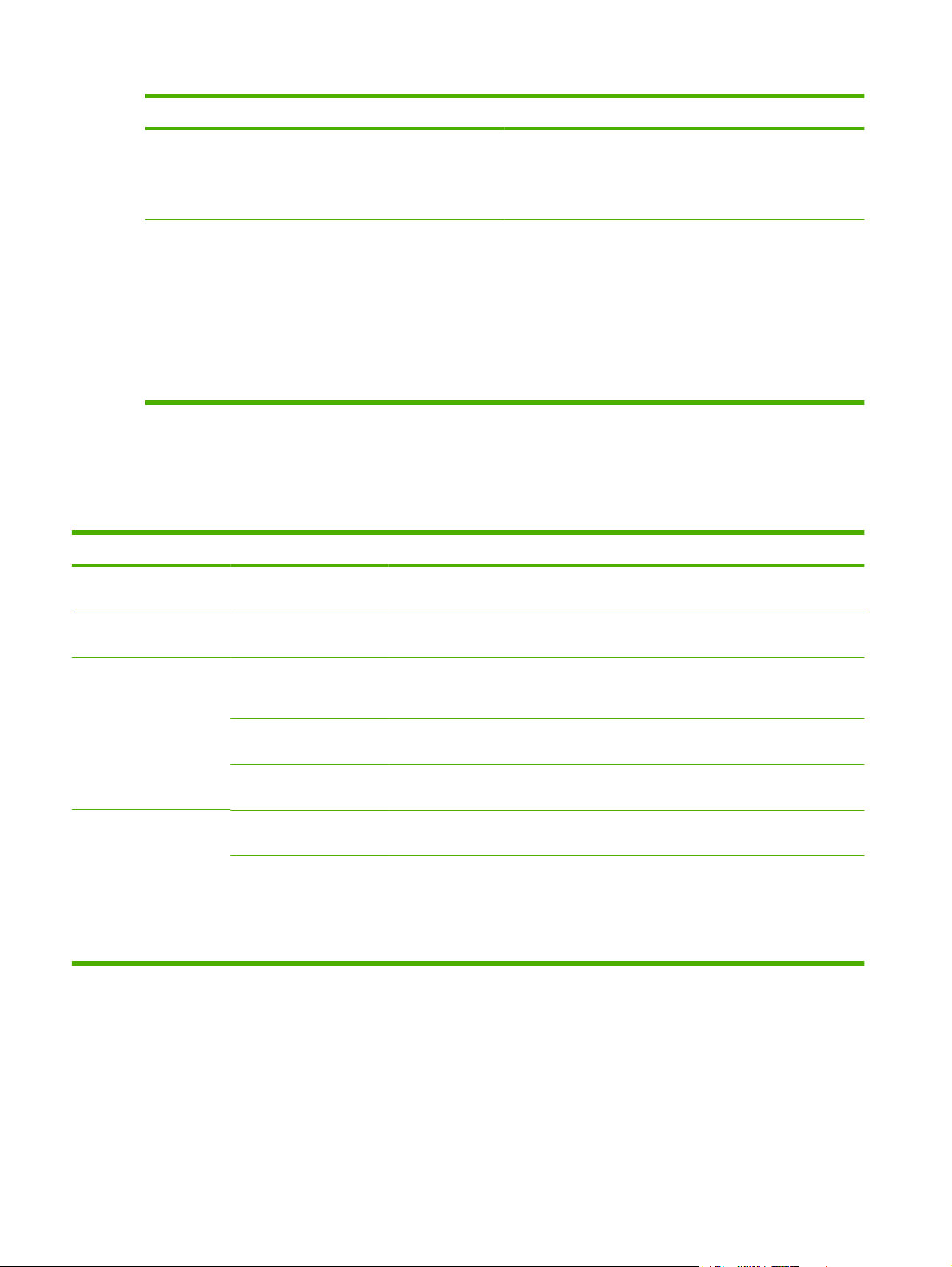
Menuoptie Waarden Omschrijving
Uitvoerkwaliteit Hoog (groot bestand)
Gemiddeld (standaard)
Laag (klein bestand)
Resolutie 75 DPI
150 DPI (standaard)
200 DPI
300 DPI
400 DPI
600 DPI
Door een hogere kwaliteit voor de uitvoer te kiezen, wordt het
uitvoerbestand groter.
Met deze functie stelt u de resolutie in. Gebruik een lagere
instelling om kleinere bestanden te maken.
Standaardafdrukopties
Met dit menu stelt u de standaardopties in voor taken die vanaf een computer worden verzonden.
Tabel 2-6 Standaardafdrukopties menu
Menuoptie Submenuoptie Waarden Omschrijving
Kopieën per taak Typ een waarde. Met deze functie stelt u het standaard aantal
exemplaren voor afdruktaken in.
Standaard papierformaat (Lijst met ondersteunde
Default Custom Paper
Size (Standaard
aangepast papierformaat)
Uitvoerbak Uitvoerbak <baknaam> Selecteer de standaarduitvoerbak voor afdruktaken,
Maateenheid Millimeter
X-afmeting Configureer de breedtemaat voor Default Custom
Y-afmeting Configureer de hoogtemaat voor Default Custom
Papierbaan Afdrukzijde omhoog
formaten.)
Inch
(Meest rechte
papierbaan)
Afdrukzijde omlaag
(correcte volgorde)
Kies een papierformaat.
Configureer het standaardpapierformaat dat wordt
gebruikt wanneer de gebruiker Aangepast selecteert
als het papierformaat voor een afdruktaak.
Paper Size (Standaard aangepast papierformaat).
Paper Size (Standaard aangepast papierformaat).
als dit van toepassing is.
Selecteer de standaardpapierbaan voor afdruktaken.
28 Hoofdstuk 2 Bedieningspaneel NLWW
Page 43
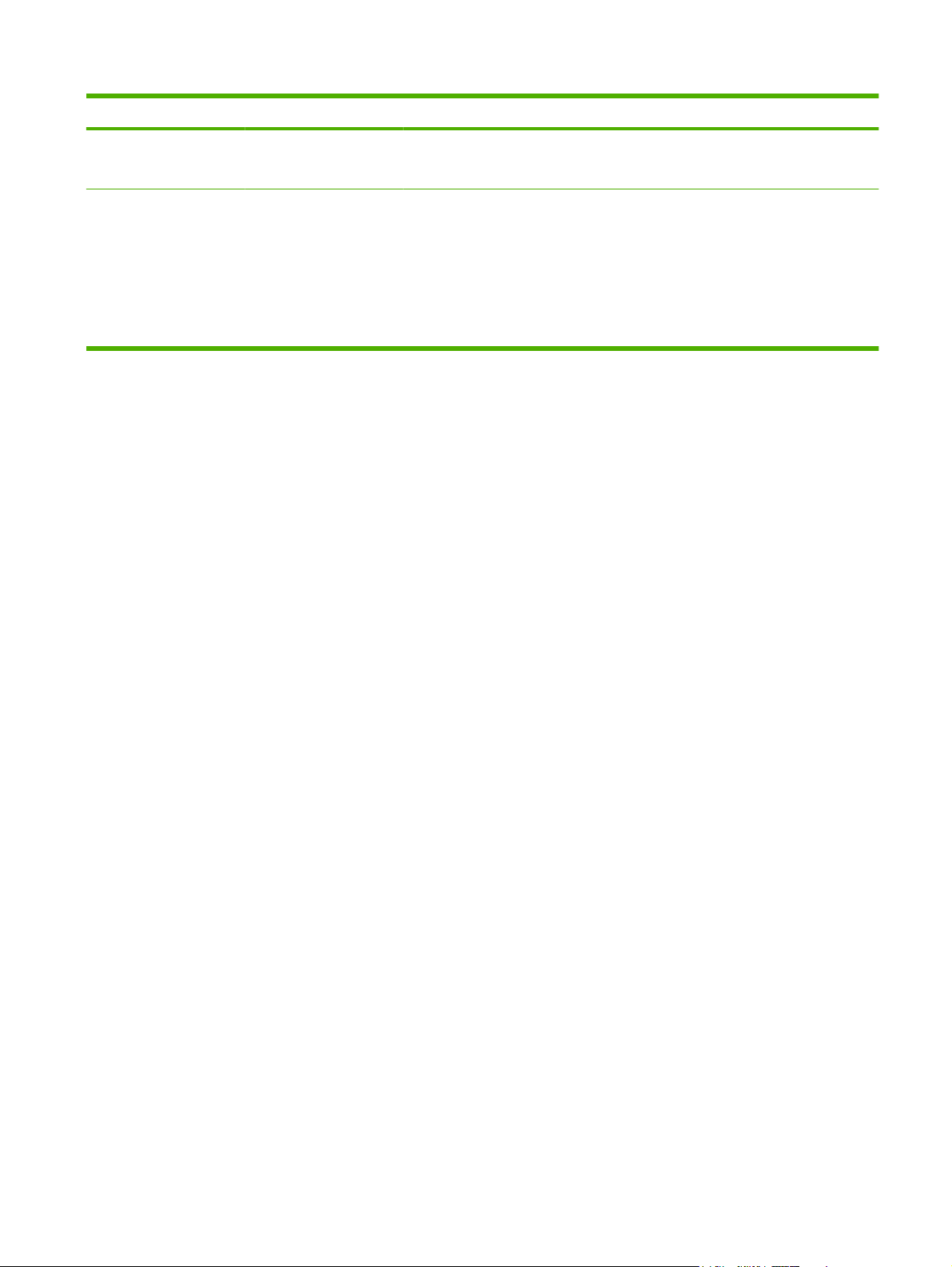
Tabel 2-6 Standaardafdrukopties menu (vervolg)
Menuoptie Submenuoptie Waarden Omschrijving
Afdrukzijden Enkelzijdig
Dubbelzijdig
Dubbelzijdig formaat Boekstijl
Omslagstijl
Met deze functie bepaalt u of afdruktaken standaard
enkelzijdig of dubbelzijdig zijn.
Met deze functie configureert u de standaardstijl voor
dubbelzijdige afdruktaken. Als Boekstijl is
geselecteerd, wordt de achterzijde van de pagina met
de goede kant naar boven afgedrukt. Deze optie is
bedoeld voor afdruktaken die langs de linkerrand
worden ingebonden. Als Omslagstijl is geselecteerd,
wordt de achterzijde van de pagina ondersteboven
afgedrukt. Deze optie is bedoeld voor afdruktaken die
langs de bovenrand worden ingebonden.
NLWW Menu Default Job Options (Standaardtaakopties) 29
Page 44

Menu Tijd/schema's
Met dit menu stelt u opties in voor het instellen van de tijd en het in- en uitschakelen van de
sluimermodus.
OPMERKING: Waarden die zijn voorzien van “(standaard)” zijn de fabrieksinstellingen. Sommige
menu-items hebben geen standaardwaarde.
Tabel 2-7 Menu Tijd/schema's
Menu-item Submenu-item Submenu-item Waarden Omschrijving
Datum/tijd Datumnotatie JJJJ/MMM/DD
Datum Maand
Dag
Jaar
Tijdsindeling 12-uurs (VM/NM)
Tijd Uur
Minuut
VM
NM
Sluimervertraging 20 minuten
(standaard)
MMM/DD/JJJJ
DD/MMM/JJJJ
(standaard)
24-uurs
30 minuten
(standaard)
Met deze functie stelt u de huidige datum en
tijd en de datum- en tijdsnotatie in die wordt
gebruikt bij het dateren van uitgaande
faxen.
Met deze functie stelt u de tijd in gedurende
welke het apparaat inactief moet zijn voordat
de sluimermodus ingaat.
45 minuten
1 uur (60 minuten)
90 minuten
2 uur
4 uur
Wektijd Maandag
Dinsdag
Woensdag
Donderdag
Vrijdag
Zaterdag
Zondag
Uit (standaard)
Aangepast
Kies Aangepast om een wektijd voor elke dag
van de week in te stellen. De sluimermodus
wordt uitgeschakeld volgens dit schema. Het
gebruik van een sluimerschema helpt bij het
besparen van energie en bereidt het
apparaat voor op gebruik; gebruikers hoeven
dan niet te wachten tot het apparaat is
opgewarmd.
30 Hoofdstuk 2 Bedieningspaneel NLWW
Page 45
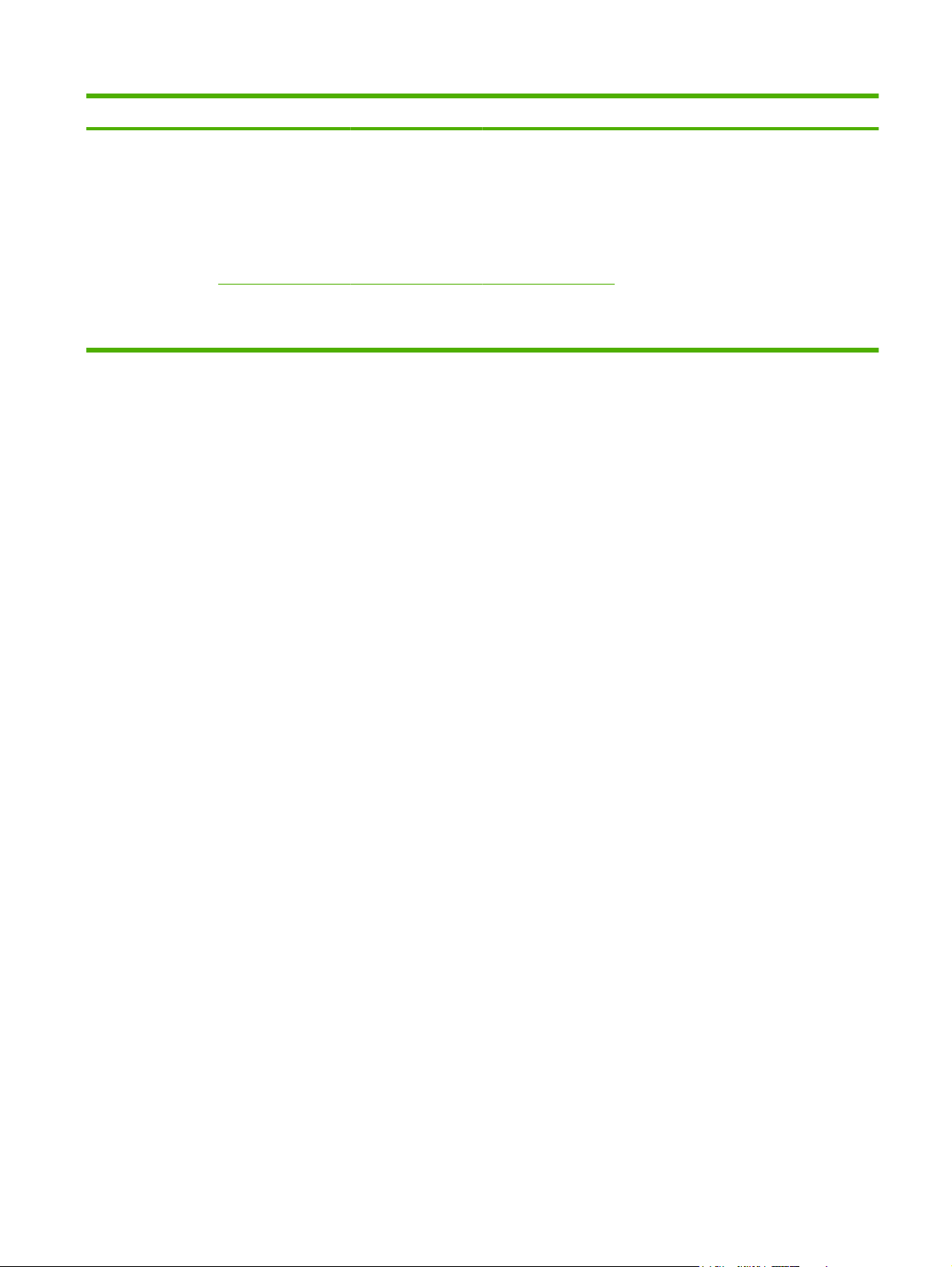
Tabel 2-7 Menu Tijd/schema's (vervolg)
Menu-item Submenu-item Submenu-item Waarden Omschrijving
Fax afdrukken Afdrukmodus Fax Alle ontvangen
faxberichten opslaan
Alle ontvangen
faxberichten
afdrukken
Faxafdrukschema
gebruiken
PIN wijzigen
Als u zorgen hebt over de beveiliging van
privé-faxen gebruikt u deze functie om faxen
op te slaan in plaats van ze automatisch te
laten afdrukken door een afdrukschema op te
stellen.
Voor het faxafdrukschema vraagt het
bedieningspaneel u dagen en tijden in te
stellen voor het afdrukken van faxen.
Kies PIN wijzigen om de PIN-code te wijzigen
die gebruikers moeten invoeren om faxen af
te drukken.
NLWW Menu Tijd/schema's 31
Page 46
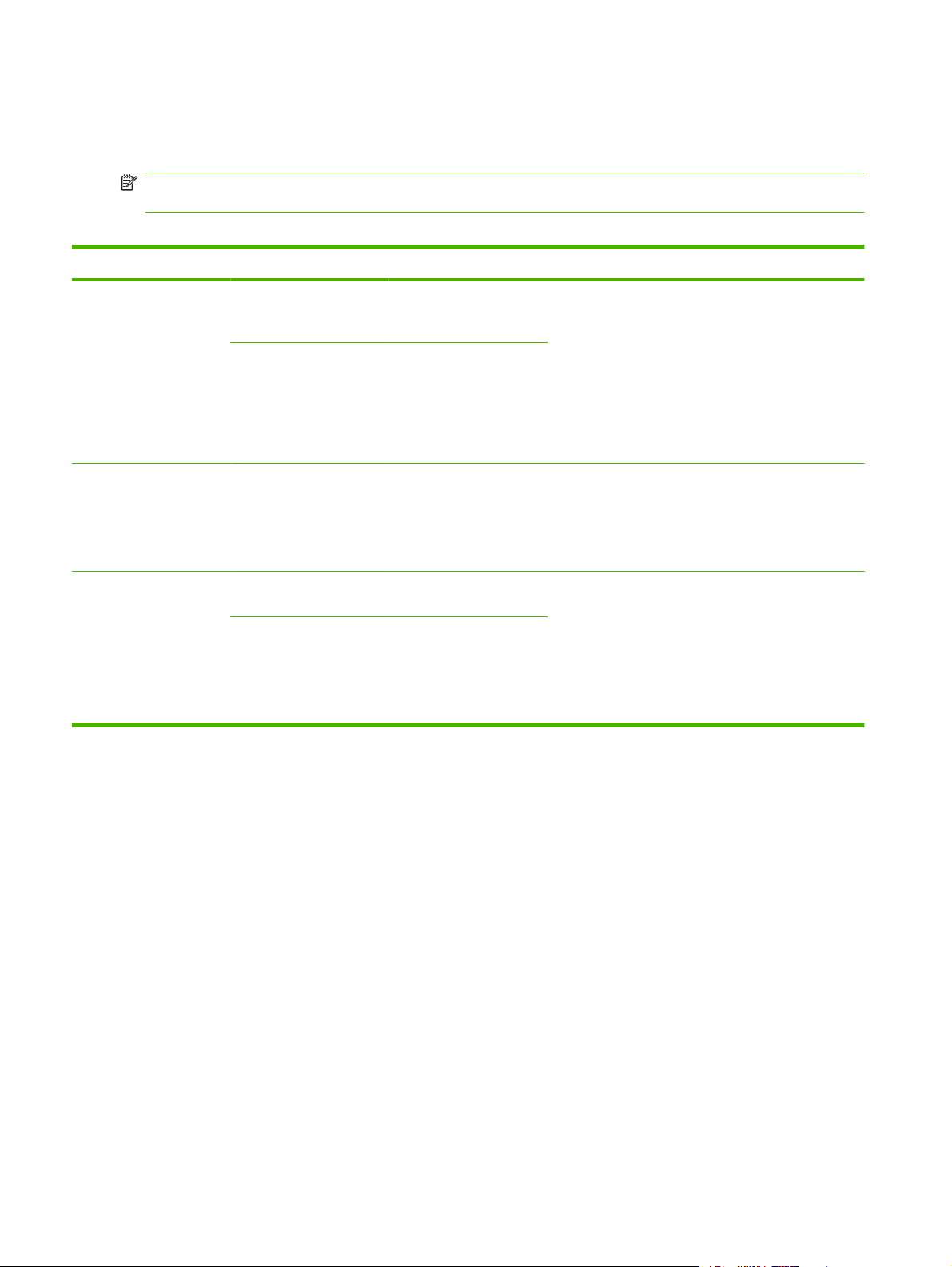
Menu Beheer
Met dit menu stelt u de algemene opties voor apparaatbeheer in.
OPMERKING: Waarden die zijn voorzien van “(standaard)” zijn de fabrieksinstellingen. Sommige
menu-items hebben geen standaardwaarde.
Tabel 2-8 Menu Beheer
Menu-item Submenu-item Waarden Omschrijving
Beheer opgeslagen taken Opslaglimiet
snelkopieertaken
Time-out opgeslagen
snelkopieertaken
Sluimermodus Uitschakelen
Benodigdheden beheren Drempel voor Onderdeel
bijna leeg/bestellen
Zwarte cartridge
vervangen
Selecteer het
maximumaantal taken dat
moet worden opgeslagen.
1 uur
4 uur
1 dag
1 week
Sluimervertraging
gebruiken (standaard)
Selecteer een waarde
binnen het bereik.
Stop bij bijna leeg
Stop bij leeg
Negeren bij leeg
(standaard)
Met dit menu opent en beheert u alle taken die op het
apparaat zijn opgeslagen.
Met deze functie past u de sluimermodusinstellingen
voor dit apparaat aan.
Selecteer Sluimervertraging gebruiken om de
sluimermodus in te schakelen na de in het menu Tijd/
schema's ingestelde tijd.
Met dit menu voert u administratieve taken voor het
beheer van benodigdheden uit, zoals het wijzigen van
de drempelwaarde waarbij benodigdheden moeten
worden besteld.
32 Hoofdstuk 2 Bedieningspaneel NLWW
Page 47
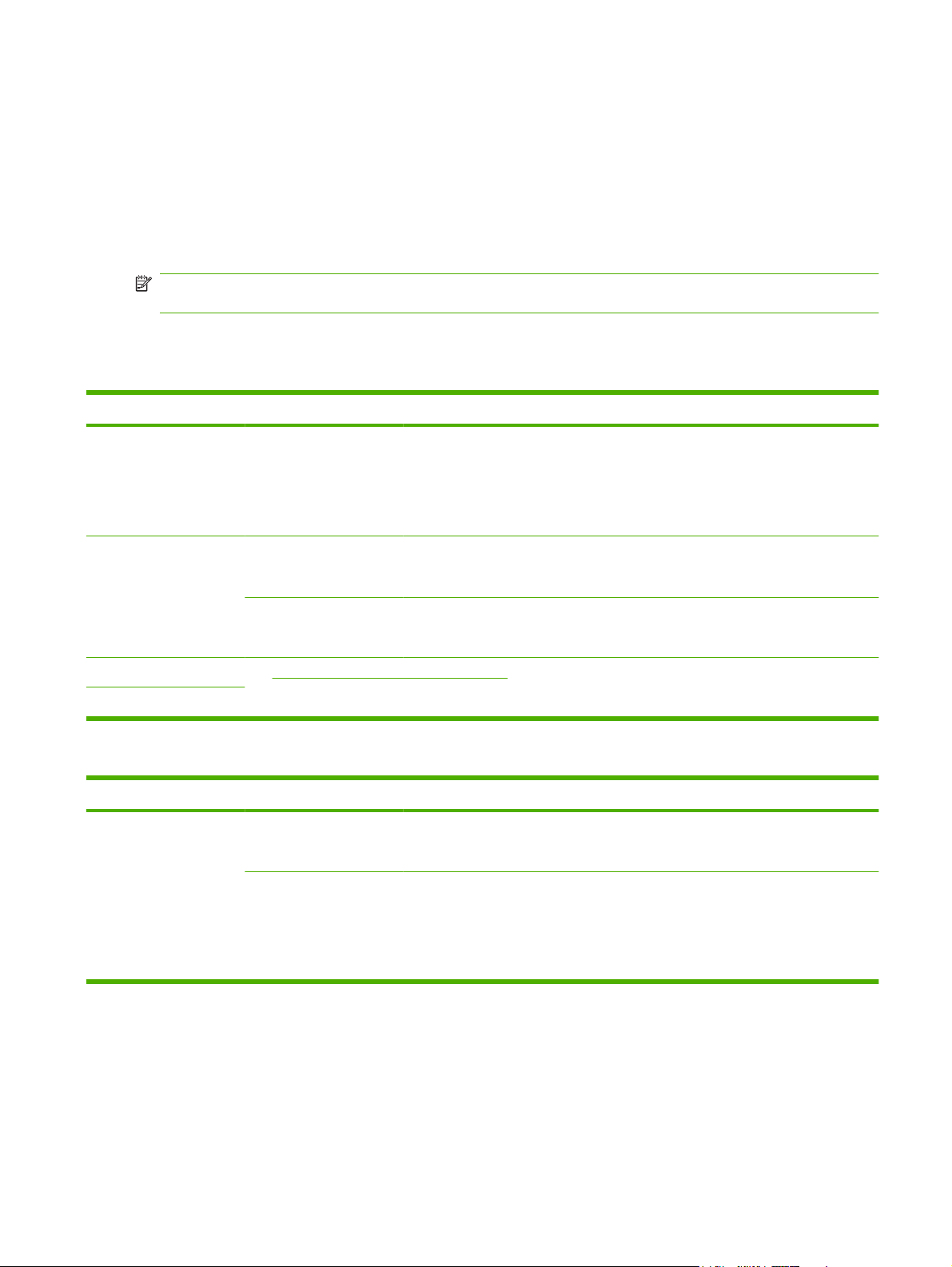
Menu Begininstellingen
Het menu Begininstellingen bevat de getoonde submenu's:
Menu Netwerk en I/O
●
Menu Faxinstellingen
●
Menu E-mail instellen
●
OPMERKING: Waarden die zijn voorzien van “(standaard)” zijn de fabrieksinstellingen. Sommige
menu-items hebben geen standaardwaarde.
Netwerk en I/O
Tabel 2-9 Netwerk en I/O
Menu-item Submenu-item Waarden Omschrijving
I/O-time-out Selecteer een waarde
Parallelle invoer
OPMERKING: Deze
optie verschijnt alleen als
er een EIO-accessoire is
geïnstalleerd.
Geïntegreerde Jetdirect Zie Tabel 2-10 Menu's Jetdirect op pagina 33 voor de lijst met opties.
EIO <X> Jetdirect
Hoge snelheid Nee
Geavanceerde functies Ingeschakeld (standaard)
binnen het bereik. De
fabrieksinstelling is
15 seconden.
Ja (standaard)
Uitgeschakeld
I/O-time-out betreft de verstreken tijd voordat een
afdruktaak mislukt. Als de stroom gegevens die het
apparaat voor een afdruktaak ontvangt wordt
onderbroken geeft deze instelling aan hoe lang het
apparaat zal wachten voordat het aangeeft dat de taak
is mislukt.
Gebruik de instelling Hoge snelheid voor het
configureren van de snelheid die de parallelle poort
gebruikt voor communicatie met de host.
Met de instelling Geavanceerde functies schakelt u
bidirectionele parallelle communicatie in of uit.
Tabel 2-10 Menu's Jetdirect
Menu-item Submenu-item Submenu-item Waarden en beschrijving
TCP/IP Inschakelen Uit: Schakel het TCP/IP-protocol uit.
Aan (standaard): Schakel het TCP/IP-protocol in.
Hostnaam Een alfanumerieke tekenreeks van maximaal 32
tekens die wordt gebruikt voor de identificatie van het
apparaat. De naam staat op de configuratiepagina van
HP Jetdirect. De standaardhostnaam is NPIxxxxxx,
waarbij xxxxxx de laatste zes cijfers zijn van het LANhardwareadres (MAC).
NLWW Menu Begininstellingen 33
Page 48

Tabel 2-10 Menu's Jetdirect (vervolg)
Menu-item Submenu-item Submenu-item Waarden en beschrijving
IPv4-instellingen Configuratiemethode Specificeert de methode waarmee TCP/IPv4-
parameters worden geconfigureerd op de Jetdirectprintserver.
Bootp: Gebruik BootP (Bootstrap Protocol) voor
automatische configuratie van een BootP-server.
DHCP: Gebruik DHCP (Dynamic Host Configuration
Protocol) voor de automatische configuratie vanaf een
DHCPv4-server. Als hiervoor wordt gekozen en er
sprake is van een DHCP-lease, zijn de menu's DHCP-
versie en DHCP vernieuwen beschikbaar om de
DHCP-lease-opties in te stellen.
Automatische IP: Gebruik automatische link-local
IPv6-adressering. Er wordt automatisch een adres in
de vorm 169.254.x.x toegewezen.
Handmatig: Met het menu Handmatige instellingen
configureert u TCP/IPv4-parameters.
DHCP-versie Dit menu wordt weergegeven als
DHCP vernieuwen Dit menu wordt weergegeven als
Handmatige instellingen (Alleen beschikbaar als Configuratiemethode is
Configuratiemethode is ingesteld op DHCP en er
sprake is van een DHCP-lease voor de printserver.
Nee (standaard): De huidige DHCP-lease wordt
opgeslagen.
Ja: De huidige DHCP-lease en de geleasede IP-
adressen worden vrijgegeven.
Configuratiemethode is ingesteld op DHCP en er
sprake is van een DHCP-lease voor de printserver.
Nee (standaard): De printserver vraagt niet om het
vernieuwen van de DHCP-lease.
Ja: De printserver vraagt om het vernieuwen van de
actuele DHCP-lease.
ingesteld op Handmatig) Configureer de parameters
rechtstreeks vanaf het bedieningspaneel van de
printer:
IP-adres: Het unieke IP-adres van de printer (n.n.n.n.)
waarbij n een waarde tussen 0 en 255 is.
Subnetmasker: Het subnetmasker van de printer
(m.m.m.m.) waarbij m een waarde is tussen 0 en 255.
Syslog-server: Het IP-adres van de syslog-server. Dit
wordt gebruikt voor de ontvangst en de opslag van
syslog-berichten.
Standaardgateway: Het IP-adres van de gateway of
router voor communicatie met andere netwerken.
Time-out bij inactiviteit: De tijdsperiode in seconden
waarna een niet-actieve TCPafdrukgegevensverbinding wordt verbroken
(standaard is 270 seconden, 0 schakelt de time-out
uit).
34 Hoofdstuk 2 Bedieningspaneel NLWW
Page 49

Tabel 2-10 Menu's Jetdirect (vervolg)
Menu-item Submenu-item Submenu-item Waarden en beschrijving
Standaard-IP Geef het IP-adres op dat standaard moet worden
gebruikt als de printserver geen IP-adres van het
netwerk kan krijgen tijdens een geforceerde TCP/IPherconfiguratie (bijvoorbeeld bij een handmatige
configuratie om BootP of DHCP te gebruiken).
Automatische IP: Er wordt een link-local IP-adres
169.254.x.x ingesteld.
Verouderd: Het adres 192.0.0.192 wordt ingesteld, dat
consistent is met oudere Jetdirect-producten.
Primaire DNS Geef het IP-adres (n.n.n.n) op van een primaire DNS-
server.
Secundaire DNS Geef het IP-adres (n.n.n.n) op van een secundaire
IPv6-instellingen Inschakelen Met dit item schakelt u de IPv6-werking op de
Adres Met dit item configureert u een IPv6-adres handmatig.
DHCPv6-beleid Ingestelde router: De door de printserver te gebruiken
DNS-server.
printserver in of uit.
Uit (standaard): IPv6 is uitgeschakeld.
Aan: IPv6 is ingeschakeld.
Handmatige instellingen: Gebruik het menu
Handmatige instellingen voor het inschakelen en
handmatig configureren van een TCP/IPv6-adres.
stateful-autoconfiguratiemethode wordt bepaald door
een router. De router specificeert of de printserver het
adres, de configuratiegegevens of beide verkrijgt van
een DHCPv6-server.
Router niet beschikbaar: Als er geen router
beschikbaar is, moet de printserver proberen de
stateful-configuratie van een DHCPv6-server te
krijgen.
Altijd: Met of zonder beschikbare router moet de
printserver steeds proberen de stateful-configuratie
van een DHCPv6-server te krijgen.
Primaire DNS Met dit item specificeert u een IPv6-adres voor de
primaire DNS-server die door de printserver moet
worden gebruikt.
Handmatige instellingen Met dit item stelt u handmatig IPv6-adressen in op de
printserver.
Inschakelen: Selecteer dit item en kies Aan voor het
inschakelen van handmatige configuratie, of Uit voor
het uitschakelen van handmatige configuratie:
Adres: Met dit item voert u een 32-cijferig
hexadecimaal IPv6-knooppuntadres in dat de
dubbelepunts hexadecimale syntax gebruikt.
NLWW Menu Begininstellingen 35
Page 50

Tabel 2-10 Menu's Jetdirect (vervolg)
Menu-item Submenu-item Submenu-item Waarden en beschrijving
Proxyserver Specificeert de proxyserver die moet worden gebruikt
door toepassingen die in het apparaat zijn
geïntegreerd. Een proxyserver wordt gewoonlijk
gebruikt voor Internet-toegang door netwerkclients.
Deze slaat webpagina's op en biedt bepaalde Internetbeveiliging voor deze clients.
Als u een proxyserver wilt opgeven, voert u het IPv6adres of een volledige domeinnaam in. De naam mag
maximaal 255 octetten hebben.
Voor sommige netwerken moet u mogelijk contact
opnemen met uw ISP (Independent Service Provider)
voor het proxyserveradres.
Proxy-poort Voer het poortnummer in dat door de proxyserver voor
cliëntondersteuning wordt gebruikt. Het poortnummer
identificeert de poort die is gereserveerd voor
proxyactiviteit op het netwerk en kan een waarde
hebben tussen 0 en 65535.
IPX/SPX Inschakelen Uit: Schakel het IPX/SPX-protocol uit.
Aan (standaard): Schakel het IPX/SPX-protocol in.
Frametype Selecteert de instelling van het frametype voor uw
netwerk.
Auto: Stelt automatisch het frametype in en beperkt het
tot het eerst waargenomen frametype.
EN_8023, EN_II, EN_8022, en EN_SNAP:
Frametypeselecties voor Ethernet-netwerken.
AppleTalk Inschakelen Uit (standaard): Schakel het AppleTalk-protocol uit.
Aan: Schakel het AppleTalk-protocol in.
DLC/LLC Inschakelen Uit (standaard): Schakel het DLC/LLC-protocol uit.
Aan: Schakel het DLC/LLC-protocol in.
36 Hoofdstuk 2 Bedieningspaneel NLWW
Page 51

Tabel 2-10 Menu's Jetdirect (vervolg)
Menu-item Submenu-item Submenu-item Waarden en beschrijving
Beveiliging Bev. pagina afdrukken Ja: Drukt een pagina af met de huidige
beveiligingsinstellingen van de HP Jetdirectprintserver.
Nee (standaard): Er wordt geen pagina met
beveiliginginstellingen afgedrukt.
Beveiligd web Geef voor het configuratiebeheer op of de
IPsec of firewall Specificeer de IPsec- of firewall-status op de
Beveiliging opnieuw
instellen
Geef op of de huidige beveiligingsinstellingen van de
geïntegreerde webserver voor communicatie alleen
HTTPS (veilige HTTP) of zowel HTTP als HTTPS
accepteert.
HTTPS vereist: Voor veilige, gecodeerde
communicatie wordt alleen HTTPS-toegang
geaccepteerd. De printserver wordt weergegeven als
een beveiligde site.
HTTP/HTTPS optioneel: Toegang via HTTP of HTTPS
is toegestaan.
printserver.
Behouden: IPsec/firewall-status blijft hetzelfde als
momenteel geconfigureerd.
Uitschakelen: IPsec/firewall-werking op de printserver
is uitgeschakeld.
printserver worden opgeslagen of worden hersteld
naar de fabrieksinstellingen.
Nee*: De actuele beveiliginginstellingen blijven geldig.
Ja: Beveiligingsinstellingen zijn teruggezet naar de
fabrieksinstellingen.
Diagnostiek Geïntegreerde test Dit menu bevat tests voor de diagnose van
netwerkhardware of TCP/IP-verbindingsproblemen.
Geïntegreerde tests helpen bij het bepalen of een
netwerkfout binnen of buiten het apparaat optreedt.
Gebruik een geïntegreerde test om de hardware en
communicatiepaden op de printserver te controleren.
Na het selecteren en inschakelen van een test en het
instellen van de uitvoeringstijd selecteert u Uitvoeren
om de test te beginnen.
Afhankelijk van de uitvoeringstijd wordt een gekozen
test continu uitgevoerd, totdat ofwel het apparaat wordt
uitgezet, of een fout optreedt en een diagnostische
pagina wordt afgedrukt.
LAN HW-test VOORZICHTIG: Het uitvoeren van deze
geïntegreerde test wist uw TCP/IP-configuratie.
Deze test voert een interne loopbacktest uit. Een
interne loopbacktest verzendt en ontvangt alleen
pakketten op de interne netwerkhardware. Er zijn geen
externe transmissies op uw netwerk.
Selecteer Ja om deze test te kiezen of Nee om deze
test niet te kiezen.
NLWW Menu Begininstellingen 37
Page 52

Tabel 2-10 Menu's Jetdirect (vervolg)
Menu-item Submenu-item Submenu-item Waarden en beschrijving
HTTP-test Deze test controleert de werking van HTTP door
voorgedefinieerde pagina's van het apparaat op te
halen en test de geïntegreerde webserver.
Selecteer Ja om deze test te kiezen of Nee om deze
test niet te kiezen.
SNMP-test Deze test controleert de werking van SNMP-
Alle tests selecteren Met dit item selecteert u alle beschikbare
Gegevenspadtest Deze test helpt bij het identificeren van problemen met
Uitvoeringstijd [U] Met dit item geeft u de tijdsduur op (in uren) dat een
communicatie via toegang tot voorgedefinieerde
SNMP-objecten op het apparaat.
Selecteer Ja om deze test te kiezen of Nee om deze
test niet te kiezen.
geïntegreerde tests.
Selecteer Ja om alle tests te kiezen. Selecteer Nee om
afzonderlijke tests te kiezen.
gegevenspaden en beschadigde bestanden op
apparaten met HP postscript niveau 3-emulatie. Het
verzendt een voorgedefinieerd PS-bestand naar het
apparaat. De test is echter papierloos, het bestand kan
niet worden afgedrukt.
Selecteer Ja om deze test te kiezen of Nee om deze
test niet te kiezen.
geïntegreerde test wordt uitgevoerd. U kunt een
waarde instellen tussen 1 en 60 uur. Als u nul (0) instelt,
wordt de test uitgevoerd totdat een fout optreedt of het
apparaat wordt uitgezet.
De gegevens van de HTTP-, SNMP- en
gegevenspadentests worden afgedrukt nadat de tests
zijn voltooid.
Uitvoeren Nee*: Start de gekozen tests niet.
Ja: Start de gekozen tests.
38 Hoofdstuk 2 Bedieningspaneel NLWW
Page 53
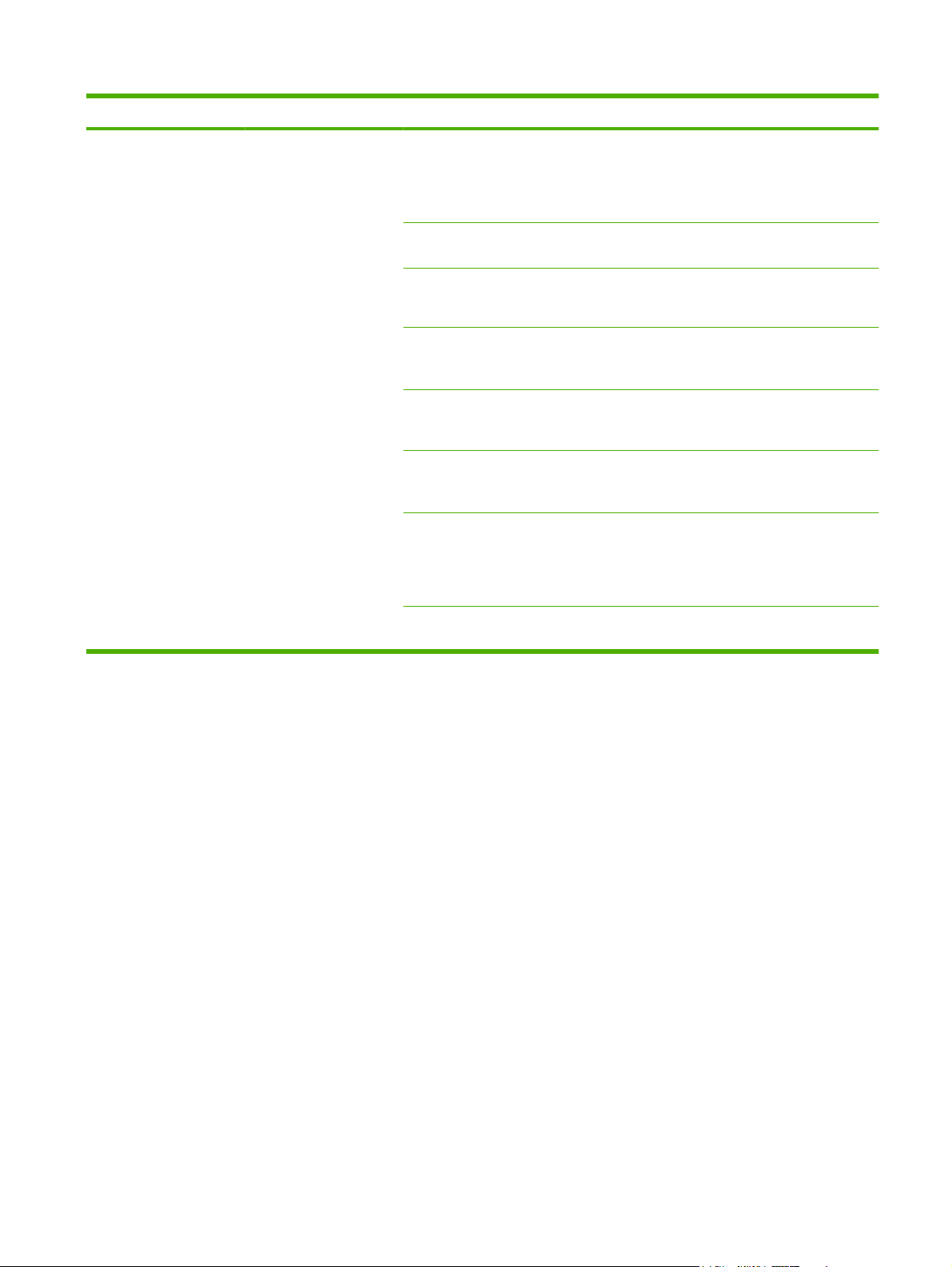
Tabel 2-10 Menu's Jetdirect (vervolg)
Menu-item Submenu-item Submenu-item Waarden en beschrijving
Ping-test Deze test wordt gebruikt om de netwerkcommunicatie
te controleren. Deze test zendt link-levelpakketten
naar een externe netwerkhost en wacht dan op een
juiste respons. Stel de volgende items in om een pingtest uit te voeren:
Bestemmingstype Geef aan of het doelapparaat een IPv4- of IPv6-
Bestemmings-IP IPv4: Typ het IPv4-adres.
Pakketgrootte Geef de grootte in bytes aan van elk pakket dat wordt
Time-out Geef de tijdsduur op (in seconden) om te wachten op
Aantal Geef het aantal ping-testpakketten op dat bij deze test
Afdrukresultaten Als de ping-test niet is ingesteld op continu uitvoeren,
Uitvoeren Geef op of de ping-test moet starten. Kies Ja om de
knooppunt is.
IPv6 : Typ het IPv6-adres.
verzonden naar de externe host. Het minimum is 64
(standaard) en het maximum is 2048.
een respons van de externe host. De
standaardinstelling is 1 en het maximum is 100.
moet worden verzonden. Kies een waarde tussen 1 en
100. Kies 0 om de test continu te uit te voeren.
dan kunt u de testresultaten desgewenst laten
afdrukken. Kies Ja om de resultaten af te drukken. Als
u Nee (standaard) kiest worden de resultaten niet
afgedrukt.
test te starten of Nee om de test niet uit te voeren.
NLWW Menu Begininstellingen 39
Page 54
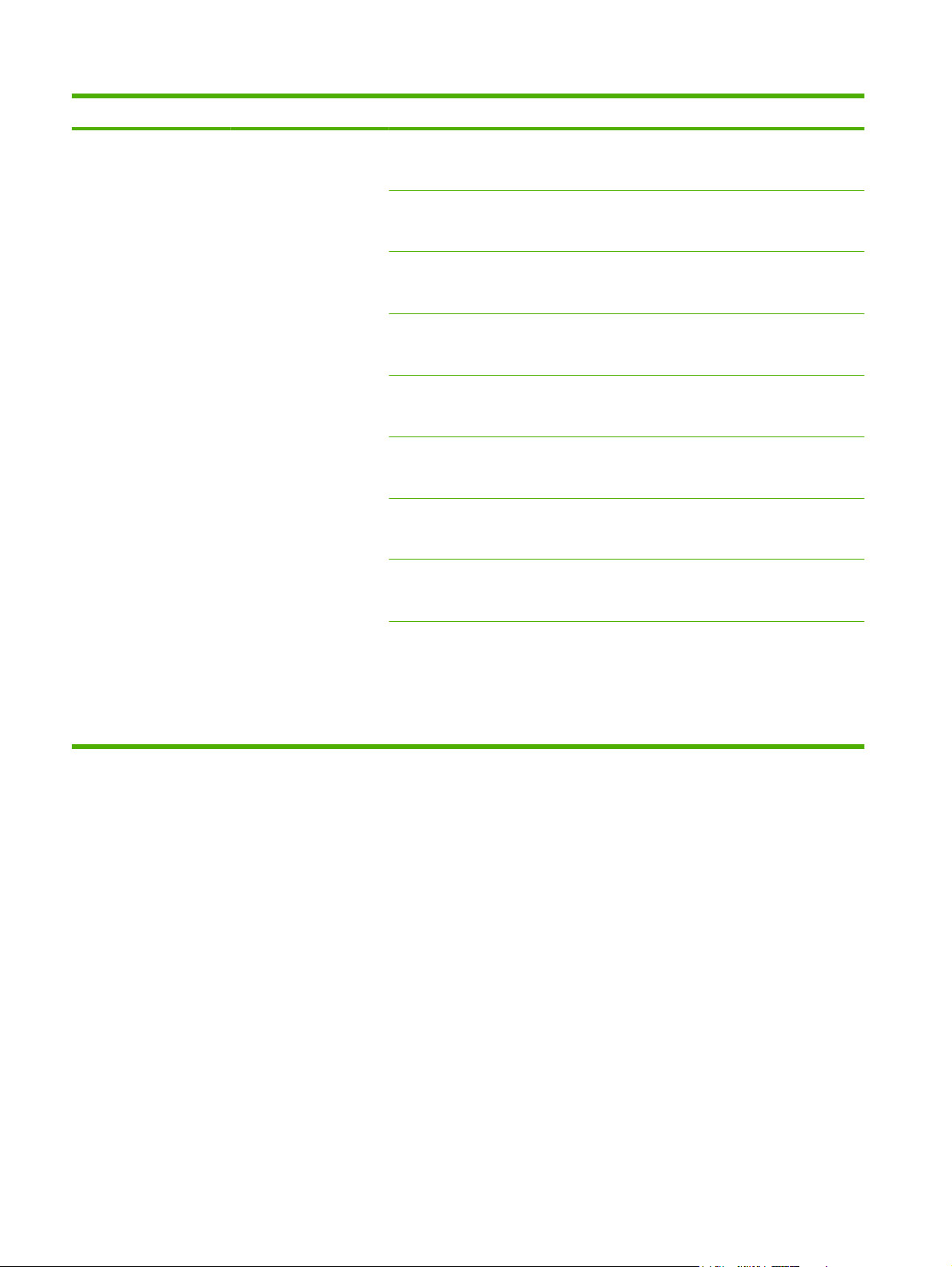
Tabel 2-10 Menu's Jetdirect (vervolg)
Menu-item Submenu-item Submenu-item Waarden en beschrijving
Ping-resultaten Met dit item kunt u de ping-teststatus en de resultaten
bekijken op het bedieningspaneel. U kunt de volgende
items selecteren:
Verzonden pakketten Geeft het aantal pakketten (0 - 65535) weer dat naar
Ontvangen pakketten Geeft het aantal pakketten (0 - 65535) weer dat van de
Percentage verloren Geeft het percentage ping-testpakketten weer dat is
RTT min Geeft de laagste gevonden retourtijd (RTT) weer,
RTT max Geeft de hoogste gevonden retourtijd (RTT) weer,
RTT gemiddeld Geeft de gemiddelde gevonden retourtijd (RTT) weer,
Ping in uitvoering Geeft aan of er een ping-test in uitvoering is. Ja geeft
Vernieuwen Tijdens het weergeven van de ping-testresultaten
de externe host is verzonden sinds de meest recente
test is gestart of voltooid.
externe host is ontvangen sinds de meest recente test
is gestart of voltooid.
verzonden zonder respons van de externe host sinds
de meest recente test is gestart of voltooid.
tussen 0 en 4096 milliseconden, voor
pakkettransmissie en respons.
tussen 0 en 4096 milliseconden, voor
pakkettransmissie en respons.
tussen 0 en 4096 milliseconden, voor
pakkettransmissie en respons.
een test in uitvoering aan en Nee geeft aan dat een test
is voltooid of niet is uitgevoerd.
werkt dit item de ping-testgegevens bij met de actuele
resultaten. Kies Ja om de gegevens bij te werken of
Nee om de bestaande gegevens te behouden. Het
bijwerken wordt echter automatisch uitgevoerd bij een
menutime-out of als u handmatig terugkeert naar het
hoofdmenu.
40 Hoofdstuk 2 Bedieningspaneel NLWW
Page 55

Tabel 2-10 Menu's Jetdirect (vervolg)
Menu-item Submenu-item Submenu-item Waarden en beschrijving
Verbindingssnelheid De linksnelheid en communicatiemodus van de
printserver moeten overeenkomen met die van het
netwerk. De beschikbare instellingen zijn afhankelijk
van het apparaat en de geïnstalleerde printserver. Kies
één van de volgende linkconfiguratie-instellingen:
VOORZICHTIG: Als u de linkinstelling wijzigt kan de
netwerkcommunicatie met de printserver en het
netwerkapparaat verloren gaan.
Auto (standaard): De printserver gebruikt
automatische onderhandeling om zichzelf te
configureren met de hoogst toegestane linksnelheid en
communicatiemodus. Als de automatische
onderhandeling mislukt, wordt ofwel 100TX HALF of
10TX HALF ingesteld, afhankelijk van de vastgestelde
linksnelheid van de hub-/switch-poort. (Een 1000T
half-duplex-selectie wordt niet ondersteund.)
10T Half: 10 Mbps, half-duplex-werking.
10T Volledig: 10 Mbps, volledige duplex-werking.
100TX Half: 100 Mbps, half-duplex-werking.
100TX Volledig: 100 Mbps, volledige duplex-werking.
100TX Auto: Beperkt de automatische onderhandeling
tot een maximale linksnelheid van 100 Mbps.
1000TX Volledig: 1000 Mbps, volledige duplex-
werking.
Protocols afdrukken Met dit item drukt u een pagina af met de configuratie
van de volgende protocollen: IPX/SPX, Novell
NetWare, AppleTalk, DLC/LLC.
Faxsetup
Tabel 2-11 Menu Faxinstellingen
Menu-item Submenu-item Submenu-item Waarden Omschrijving
Benodigde
instellingen
PC-fax verzenden Uitgeschakeld
Locatie (Vermelde landen/
regio's)
Datum/tijd
Informatie
faxkopregel
Telefoonnummer
Naam bedrijf
Ingeschakeld
(standaard)
De instellingen configureren die wettelijk
vereist zijn voor uitgaande faxen.
Met deze functie kunt u PC-fax verzenden
inschakelen of uitschakelen.Als ze de juiste
driver hebben geïnstalleerd, kunnen
gebruikers met PC-fax verzenden faxen
vanaf hun computers verzenden via het
apparaat.
NLWW Menu Begininstellingen 41
Page 56

Tabel 2-11 Menu Faxinstellingen (vervolg)
Menu-item Submenu-item Submenu-item Waarden Omschrijving
Instellingen
faxverzending
Volume kiestoon fax Uit
Gemiddeld
(standaard)
Hoog
Foutcorrectiemodus Ingeschakeld
JBIG-compressie Uitgeschakeld
Maximale
baudfrequentie
Kiesmodus Toon (standaard)
Opnieuw kiezen bij
bezet
Kies een waarde in
De reeks loopt van 0
(standaard)
Uitgeschakeld
Ingeschakeld
(standaard)
de lijst.
Puls
tot 9. De
fabrieksinstelling is 3
keer.
Met deze functie stelt u het volume in van de
tonen die u hoort wanneer het apparaat het
faxnummer kiest.
Als Foutcorrectiemodus is ingeschakeld en
er een fout optreedt tijdens de faxtransmissie,
verzendt of ontvangt het apparaat het foute
gedeelte opnieuw.
JBIG-compressie verkort de
faxtransmissietijd en kan daardoor de
telefoonkosten verlagen. Het gebruik van
JBIG-compressie kan soms echter
compatibiliteitsproblemen veroorzaken met
oudere faxapparaten. Zet, als dit gebeurt,
JBIG-compressie uit.
Met deze functie stelt u de maximale
baudfrequentie voor het ontvangen van faxen
in. Dit kan worden gebruikt als een
diagnostisch hulpmiddel voor foutopsporing
bij faxproblemen.
Selecteer of het apparaat toon- of pulskiezen
moet gebruiken.
Typ het aantal keren dat het apparaat moet
proberen opnieuw te kiezen als de lijn bezet
is.
Opnieuw kiezen bij
geen antwoord
Interval opnieuw
kiezen
Kiestoon detecteren Ingeschakeld
Voorkiesnummer Uit (standaard)
Factuurcodes Uit (standaard)
Nooit (standaard)
Eén keer
Twee keer
Het bereik ligt tussen
1 en 5 minuten. De
fabrieksinstelling is 5
minuten.
Uitgeschakeld
(standaard)
Aangepast
Aangepast
Minimumlengte Het bereik ligt tussen 1 en 16 tekens. De standaardinstelling is 1
teken.
Met deze functie stelt u het aantal malen in
dat het apparaat moet proberen te kiezen als
het faxnummer van de ontvanger niet
reageert.
OPMERKING: Twee keer is beschikbaar
voor locaties buiten de Verenigde Staten en
Canada.
Met deze functie stelt u het aantal minuten in
tussen de belpogingen als het nummer van
de ontvanger bezet is of niet reageert.
Met deze functie stelt u in of het apparaat
moet controleren of er een kiestoon is voordat
de fax wordt verzonden.
Met deze functie stelt u een voorkiesnummer
in dat moet worden gekozen voordat faxen
vanaf het apparaat worden verzonden.
Als factureringscodes zijn ingeschakeld
wordt de gebruiker gevraagd de factuurcode
voor een uitgaande fax in te voeren.
42 Hoofdstuk 2 Bedieningspaneel NLWW
Page 57
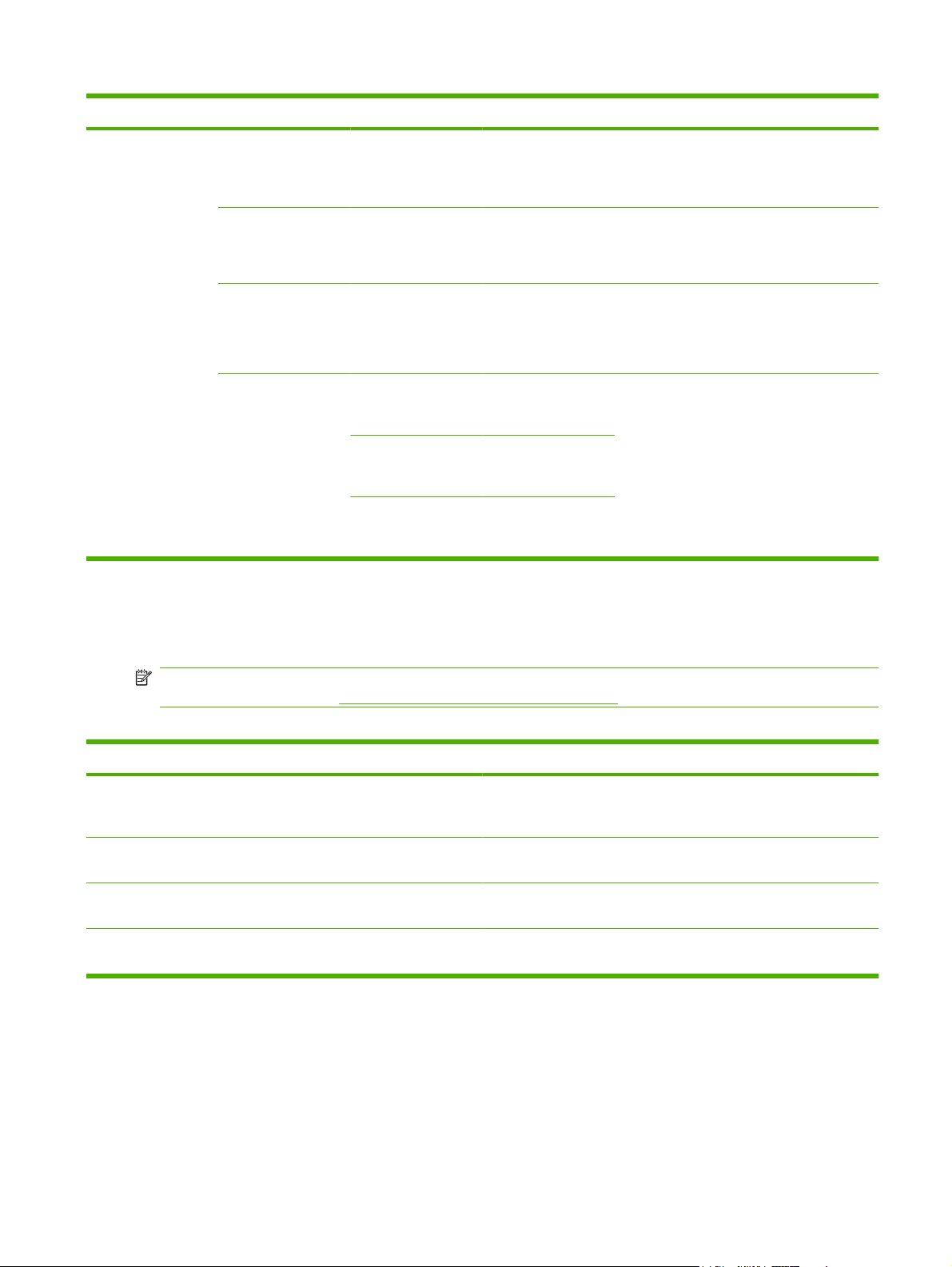
Tabel 2-11 Menu Faxinstellingen (vervolg)
Menu-item Submenu-item Submenu-item Waarden Omschrijving
Instellingen
faxontvangst
Aantal belsignalen Het bereik varieert
per locatie. De
fabrieksinstelling is 2
belsignalen.
Beltooninterval Standaard
Belvolume Uit
Geblokkeerde
faxnummers
Geblokkeerde
nummers toevoegen
Geblokkeerde
nummers
verwijderen
Alle geblokkeerde
nummers wissen
(standaard)
Aangepast
Laag (standaard)
Hoog
Voer het toe te
voegen faxnummer
in.
Selecteer een
faxnummer om te
verwijderen.
Nee (standaard)
Ja
Met deze functie stelt u het aantal belsignalen
dat moet overgaan voordat de faxmodem
antwoordt in.
Met deze functie stelt u de tijd in tussen
belsignalen voor inkomende faxen.
Stel het volume in voor de faxbeltoon.
Met deze functie voegt u nummers toe aan of
verwijdert u nummers uit de lijst met
geblokkeerde faxnummers. De lijst met
geblokkeerde faxnummers kan maximaal 30
nummers bevatten. Als het apparaat wordt
gebeld door een van de geblokkeerde
faxnummers wordt de inkomende fax
verwijderd. De geblokkeerde fax wordt ook
opgenomen in het logbestand, samen met de
taakaccountinggegevens.
E-mail instellen
Met dit menu schakelt u de e-mailfunctie in en configureert u de standaard e-mailinstellingen.
OPMERKING: Gebruik de geïntegreerde webserver om geavanceerde e-mailinstellingen te
configureren. Raadpleeg
Tabel 2-12 Menu E-mail instellen
Menu-item Waarden Omschrijving
Adresvalidatie Aan (standaard)
Uit
Gateways voor versturen zoeken Zoek op het netwerk naar SMTP-gateways via welke het apparaat
SMTP-gateway Voer een waarde in. Geef het IP-adres op van de SMTP-gateway die wordt gebruikt voor
Gateway voor versturen testen Test de geconfigureerde SMTP-gateway om te controleren of deze
Geïntegreerde webserver op pagina 15 voor meer informatie.
Met deze optie kan het apparaat de e-mailsyntaxis controleren als u
een e-mailadres typt. Geldige e-mailadressen moeten een @-teken
en een "." bevatten.
e-mail kan verzenden.
het vanaf het apparaat verzenden van e-mail.
werkt.
NLWW Menu Begininstellingen 43
Page 58
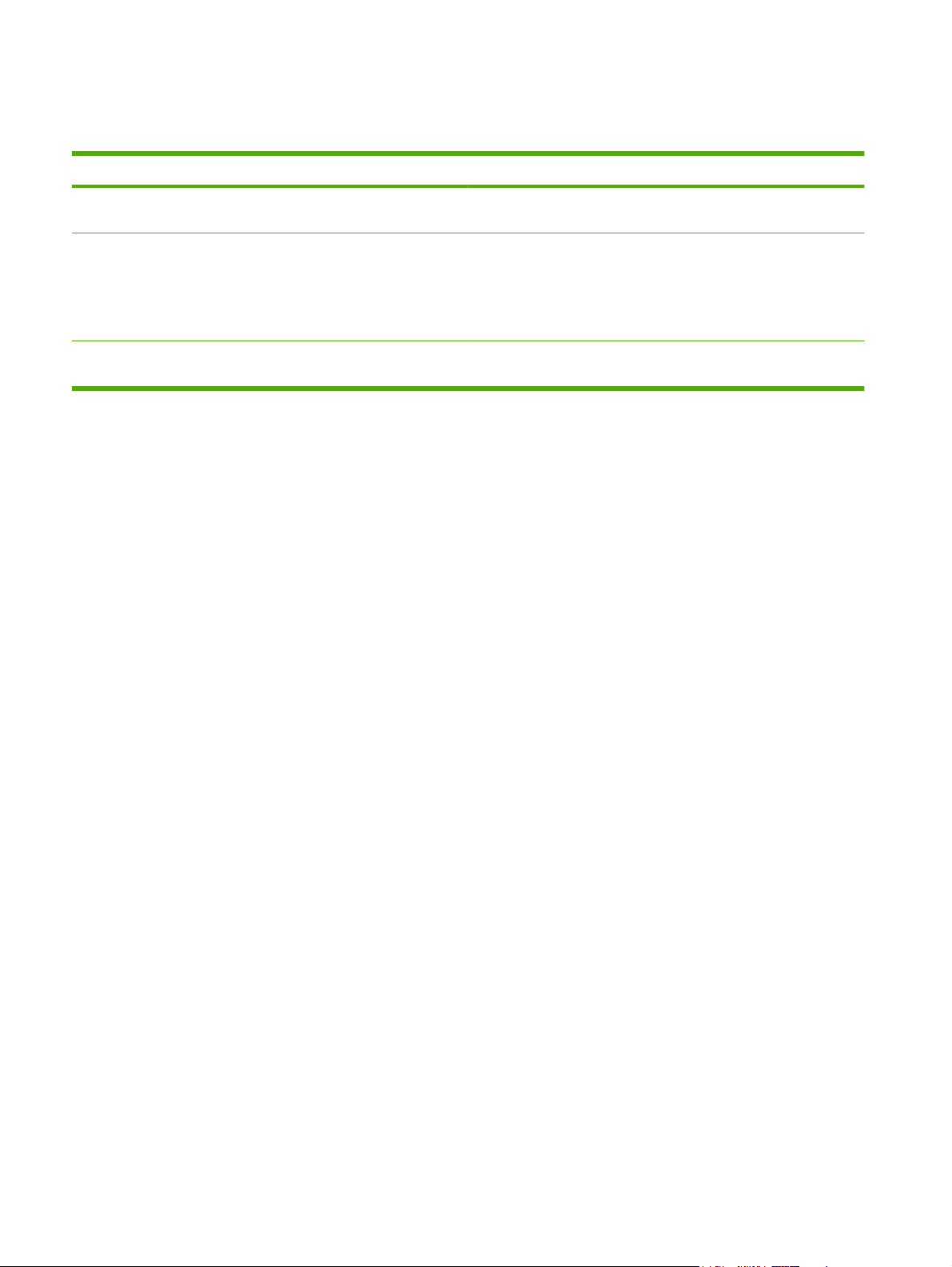
Menu Verzendinstellingen
Tabel 2-13 Menu Verzendinstellingen
Menu-item Waarden Omschrijving
MFP kopiëren Voer een waarde in (IP-adres). Kopieer de locale instellingen voor verzenden van één apparaat naar
een ander.
Sta overdracht naar nieuwe DSS
toe
Gebruik van digitale
verzendservice toestaan
Met deze functie kan het apparaat worden overgezet van de ene
HP Digital Sending Software-server (DSS) naar een andere.
HP DSS is een softwarepakket dat digitale verzendtaken als faxen,
e-mail en het verzenden van een gescand documenttype naar een
netwerkmap verwerkt.
Met deze functie configureert u het apparaat voor het gebruik met
een HP Digital Sending Software-server (DSS).
44 Hoofdstuk 2 Bedieningspaneel NLWW
Page 59

Menu Device Behavior (Werking apparaat)
OPMERKING: Waarden die met '(standaard)' zijn aangeduid zijn fabrieksstandaards. Sommige
menuopties hebben geen standaard.
Tabel 2-14 Werking apparaat menu
Menuoptie Submenuoptie Submenuoptie Waarden Omschrijving
Taal Selecteer de taal uit
Toetsgeluid Aan (standaard)
Timeout inactief Typ een waarde
Werking
waarschuwing/fout
Wisbare
waarschuwingen
Gebeurtenissen
waarbij printer kan
doorgaan
Storingsherstel Auto (standaard)
Aan
Automatisch
de lijst.
Uit
tussen 10 en 300
seconden. De
fabrieksstandaard is
60 seconden.
Taak (standaard)
doorgaan (10
seconden)
(standaard)
Raak OK aan om
door te gaan
Aan
Met deze functie selecteert u een andere taal
voor de berichten op het bedieningspaneel.
Wanneer u een andere taal selecteert,
verandert mogelijk ook de
toetsenbordindeling.
Met deze functie bepaalt u of u een geluid wilt
horen wanneer u het scherm of de knoppen
op het bedieningspaneel aanraakt.
Met deze functie geeft u op hoeveel tijd er
verstrijkt tussen een activiteit op het
bedieningspaneel en het moment waarop het
apparaat wordt teruggezet op de
standaardinstellingen.
Met deze functie stelt u in hoelang een
verwijderbare waarschuwing op het
bedieningspaneel wordt weergegeven.
Met deze optie configureert u hoe het
apparaat reageert wanneer bepaalde fouten
worden gedetecteerd.
Met deze functie configureert u hoe het
apparaat pagina's afhandelt die tijdens een
papierstoring verloren zijn gegaan.
Uit
NLWW Menu Device Behavior (Werking apparaat) 45
Page 60
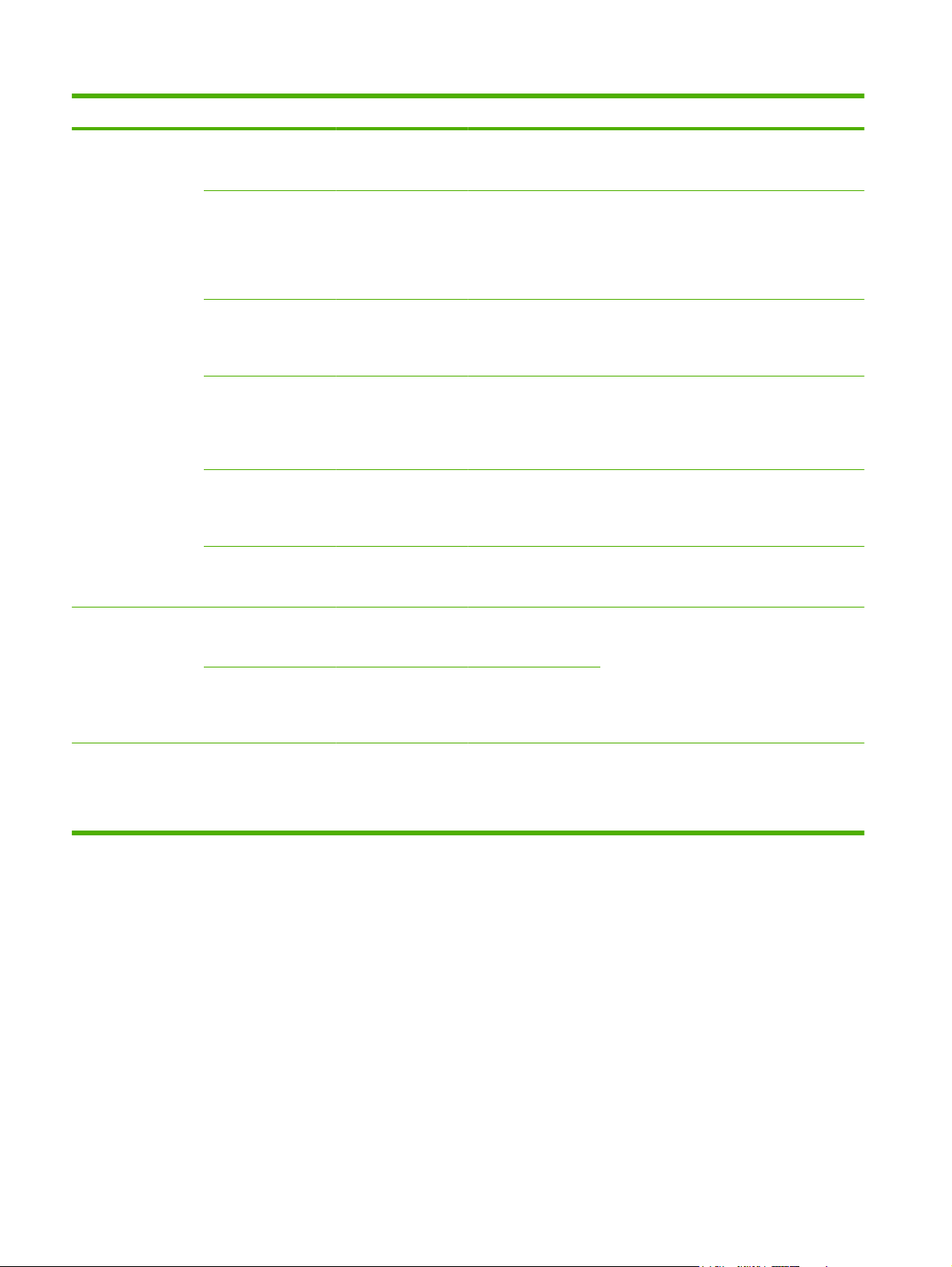
Tabel 2-14 Werking apparaat menu (vervolg)
Menuoptie Submenuoptie Submenuoptie Waarden Omschrijving
Werking lade Opgegeven lade
gebruiken
Prompt handmatige
invoer
Media toewijzen voorPS Ingeschakeld
Andere lade
gebruiken
Prompt voor formaat/
soort
Dubbelzijdige lege
pagina's
Exclusief (standaard)
Eerste
Altijd (standaard)
Tenzij geladen
(standaard)
Uitgeschakeld
Ingeschakeld
(standaard)
Uitgeschakeld
Weergeven
Niet weergeven
(standaard)
Auto (standaard)
Ja
Met deze functie regelt u hoe het apparaat
taken afhandelt waarvoor een specifieke
invoerlade is opgegeven.
Met deze functie geeft u aan of een bericht
moet worden weergegeven wanneer de soort
of het formaat van een taak niet overeenkomt
met de opgegeven lade, en het apparaat in
plaats daarvan materiaal uit de
multifunctionele lade pakt.
Met deze functie kiest u tussen het
PostScript- (PS) of HPpapierverwerkingsmodel.
Met deze functie bepaalt u of wel of geen
bericht op het bedieningspaneel moet
verschijnen met het verzoek een andere lade
te selecteren wanneer de opgegeven lade
leeg is.
Met deze functie bepaalt u of het
ladeconfiguratiebericht moet worden
weergegeven wanneer een lade wordt
geopend of gesloten.
Met deze functie bepaalt u hoe het apparaat
dubbelzijdige taken (duplexing) afhandelt.
Nietmachine/
stapelaar
MBM-3-configuratie Werkmodus Functiescheiding
Nieten Geen
één
Nietjes op Doorgaan
(standaard)
Stoppen
Postbus
Stapelaar
Als de optionele nietmachine/stapelaar is
geïnstalleerd, gebruikt u deze functie om de
kenmerken voor stapelen voor het apparaat
in te stellen.
Met deze functie configureert u de optionele
postbus met drie bakken.
46 Hoofdstuk 2 Bedieningspaneel NLWW
Page 61
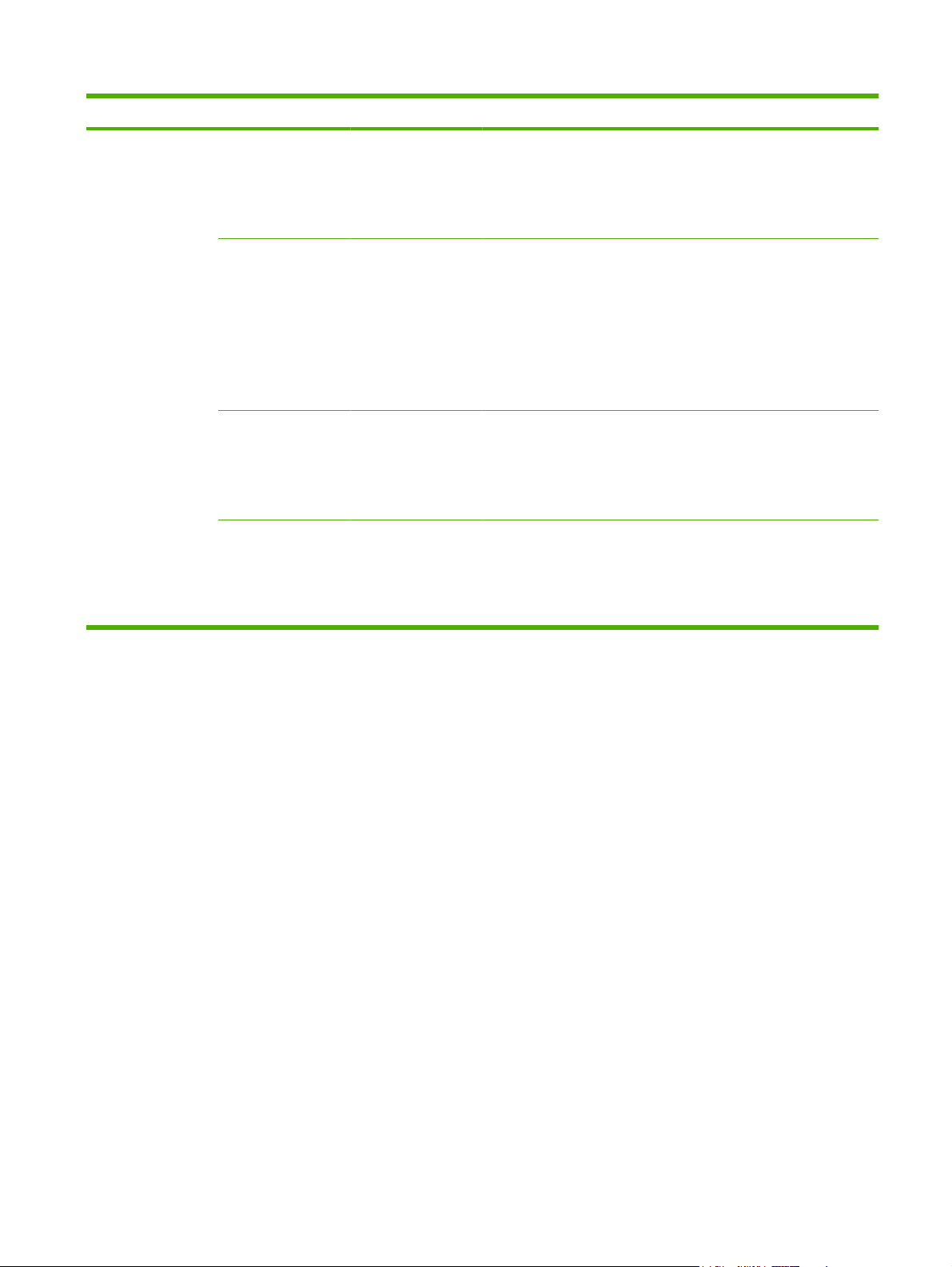
Tabel 2-14 Werking apparaat menu (vervolg)
Menuoptie Submenuoptie Submenuoptie Waarden Omschrijving
Algemene
kopieerwerking
Alvast beginnen met
scannen
Automatisch
afdrukken
onderbreken
Kopiëren
onderbreken
First Copy Speed
(Snelheid eerste
kopie)
Ingeschakeld
(standaard)
Uitgeschakeld
Ingeschakeld
Uitgeschakeld
Ingeschakeld
Uitgeschakeld
No early warm up
(Geen vroege
opwarming)
Early warm up (vroeg
opwarmen)
Met deze functie zet u Onmiddellijk scannen
aan. Als Alvast beginnen met scannen is
ingeschakeld, worden de pagina's in het
originele document naar schijf gescand en
vastgehouden tot het apparaat beschikbaar
is.
Als deze functie is ingeschakeld, kunnen
kopieertaken afdruktaken onderbreken die
zijn ingesteld op het afdrukken van meerdere
exemplaren.
De kopieertaak wordt in de afdrukwachtrij
aan het einde van één kopie ingevoegd.
Zodra de kopieertaak is voltooid, drukt het
apparaat de overige exemplaren van de
afdruktaak af.
Als deze functie is ingeschakeld, kan een
kopieertaak die op dat moment wordt
afgedrukt, worden onderbroken wanneer een
nieuwe kopieertaak wordt gestart. U wordt
gevraagd of u de huidige taak wilt
onderbreken.
NLWW Menu Device Behavior (Werking apparaat) 47
Page 62
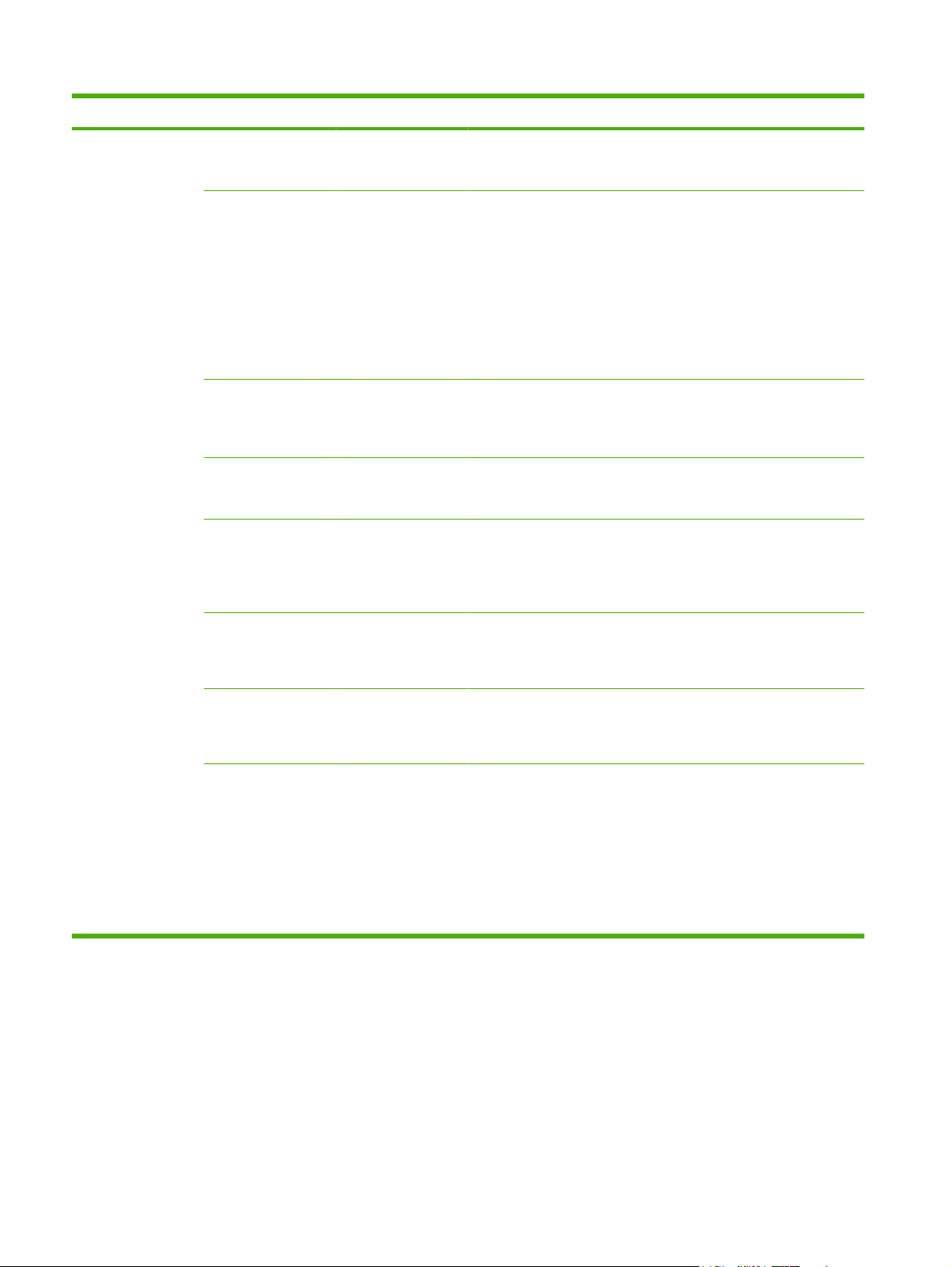
Tabel 2-14 Werking apparaat menu (vervolg)
Menuoptie Submenuoptie Submenuoptie Waarden Omschrijving
Algemene werking
afdrukken
Standaard
papierformaat
A4/Letter negeren Nee
Handmatige invoer Ingeschakeld
Lettertype Courier Normaal (standaard)
A4 breed Ingeschakeld
Selecteer uit een lijst
met papierformaten.
Ja (standaard)
Uitgeschakeld
(standaard)
Donker
Uitgeschakeld
(standaard)
Met deze functie configureert u het
standaardpapierformaat dat u voor
afdruktaken wilt gebruiken.
Gebruik deze functie als u papier van Letterformaat wilt gebruiken wanneer een A4-taak
wordt verzonden en geen papier van A4formaat in het apparaat is geladen (of papier
van A4-formaat wilt gebruiken wanneer een
taak met Letter-formaat wordt verzonden en
geen papier van Letter-formaat in het
apparaat is geladen. Deze optie overschrijft
eveneens A3 door papier van Ledgerformaat en Ledger door papier van A3formaat.
Als deze functie is ingeschakeld, kan de
gebruiker op het bedieningspaneel voor
handinvoer als papierbron voor een taak
kiezen.
Gebruik deze functie om te kiezen welke
versie van het lettertype Courier u wilt
gebruiken.
Met deze functie kunt u het afdrukbaar gebied
van papier van A4-formaat veranderen. Als u
deze optie inschakelt, kunnen maximaal
tachtig 10-pitch tekens op een regel A4papier worden afgedrukt.
PS-fouten afdrukken Ingeschakeld
Uitgeschakeld
(standaard)
PDF-fouten
afdrukken
Printerbesturingstaal Auto (standaard)
Ingeschakeld
Uitgeschakeld
(standaard)
PCL
PDF
PS
Met deze functie kunt u instellen of een PSfoutpagina (PostScript) moet worden
afgedrukt als er een PS-fout optreedt.
Met deze functie kunt u instellen of een PDFfoutpagina moet worden afgedrukt als er een
PDF-fout optreedt.
Selecteer de printertaal die het apparaat
moet gebruiken.
Het is niet gebruikelijk om de taal te
veranderen. Als u de instelling in een
specifieke taal verandert, schakelt het
apparaat niet automatisch van de ene taal op
de andere over, tenzij specifieke softwareopdrachten naar het apparaat worden
gestuurd.
48 Hoofdstuk 2 Bedieningspaneel NLWW
Page 63
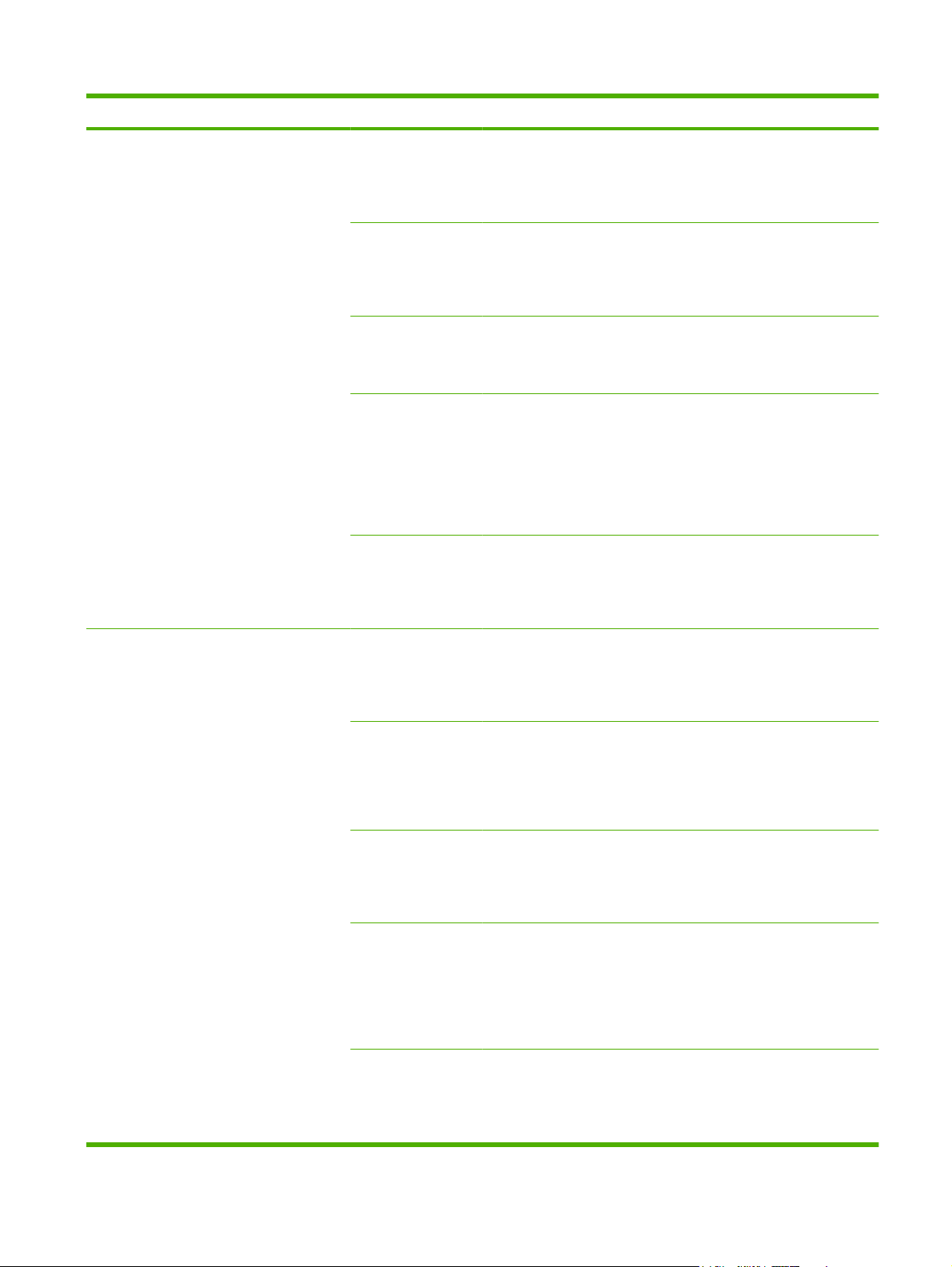
Tabel 2-14 Werking apparaat menu (vervolg)
Menuoptie Submenuoptie Submenuoptie Waarden Omschrijving
PCL Formulierlengte Typ een waarde
tussen 5 en 128
regels. De
fabrieksstandaard is
60 regels.
Afdrukstand Staand (standaard)
Liggend
Bron lettertype Selecteer de bron uit
de lijst.
Lettertypenummer Typ het
lettertypenummer. U
kunt een nummer
tussen 0 en 999
opgeven. De
fabrieksstandaard is
0.
Pitch lettertype Typ een waarde
tussen 0,44 en 99,99.
De
fabrieksstandaard is
10,00.
PCL is een reeks printeropdrachten die
Hewlett-Packard heeft ontwikkeld om
printerfuncties te kunnen benaderen.
Selecteer de afdrukstand die het meest door
afdruktaken wordt gebruikt. Selecteer
Staand als de korte zijde boven moet liggen,
en selecteer Liggend als de lange zijde boven
moet liggen.
Met deze functie selecteert u de
lettertypebron voor het
standaardsoftwarelettertype van de
gebruiker.
Met deze functie kunt u het lettertypenummer
voor het standaardsoftwarelettertype van de
gebruiker instellen met de bron die is
opgegeven in de menuoptie Bron lettertype.
Het apparaat kent aan elk lettertype een
nummer toe en geeft deze weer in de PCLlettertypenlijst (beschikbaar in het menu
Beheer).
Als Bron lettertype en Lettertypenummer een
omtreklettertype aangeven, gebruikt u deze
functie om een standaardpitch (voor een
lettertype met vaste tussenruimte) te
selecteren.
PCL Puntgrootte
lettertype
Symbolenset PC-8 (standaard)
CR aan LF
toevoegen
Blanco pagina's
onderdrukken
Toewijzing
mediabron
Typ een waarde
tussen 4,00 en
999,75. De
fabrieksstandaard is
12,00.
(50 extra
symbolensets
waaruit u kunt
kiezen)
Nee (standaard)
Ja
Nee (standaard)
Ja
Standaard
(standaard)
Klassiek
Als Bron lettertype en Lettertypenummer een
omtreklettertype aangeven, gebruikt u deze
functie om een standaardtekengrootte (voor
een proportioneel lettertype) te selecteren.
Met deze functie kunt u via het
bedieningspaneel een van de vele
beschikbare symbolensets selecteren. Een
tekenset of symbolenset is een unieke groep
die alle tekens van een lettertype bevat.
Met deze functie configureert u of een
regeleinde (CR) moet worden toegevoegd
aan elke nieuwe regel (LF) in achterwaarts
compatibele PCL-taken (alleen tekst, geen
taakbesturing).
Deze optie is bedoeld voor gebruikers die hun
eigen PCL genereren, die extra
formuliertoevoer kan bevatten waardoor lege
pagina's worden afgedrukt. Als Ja is
geselecteerd, wordt de opdracht voor het
invoeren van een nieuw vel genegeerd als de
pagina blanco is.
Met deze functie selecteert en onderhoudt u
invoerladen op nummer wanneer u de
printerdriver niet gebruikt of wanneer het
softwareprogramma geen optie voor
ladeselectie heeft.
NLWW Menu Device Behavior (Werking apparaat) 49
Page 64

Menu Print Quality (Afdrukkwaliteit)
OPMERKING: Waarden die met '(standaard)' zijn aangeduid zijn fabrieksstandaards. Sommige
menuopties hebben geen standaard.
Tabel 2-15 Afdrukkwaliteit menu
Menuoptie Submenuoptie Waarden Omschrijving
Registratie instellen Testpagina Afdrukken (knop) Gebruik Registratie instellen om de marge-uitlijning zo
Bron Alle laden
Lade <X>: <inhoud> (kies
een lade)
Lade <X> aanpassen Schuif van -20 tot 20 langs
de X- of Y-as. 0 is de
standaard.
Fusermodi <Papiersoort> Met deze optie kan de fusermodus voor elke
Modi herstellen Herstellen (knop) Zet de fuser-modi terug op de standaardinstellingen.
te verschuiven dat de afbeelding op de pagina zowel
horizontaal als verticaal wordt gecentreerd. U kunt ook
de afbeelding op de voorzijde uitlijnen ten opzichte van
de afbeelding die op de achterzijde is afgedrukt.
Druk een testpagina af om de kalibratie in te stellen.
Selecteer de broninvoerlade om de pagina Registratie
instellen af te drukken.
Voer de uitlijningsprocedure voor elke lade uit.
Wanneer een afbeelding wordt gemaakt, scant het
apparaat de pagina van de ene zijde naar de andere
terwijl het vel van boven naar beneden door het
apparaat wordt ingevoerd.
De scanrichting wordt X genoemd. X1 is de
scanrichting van de eerste zijde van een dubbelzijdige
pagina. X2 is de scanrichting van de tweede zijde van
een dubbelzijdige pagina. De invoerrichting wordt Y
genoemd.
papiersoort worden ingesteld.
Optimaliseren Hoge overdracht Normaal (standaard)
Toegenomen
Lijndetails Uit (standaard)
Aan
Resolutie 300
600
FastRes 1200
(standaard)
ProRes 1200
REt Uit
Licht
Gemiddeld (standaard)
Donker
Optimaliseert bepaalde parameters voor alle taken in
plaats van (of naast) op papierbaan te optimaliseren.
Met deze functie stelt u de afdrukresolutie in.
Schakel REt (Resolution Enhancement technology) in
om afdrukken met gladde hoeken, krommen en randen
te krijgen. REt is bevorderlijk voor alle afdrukresoluties,
m.i.v. FastRes 1200.
50 Hoofdstuk 2 Bedieningspaneel NLWW
Page 65

Tabel 2-15 Afdrukkwaliteit menu (vervolg)
Menuoptie Submenuoptie Waarden Omschrijving
Economode Ingeschakeld
Uitgeschakeld
Tonerdichtheid Kies een waarde tussen 1
en 5. 3 is de standaard.
Kalibratie/reiniging Automatisch reinigen Ingeschakeld
Uitgeschakeld
Reinigingsinterval 1000
2000
5000
10000
20000
Formaat autom.
reinigingspagina
Reinigingspagina
verwerken
Letter
A4
Verwerken (knop) Gebruik deze functie als u een reinigingspagina wilt
Als Economode is ingeschakeld, drukt het apparaat af
met een beperkte hoeveelheid toner per pagina, maar
de afdrukkwaliteit van de pagina is iets minder.
Maak de afdruk op de pagina lichter of donkerder. 1 is
het lichtst en 5 is het donkerst.
Als automatisch reinigen is ingeschakeld, drukt het
apparaat een reinigingspagina af wanneer het aantal
pagina's is bereikt dat u hebt ingesteld voor
Reinigingsinterval.
Stel het interval in wanneer de reinigingspagina moet
worden afgedrukt. Het interval wordt bepaald aan de
hand van het aantal afgedrukt pagina's.
Selecteer het papierformaat voor de reinigingspagina.
maken en verwerken om overtollige toner uit de drukrol
in de fuser te verwijderen. Dit proces kan 2,5 minuut
duren.
NLWW Menu Print Quality (Afdrukkwaliteit) 51
Page 66

Menu Probleemoplossing
OPMERKING: Waarden die met '(standaard)' zijn aangeduid zijn fabrieksstandaards. Sommige
menuopties hebben geen standaard.
Tabel 2-16 Problemen oplossen menu
Menuoptie Submenuoptie Submenuoptie Waarden Omschrijving
Logbestand Afdrukken (knop) Deze functie toont de gebeurteniscodes en
Kalibratie scanner Kalibratie (knop) Gebruik deze functie om de scanner te
Fax T.30-opsporing T.30-rapport
afdrukken
Wanneer rapport
afdrukken
Met deze functie kunt u het fax T.30-
Nooit automatisch
afdrukken
Rapport afdrukken
na faxtaken
Rapport afdrukken
na faxverzendtaken
Rapport afdrukken
na faxfouten
Rapport alleen
afdrukken na
verzendfouten
de corresponderende engine-cycli op het
display. U kunt desgewenst het volledige
gebeurtenislogboek afdrukken.
kalibreren ter compensatie van offsets in het
scannerafbeeldingssysteem (leeskop) voor
ADF en vlakplaatscanners.
Mogelijk moet u de scanner kalibreren als
deze niet de juiste delen van gescande
documenten vastlegt.
opsporingsrapport afdrukken of
configureren. T.30 is de standaard die
handshaking, protocols en foutcorrectie
tussen faxapparaten bepaalt.
Rapport alleen
afdrukken na
ontvangstfouten
Verlies
verzendsignaal fax
Fax V.34 Normaal (standaard)
Modus
Faxluidspreker
Sensoren
papierbaan
Een waarde tussen 0
en 30.
Uit
Normaal (standaard)
Diagnose
Start een test van de papierbaansensors.
Met deze functie kunt u verliesniveaus
instellen om signaalverlies van telefoonlijnen
te compenseren. Verander deze instelling
alleen als dit is geadviseerd door een erkend
HP-onderhoudstechnicus. Het kan tot gevolg
hebben dat de fax niet meer functioneert.
Gebruik deze functie om V.34-modulaties uit
te schakelen als verschillende faxstoringen
zijn opgetreden of als dit voor de conditie van
de telefoonlijn is vereist.
Een technicus kan deze functie gebruiken om
faxproblemen op te sporen en te
onderzoeken door de geluiden van
faxmodulaties te beluisteren. De
fabrieksinstelling is Normaal.
52 Hoofdstuk 2 Bedieningspaneel NLWW
Page 67

Tabel 2-16 Problemen oplossen menu (vervolg)
Menuoptie Submenuoptie Submenuoptie Waarden Omschrijving
Papierbaantest Testpagina Afdrukken (knop) Genereer een testpagina om de
papierverwerkingsfuncties te testen. U kunt
de baan definiëren die voor de test wordt
gebruikt als u specifieke papierbanen wilt
testen.
Bron Alle laden
Lade 1
Lade 2
(Indien van
toepassing worden
aanvullende laden
weergegeven.)
Bestemming Alle bakken
Stapelbak
Standaarduitvoerlad
e
Duplex Uit (standaard)
Aan
Aantal kopieën Bereik: 2-30,
Standaard=2
Geef op of de testpagina wordt afgedrukt
vanuit alle laden of vanuit een specifieke
lade.
Selecteer de uitvoeroptie voor de testpagina.
U kunt kiezen om de testpagina naar alle
uitvoerbakken te verzenden of naar een
specifieke bak.
Selecteer of de duplex-eenheid bij de test van
de papierbaan moet worden betrokken.
Selecteer hoeveel pagina's vanuit de
opgegeven bron moeten worden verzonden
als onderdeel van de test van de papierbaan.
NLWW Menu Probleemoplossing 53
Page 68

Tabel 2-16 Problemen oplossen menu (vervolg)
Menuoptie Submenuoptie Submenuoptie Waarden Omschrijving
Papierbaantest
wordt voltooid
Nietjes Afwerkingsopties Kies uit een lijst met
beschikbare opties.
Formaat
afdrukmateriaal
Soort
afdrukmateriaal
Aantal kopieën Bereik: 2-30,
Duplex Uit
Testpagina
afdrukken
Stapelen Formaat
afdrukmateriaal
Letter
Legal
A4
Executive (JIS)
8,5 x 13
Selecteer de papiersoort voor de test
Standaard=2
Aan
Afdrukken (knop) Druk een testpagina af om voor de test
Letter
Legal
Test papierverwerkingsfuncties voor de
afwerkeenheid.
Selecteer de optie die u wilt testen.
Selecteer het papierformaat voor de test
Papierbaan afwerken.
Papierbaan afwerken.
Selecteer het aantal exemplaren voor de test
Papierbaan afwerken.
Selecteer of u de duplex-eenheid wilt
betrekken bij de test Papierbaan afwerken.
Papierbaan afwerken te gebruiken.
Selecteer de opties waarmee u de stapelaar
wilt testen.
Handmatige
sensortest
A4
Executive (JIS)
8,5 x 13
Soort
afdrukmateriaal
Aantal kopieën 1
Duplex Uit
Testpagina
afdrukken
Test of de apparaatsensors en -schakelaars
Selecteer uit een lijst
met typen.
10
50
100
500
Aan
Afdrukken (knop) Druk een testpagina af om voor de test
Selecteer het materiaaltype dat u voor de test
Papierbaan afwerken wilt gebruiken.
Selecteer het aantal exemplaren voor de test
Papierbaan afwerken.
Selecteer of u de duplex-eenheid wilt
betrekken bij de test Papierbaan afwerken.
Papierbaan afwerken te gebruiken.
correct werken. Elke sensor wordt samen
met zijn status op het scherm van het
bedieningspaneel weergegeven. Test elke
sensor handmatig en kijk hoe deze in het
scherm verandert. Druk op de knop Stop om
de test af te breken.
54 Hoofdstuk 2 Bedieningspaneel NLWW
Page 69

Tabel 2-16 Problemen oplossen menu (vervolg)
Menuoptie Submenuoptie Submenuoptie Waarden Omschrijving
Onderdelentest Test alle onderdelen afzonderlijk om ruis,
lekkage of andere problemen te isoleren. U
start de test door een van de onderdelen te
selecteren. De test wordt zo dikwijls
uitgevoerd als met de optie Repeat
(Herhalen) is opgegeven. Het is mogelijk dat
u tijdens de test wordt gevraagd onderdelen
uit het apparaat te verwijderen. Druk op
Stop als u de test wilt beëindigen.
Test afdrukken/
stoppen
Scannertests Deze menuoptie wordt door servicemonteurs
Bedieningspaneel LED's Met deze functie kunt u controleren of de
Doorlopende
waarden van 0 tot
60.000
milliseconden. De
standaard is 0
milliseconden.
Weergeven
Knoppen
Aanraakscherm
Isoleert fouten door het apparaat tijdens de
afdrukcyclus te stoppen en te observeren
waar het beeld tijdens het proces minder
wordt. Geef een stoptijd op als u de test wilt
uitvoeren. De volgende taak die naar het
apparaat wordt gestuurd, stopt op de
opgegeven tijd in het proces.
gebruikt om mogelijke problemen met de
apparaatscanner op te sporen.
componenten van het bedieningspaneel
correct functioneren.
NLWW Menu Probleemoplossing 55
Page 70

menu Herstellen
Tabel 2-17 Menu Herstelfuncties
Menu-item Waarden Omschrijving
Lokaal adresboek wissen Knop Wissen Hiermee kunt u alle adressen wissen uit de adresboeken die op het
Faxactiviteitenlog wissen Ja
Nee (standaard)
Fabriekstelecominstelling
herstellen
Fabrieksinstellingen herstellen Knop Herstellen Met deze functie kunt u alle instellingen van het apparaat terugzetten
Onderhoudsbericht wissen Knop Wissen Hiermee wist u de waarschuwingsberichten Bestel onderhoudskit en
Bericht documentinvoer wissen Knop Wissen Met deze functie wist u de waarschuwingsberichten Bestel
Benodigdheden opnieuw
instellen
Knop Herstellen Met deze optie kunt u de instellingen in het menu Begininstellingen
Nieuwe onderhoudskit (Ja/Nee)
Nieuwe documentinvoerkit (Ja/
Nee)
apparaat zijn opgeslagen.
Hiermee kunt u alle gebeurtenissen uit het faxactiviteitenlog
wissen.
die betrekking hebben op de telefoon terugzetten naar de
fabrieksinstellingen.
naar de fabriekinstellingen.
Vervang onderhoudskit.
documentinvoerkit en Vervang documentinvoerkit.
Om aan het apparaat door te geven dat er een nieuwe onderhoudskit
of een nieuwe documentinvoerkit is geïnstalleerd.
56 Hoofdstuk 2 Bedieningspaneel NLWW
Page 71

Menu Service
Het menu Service is vergrendeld. U hebt een PIN-code nodig om het te openen. Dit menu is alleen
bestemd voor bevoegde onderhoudstechnici.
NLWW Menu Service 57
Page 72

58 Hoofdstuk 2 Bedieningspaneel NLWW
Page 73

3 Invoer/uitvoer (I/O)
In dit hoofdstuk wordt beschreven hoe u bepaalde netwerkparameters op het apparaat kunt instellen.
De volgende onderwerpen komen aan bod:
USB-configuratie
●
Netwerkconfiguratie
●
NLWW 59
Page 74
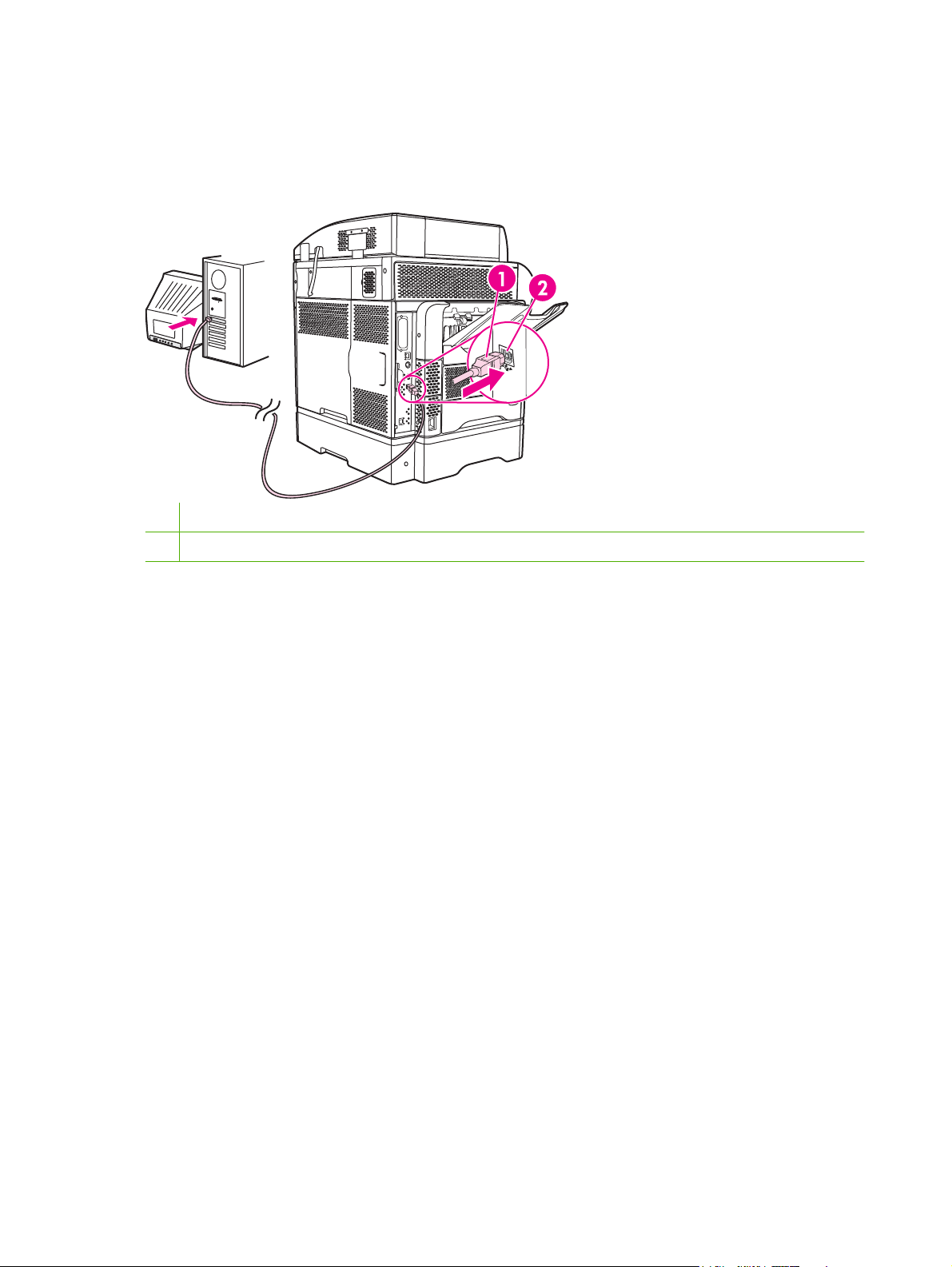
USB-configuratie
Dit apparaat ondersteunt een USB 2.0-verbinding. Voor afdrukken moet u een A-naar-B type USB-kabel
gebruiken.
Afbeelding 3-1 USB-verbinding
1 USB-aansluiting
2 USB-poort (type B)
60 Hoofdstuk 3 Invoer/uitvoer (I/O) NLWW
Page 75

Netwerkconfiguratie
Mogelijk moet u bepaalde netwerkparameters op het apparaat configureren. U kunt deze parameters
configureren op de volgende locaties:
installatiesoftware
●
bedieningspaneel van het apparaat
●
geïntegreerde webserver
●
beheersoftware (HP Web Jetadmin of HP LaserJet Utility voor Macintosh)
●
OPMERKING: Zie Geïntegreerde webserver op pagina 15 voor meer informatie over het gebruik van
de geïntegreerde webserver.
Meer informatie over de ondersteunde netwerken en programma's voor netwerkconfiguratie vindt u in
de HP Jetdirect Print Server Administrator's Guide (Beheerdershandleiding HP Jetdirect-printserver).
Deze handleiding wordt geleverd bij printers waarin een HP Jetdirect-printserver is geïnstalleerd.
Dit gedeelte bevat de volgende informatie over het configureren van netwerkparameters:
TCP/IPv4-parameters configureren
●
TCP/IPv6-parameters configureren
●
Netwerkprotocollen uitschakelen (optioneel)
●
HP Jetdirect EIO printservers
●
TCP/IPv4-parameters configureren
Als uw netwerk geen automatische IP-adressering biedt via DHCP, BOOTP, RARP of een andere
methode, moet u de volgende parameters handmatig invoeren voordat u via het netwerk kunt afdrukken:
IP-adres (4 bytes)
●
Subnetmasker (4 bytes)
●
Standaardgateway (4 bytes)
●
IP-adres instellen
U kunt het huidige IP-adres van het apparaat weergeven op het beginscherm van het bedieningspaneel
door Netwerkadres aan te raken.
Gebruik de volgende procedure om het IP-adres handmatig te wijzigen.
1. Ga naar Beheer en raak deze optie aan.
2. Ga naar Eerste installatie en raak deze optie aan.
3. Raak Netwerk en I/O aan.
4. Raak Geïntegreerde Jetdirect aan.
5. Raak TCP/IP aan.
6. Raak IPV4-instellingen aan.
NLWW Netwerkconfiguratie 61
Page 76
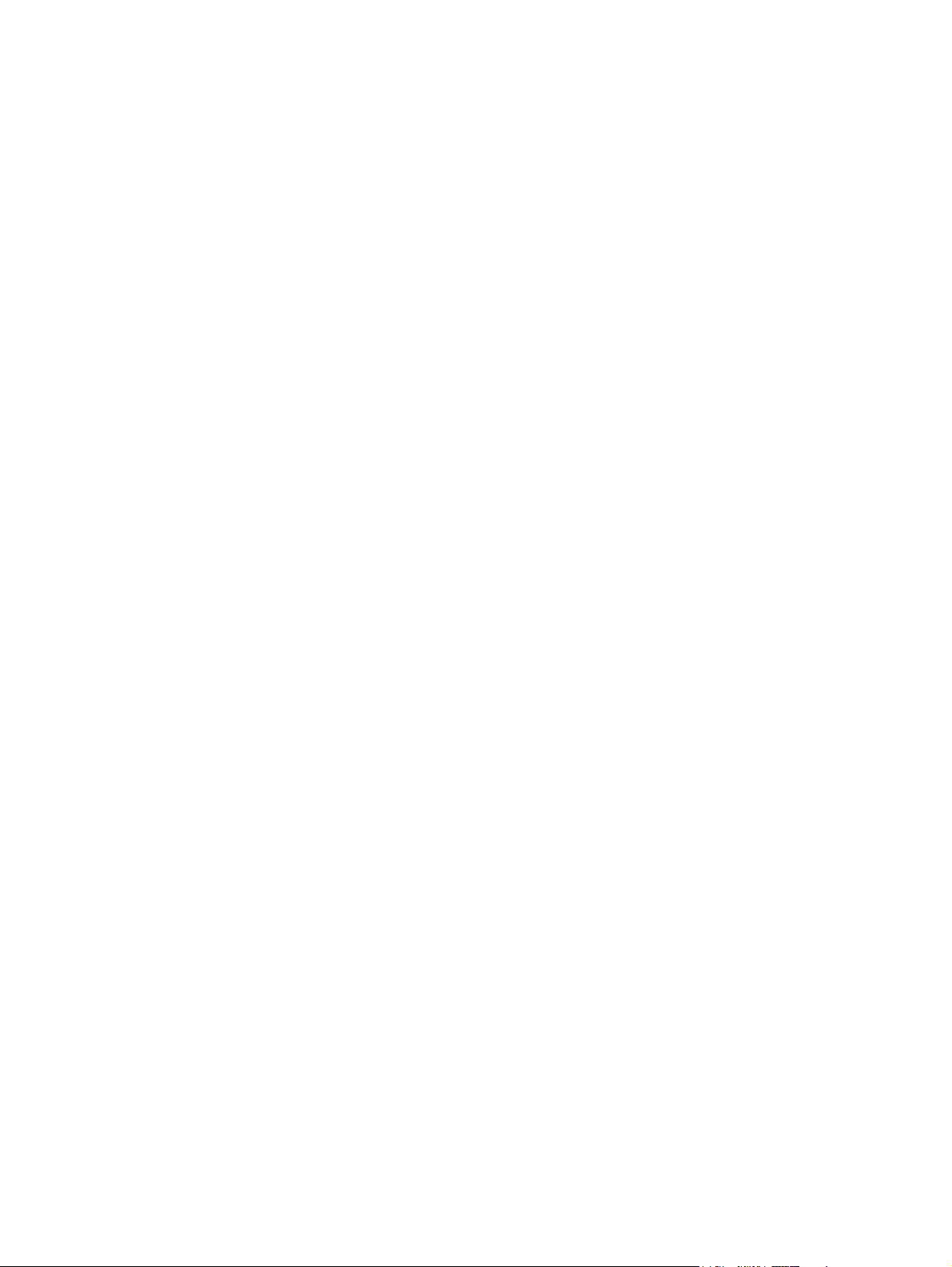
7. Raak Configuratiemethode aan.
8. Raak Handmatig aan.
9. Raak Opslaan aan.
10. Raak Handmatige instellingen aan.
11. Raak IP-adres aan.
12. Raak het tekstvak voor het IP-adres aan.
13. Typ het IP-adres met het toetsenbord op het touch-screen.
14. Raak OK aan.
15. Raak Opslaan aan.
Subnetmasker instellen
1. Ga naar Beheer en raak deze optie aan.
2. Ga naar Eerste installatie en raak deze optie aan.
3. Raak Netwerk en I/O aan.
4. Raak Geïntegreerde Jetdirect aan.
5. Raak TCP/IP aan.
6. Raak IPV4-instellingen aan.
7. Raak Configuratiemethode aan.
8. Raak Handmatig aan.
9. Raak Opslaan aan.
10. Raak Handmatige instellingen aan.
11. Raak Subnetmasker aan.
12. Raak het tekstvak voor het subnetmasker aan.
13. Typ het subnetmasker met het toetsenbord op het touch-screen.
14. Raak OK aan.
15. Raak Opslaan aan.
Standaardgateway instellen
1. Ga naar Beheer en raak deze optie aan.
2. Ga naar Eerste installatie en raak deze optie aan.
3. Raak Netwerk en I/O aan.
4. Raak Geïntegreerde Jetdirect aan.
5. Raak TCP/IP aan.
62 Hoofdstuk 3 Invoer/uitvoer (I/O) NLWW
Page 77
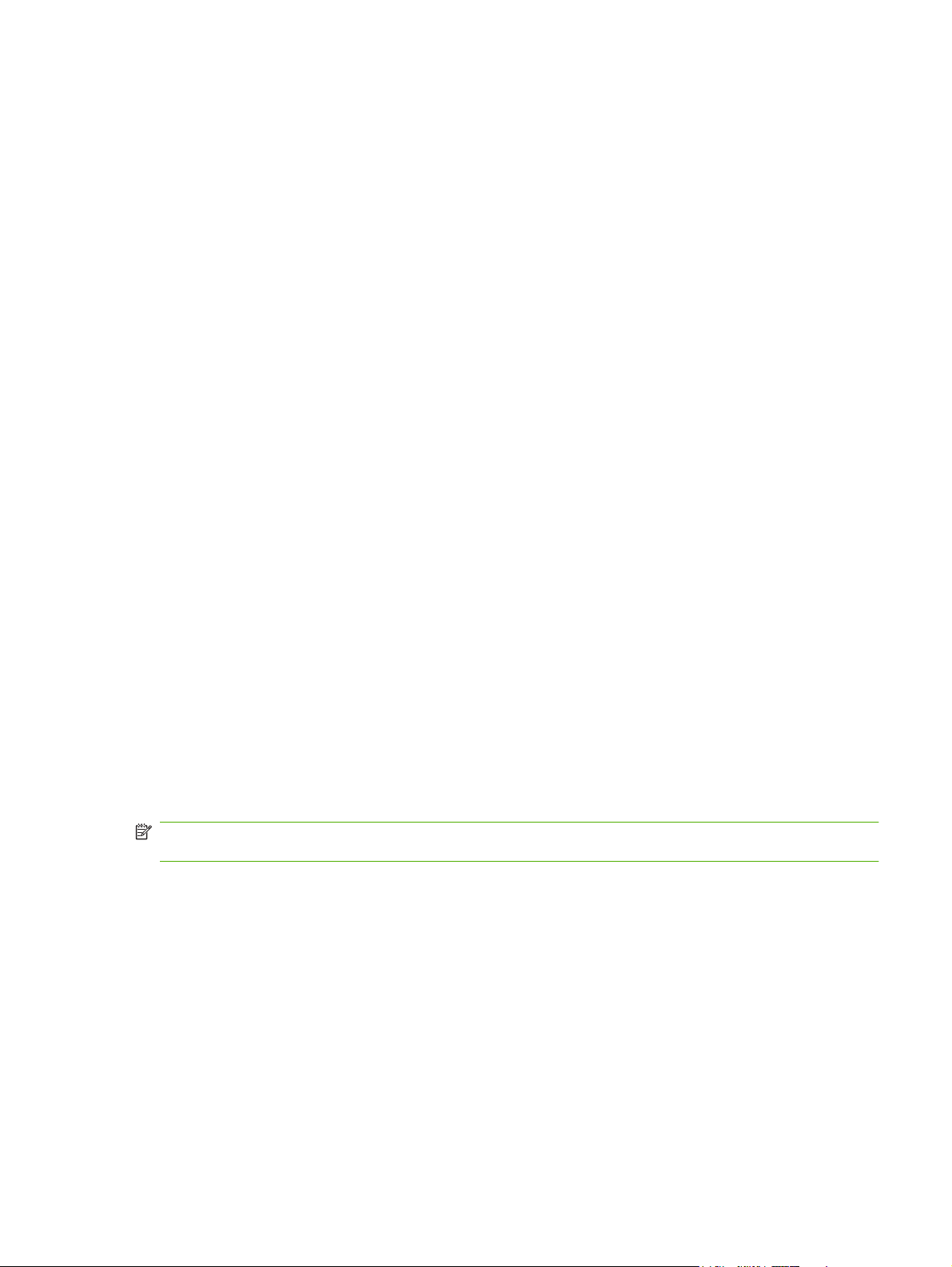
6. Raak IPV4-instellingen aan.
7. Raak Configuratiemethode aan.
8. Raak Handmatig aan.
9. Raak Opslaan aan.
10. Raak Handmatige instellingen aan.
11. Raak Standaardgateway aan.
12. Raak het tekstvak voor de standaardgateway aan.
13. Typ de standaardgateway met het toetsenbord op het touch-screen.
14. Raak OK aan.
15. Raak Opslaan aan.
TCP/IPv6-parameters configureren
Zie de HP Jetdirect-printserver Beheerdershandleiding voor meer informatie over het configureren van
een apparaat voor een TCP/IPv6-netwerk.
Netwerkprotocollen uitschakelen (optioneel)
Standaard vanuit de fabriek zijn alle netwerkprotocollen ingeschakeld. Protocollen die u niet gebruikt
uitschakelen heeft de volgende voordelen:
U vermindert hiermee het door het apparaat gegenereerde netwerkverkeer.
●
U voorkomt hiermee dat onbevoegden afdrukken naar het apparaat.
●
Hierdoor wordt alleen relevante informatie op de configuratiepagina weergegeven.
●
Hierdoor kunnen op het bedieningspaneel van het apparaat protocolspecifieke fout- en
●
waarschuwingsberichten worden weergegeven.
IPX/SPX uitschakelen
OPMERKING: Schakel dit protocol niet uit op door Windows bestuurde systemen die met behulp van
IPX/SPX naar de printer afdrukken.
1. Ga naar Beheer en raak deze optie aan.
2. Ga naar Eerste installatie en raak deze optie aan.
3. Raak Netwerk en I/O aan.
4. Raak Geïntegreerde Jetdirect aan.
5. Raak IPX/SPX aan.
6. Raak Inschakelen aan.
7. Raak uit aan.
8. Raak Opslaan aan.
NLWW Netwerkconfiguratie 63
Page 78
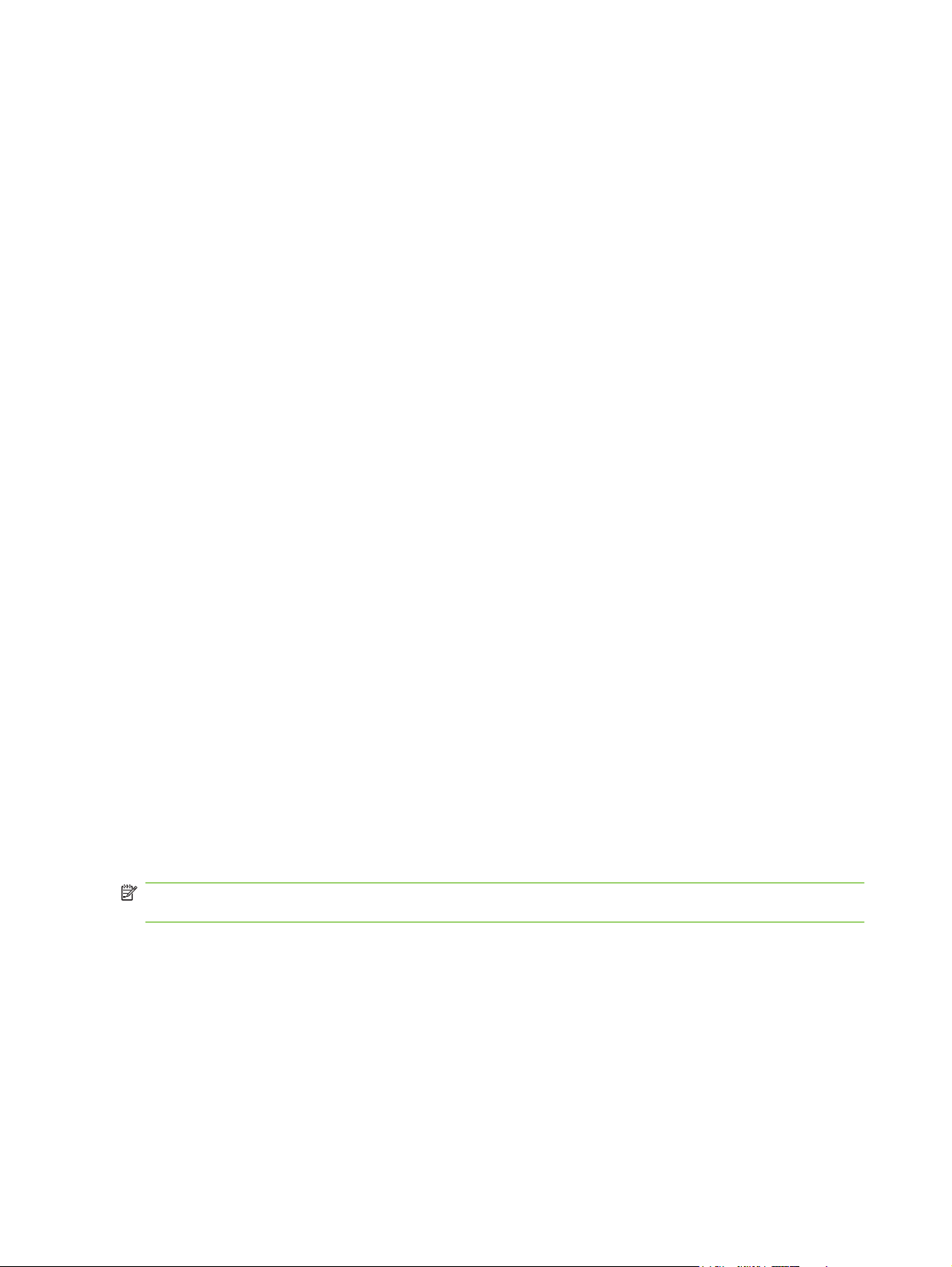
AppleTalk uitschakelen
1. Ga naar Beheer en raak deze optie aan.
2. Ga naar Eerste installatie en raak deze optie aan.
3. Raak Netwerk en I/O aan.
4. Raak Geïntegreerde Jetdirect aan.
5. Raak AppleTalk aan.
6. Raak Inschakelen aan.
7. Raak uit aan.
8. Raak Opslaan aan.
DLC/LLC uitschakelen
1. Ga naar Beheer en raak deze optie aan.
2. Ga naar Eerste installatie en raak deze optie aan.
3. Raak Netwerk en I/O aan.
4. Raak Geïntegreerde Jetdirect aan.
5. Raak DLC/LLC aan.
6. Raak Inschakelen aan.
7. Raak uit aan.
8. Raak Opslaan aan.
HP Jetdirect EIO printservers
HP Jetdirect printservers (netwerkkaarten) kunt u installeren in de EIO-sleuf. Deze kaarten
ondersteunen verschillende netwerkprotocollen en besturingssystemen. HP Jetdirect printservers
vereenvoudigen het netwerkbeheer doordat zij u in staat stellen een printer op elke locatie rechtstreeks
op het netwerk aan te sluiten. HP Jetdirect printservers bieden ook ondersteuning voor het SNMP
(Simple Network Management Protocol), wat extern printerbeheer en probleemoplossing biedt via de
HP Web Jetadmin software.
OPMERKING: Configureer de kaart via het bedieningspaneel, de printerinstallatiesoftware of HP Web
Jetadmin. Raadpleeg de documentatie bij de HP Jetdirect printserver voor meer informatie.
64 Hoofdstuk 3 Invoer/uitvoer (I/O) NLWW
Page 79
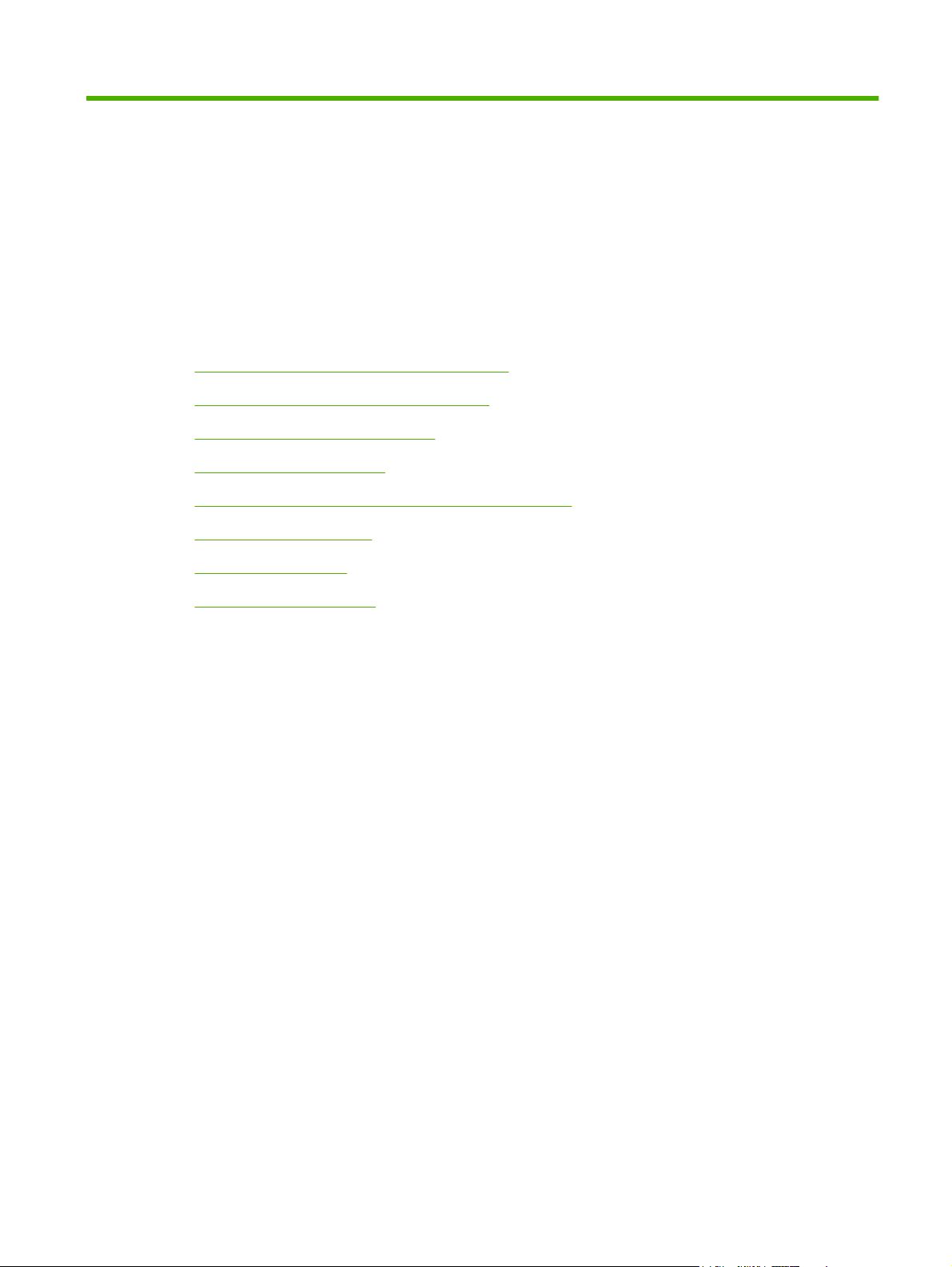
4 Afdrukmateriaal en laden
Dit hoofdstuk bevat de volgende secties:
Algemene specificaties voor afdrukmateriaal
●
Algemene richtlijnen voor afdrukmateriaal
●
Specificaties voor afdrukmateriaal
●
Afdrukmateriaal selecteren
●
Omgeving voor afdrukken en bewaren van het papier
●
Afdrukmateriaal plaatsen
●
Afdruktaken besturen
●
Uitvoerbakken selecteren
●
NLWW 65
Page 80

Algemene specificaties voor afdrukmateriaal
Zie de Handleiding Specificatie afdrukmateriaal voor HP LaserJet-printers (beschikbaar op
www.hp.com/support/ljpaperguide) voor alle papierspecificaties voor alle HP LaserJet-apparaten.
Categorie Specificaties
Zuurgraad 5,5 pH tot 8,0 pH
Dikte 0,094 tot 0,18 mm
Omkrullen in riem Vlak binnen 5 mm
Conditie van gesneden randen Scherp afgesneden papier zonder ruwe randen.
Compatibiliteit met fuser Mag niet schroeien, smelten, geen inktvegen vertonen en geen schadelijk dampen
Vezel Lange vezel
Vochtgehalte 4% tot 6% volgens gewicht
Gladheid 100 tot 250 Sheffield
voortbrengen wanneer het gedurende 0,1 seconde tot 200 °C wordt verhit.
66 Hoofdstuk 4 Afdrukmateriaal en laden NLWW
Page 81

Algemene richtlijnen voor afdrukmateriaal
Zorg voordat u papier of speciale formulieren in grotere hoeveelheden aanschaft dat uw leverancier
weet welke eisen worden gesteld aan afdrukmaterialen die op uw printer mogen worden gebruikt. Deze
eisen worden beschreven in de Handleiding afdrukmateriaal voor HP LaserJet-printers.
Ga naar
HP LaserJet-printers te downloaden.
Het is mogelijk dat het papier voldoet aan alle richtlijnen van dit hoofdstuk of van de Handleiding
afdrukmateriaal voor HP LaserJet-printers en toch geen bevredigende afdrukresultaten geeft. Dit kan
te wijten zijn aan abnormale omstandigheden in de ruimte waar wordt afgedrukt, of aan andere
variabelen waarover HP geen controle heeft (bijvoorbeeld een extreem hoge of lage temperatuur of
luchtvochtigheid).
U kunt papier het best eerst uitproberen voordat u grote hoeveelheden aanschaft.
VOORZICHTIG: Het gebruik van papier dat niet voldoet aan de hier of in de handleiding voor
afdrukmateriaal beschreven specificaties, kan problemen veroorzaken waar reparaties voor nodig zijn
die niet onder de garantie- of service-overeenkomst van Hewlett-Packard vallen.
www.hp.com/support/ljpaperguide om de Gebruikershandleiding voor afdrukmateriaal voor
Papier dat u moet vermijden
Dit product kan veel verschillende soorten papier verwerken. Als u papier gebruikt dat niet aan de
specificaties voldoet, kan dit leiden tot een slechtere afdrukkwaliteit en is de kans op storingen groter.
Gebruik geen papier dat te ruw is. Gebruik papier met een geteste gladheidswaarde van 100–250
●
Sheffield.
Gebruik geen papier met gaatjes of perforaties, behalve geperforeerd standaardpapier met 3
●
gaatjes.
Gebruik geen meerdelige formulieren.
●
Gebruik geen papier waarop al eerder is afgedrukt of dat door een kopieerapparaat is gevoerd.
●
Gebruik geen papier met een watermerk als u afdrukt met dekkende kleurvlakken of patronen.
●
Gebruik geen papier dat zwaar is gebosseleerd of papier met een briefhoofd dat in reliëf op het
●
papier ligt.
Gebruik geen papier met veel structuur.
●
Gebruik geen offset-poeder of ander materiaal om het aan elkaar plakken van afgedrukte
●
formulieren te voorkomen.
Gebruik geen papier met een gekleurde coating die na de fabricage is aangebracht.
●
Papier dat het apparaat kan beschadigen
In uitzonderlijke situaties kan papier het apparaat beschadigen. Om mogelijke schade aan het apparaat
te voorkomen moet u het volgende papier niet gebruiken:
Papier met nietjes.
●
Transparanten, etiketten of fotopapier of glanzend papier dat bestemd is voor inkjetprinters of
●
andere printers met lage temperaturen. Gebruik uitsluitend afdrukmateriaal dat is goedgekeurd
voor gebruik met HP LaserJet-printers.
NLWW Algemene richtlijnen voor afdrukmateriaal 67
Page 82

Gebosseleerd of gecoat papier of ander afdrukmateriaal dat niet bestand is tegen de hoge fuser-
●
temperatuur van het apparaat. Briefhoofdpapier of voorbedrukte formulieren die zijn gemaakt met
inkt die deze temperatuur niet kan verdragen.
Afdrukmateriaal dat schadelijke emissies produceert of dat smelt, vervormt of verkleurt bij de
●
temperatuur van de fuser.
Als u benodigdheden voor HP LaserJet-printers wilt bestellen, gaat u naar
benodigdheden bestellen op pagina 238.
Algemene specificaties voor afdrukmateriaal
Zie de Handleiding Specificatie afdrukmateriaal voor HP LaserJet-printers (beschikbaar op
www.hp.com/support/ljpaperguide) voor alle papierspecificaties voor alle HP LaserJet-apparaten.
Categorie Specificaties
Zuurgraad 5,5 pH tot 8,0 pH
Dikte 0,094 tot 0,18 mm
Omkrullen in riem Vlak binnen 5 mm
Conditie van gesneden randen Scherp afgesneden papier zonder ruwe randen.
Compatibiliteit met fuser Mag niet schroeien, smelten, geen inktvegen vertonen en geen schadelijk dampen
voortbrengen wanneer het gedurende 0,1 seconde tot 200 °C wordt verhit.
Vezel Lange vezel
Vochtgehalte 4% tot 6% volgens gewicht
Gladheid 100 tot 250 Sheffield
Onderdelen, accessoires en
68 Hoofdstuk 4 Afdrukmateriaal en laden NLWW
Page 83

Specificaties voor afdrukmateriaal
Enveloppen
De constructie van de envelop is uiterst belangrijk. De vouwlijnen van enveloppen variëren aanzienlijk,
niet alleen van fabrikant tot fabrikant, maar zelfs van envelop tot envelop uit eenzelfde doos. De kwaliteit
van de envelop is bepalend voor het succes waarmee u enveloppen afdrukt. Let bij het aanschaffen
van enveloppen op de volgende punten:
Gewicht: de envelop mag niet zwaarder zijn dan 105 g/m
●
vastlopen.
Constructie: voordat ze worden bedrukt, dienen de enveloppen plat te liggen, met een krulling
●
van maximaal 6 mm (0,25 inch), en mogen ze geen lucht bevatten.
Staat: enveloppen mogen niet gekreukeld zijn, inkepingen hebben of anderszins beschadigd zijn.
●
Temperatuur: u moet enveloppen gebruiken die bestand zijn tegen de warmte en de druk van de
●
printer.
Formaat: u mag alleen enveloppen gebruiken die binnen de volgende afmetingen vallen.
●
Minimaal: 76 x 127 mm (3 x 5 inch)
◦
Maximaal: 216 x 356 mm (8,5 x 14 inch)
◦
OPMERKING: Gebruik alleen lade 1 of de optionele envelopinvoer om enveloppen af te drukken. Er
kunnen papierstoringen optreden wanneer u afdrukmateriaal gebruikt dat korter is dan 178 mm. Dit kan
worden veroorzaakt door de uitwerking van de omgevingsomstandigheden op het papier. Zorg ervoor
dat u het papier op de juiste wijze opbergt en hanteert om optimale prestaties te verkrijgen. Kies
bovendien enveloppen in de printerdriver (zie
Enveloppen met dubbele naden
Bij een afwerking met dubbele naden is de envelop aan beide zijden geplakt door middel van verticale
naden en niet met diagonale naden. Dit type kan wellicht meer omkrullen. Let erop dat de lasnaad
volledig doorloopt tot aan de hoek van de envelop, zoals hieronder afgebeeld.
2
, anders kunnen de enveloppen
Ondersteunde printerdrivers op pagina 11).
NLWW Specificaties voor afdrukmateriaal 69
Page 84
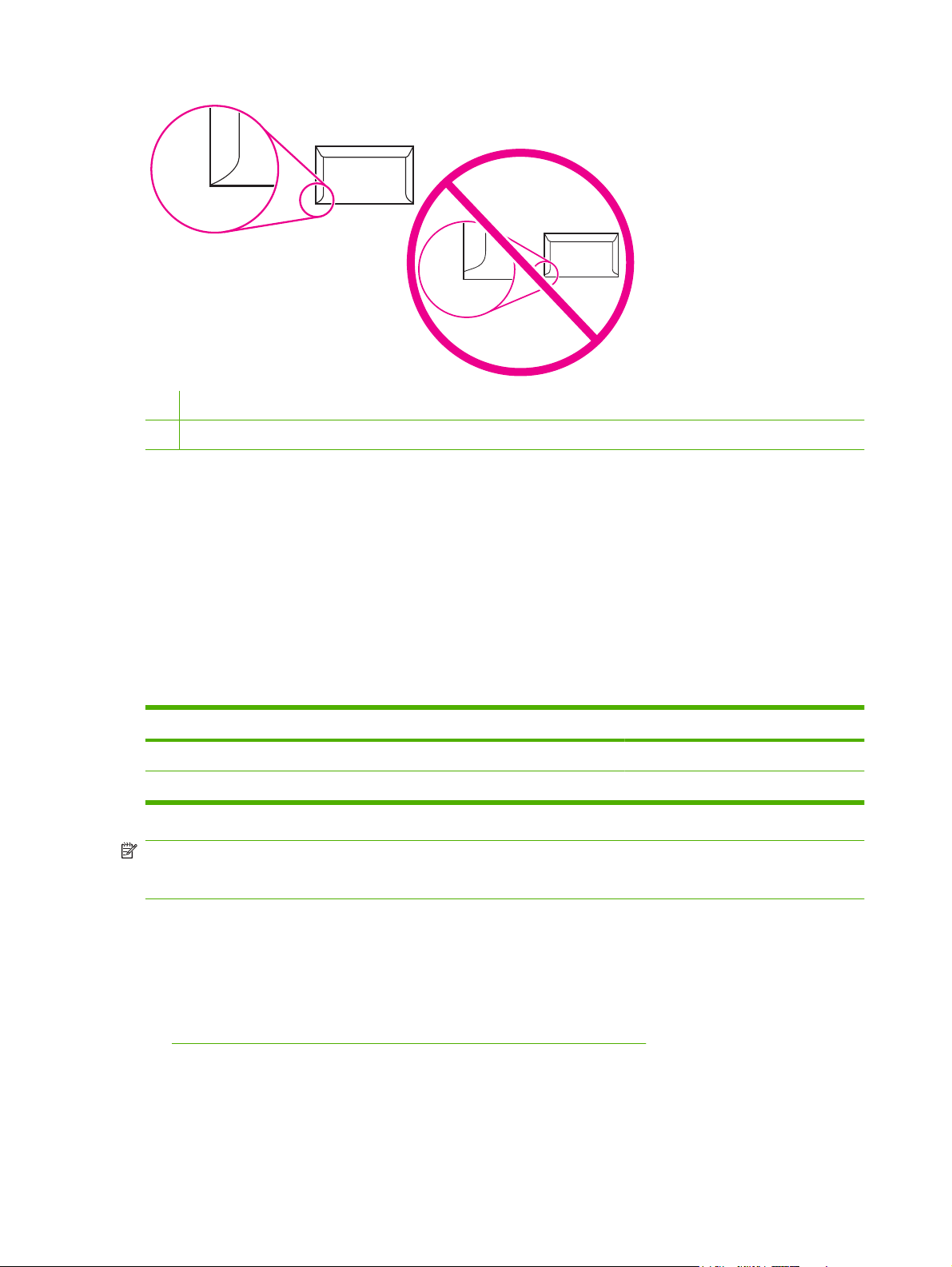
1 Aanvaardbare afwerking van envelop
2 Onaanvaardbare afwerking van envelop
Enveloppen met een verwijderbare kleefstrook of met flappen
Enveloppen met een verwijderbare kleefstrook of met meer dan één flap die gevouwen moeten worden
om de envelop te sluiten, moeten van een kleefmiddel voorzien zijn dat de warmte en de druk in de
printer kan weerstaan. De extra flappen en stroken kunnen kreukelen of vouwen, papierstoringen
veroorzaken en zelfs de fuser beschadigen.
Envelopmarges
In de volgende tabel staan de normale adresmarges voor enveloppen van nummer 10 of DLenveloppen.
Soort adres Bovenmarge Linkermarge
Afzender 15 mm (0,6 inch) 15 mm (0,6 inch)
Bestemmingsadres 51 mm (2,0 inch) 89 mm (3,5 inch)
OPMERKING: Voor de beste afdrukkwaliteit mogen de marges tussen de tekst en de rand van de
envelop niet kleiner dan 15 mm (0,6 inch) zijn. Zorg dat u niet afdrukt op het punt waar de naden van
de envelop bij elkaar komen.
Enveloppen bewaren
Het correct bewaren van enveloppen draagt bij tot een betere afdrukkwaliteit. Enveloppen moeten plat
bewaard worden. Als de envelop lucht bevat waardoor een luchtbel wordt gevormd, kan de envelop
gaan kreuken tijdens het afdrukken.
Zie
Omgeving voor afdrukken en bewaren van het papier op pagina 79 voor meer informatie.
70 Hoofdstuk 4 Afdrukmateriaal en laden NLWW
Page 85

Etiketten
VOORZICHTIG: U kunt beschadigingen aan de MFP voorkomen door alleen etiketten te gebruiken
die zijn goedgekeurd voor gebruik in laserprinters. Druk nooit meerdere keren af op dezelfde etiketten
of op een gedeeltelijk vel etiketten.
Afwerking van etiketten
Let bij het kiezen van etiketten op de kwaliteit van de diverse bestanddelen:
Kleefmiddel: het kleefmiddel moet een temperatuur van 200°C (392°F) kunnen doorstaan. Dit is
●
de maximumtemperatuur van de printer.
Indeling van etiketvel: gebruik geen etiketten die met tussenruimten op het grondpapier zijn
●
aangebracht. Etiketten kunnen van het grondpapier loslaten als er tussenruimte tussen de etiketten
bestaat, wat ernstige papierstoringen veroorzaakt.
Omkrullen: zorg dat de etiketten plat liggen en niet meer dan 13 mm (0,5 inch) omkrullen.
●
Staat: gebruik geen etiketten met kreukels, blaasjes of andere verschijnselen waaruit blijkt dat ze
●
van het grondpapier loslaten.
OPMERKING: Kies etiketten in de printerdriver (zie Ondersteunde printerdrivers op pagina 11).
Transparanten
Transparanten die in de printer worden gebruikt, moeten bestand zijn tegen een temperatuur van 200°
C (392°F).
VOORZICHTIG: Om beschadiging van de MFP te voorkomen, dient u alleen transparanten te
gebruiken die zijn goedgekeurd voor gebruik in HP LaserJet-printers, zoals transparanten van het merk
HP.
OPMERKING: Kies transparanten in de printerdriver (zie Ondersteunde printerdrivers op pagina 11).
Kaarten en zwaar afdrukmateriaal
U kunt vanuit de papierinvoerlade afdrukken maken op een groot aantal verschillende kaarten,
bijvoorbeeld op indexkaarten en briefkaarten. Sommige kaarten zijn beter geschikt voor gebruik in een
laserprinter dan andere.
Voor optimale printerprestaties gebruikt u papier van maximaal 157 g/m
voor problemen met de papierinvoer en het stapelen, papierstoringen, slechte hechting van de toner,
slechte afdrukkwaliteit of uitzonderlijke mechanische slijtage.
OPMERKING: U kunt mogelijk op zwaarder papier afdrukken als u de invoerlade niet volledig vult en
als u papier met een gradatie voor gladheid van 100-180 Sheffield gebruikt.
Samenstelling van de kaarten
Gladheid: Kaarten van 135-157 g/m
●
Sheffield beschikken. Kaarten van 60-135 g/m
100-250 Sheffield beschikken.
2
. Te zwaar papier kan zorgen
2
moeten over een gradatie voor gladheid van 100-180
2
moeten over een gradatie voor gladheid van
Opbouw: Kaarten moeten vlak liggen en minder dan 5 mm krullen.
●
NLWW Specificaties voor afdrukmateriaal 71
Page 86

Staat van het materiaal: controleer of de kaarten niet gekreukeld of anderszins beschadigd zijn.
●
Formaten: gebruik alleen kaarten van de volgende afmetingen:
●
Minimaal: 76 x 127 mm
◦
Maximaal: 216 x 356 mm
◦
Richtlijnen voor kaarten
Stel de marges in op 2 mm van de randen.
Briefpapier of voorbedrukte formulieren
Veel fabrikanten bieden tegenwoordig kwaliteitspapier aan dat wordt aangeprezen als laser-compatibel
of geschikt voor laser. Voor sommige ruwe oppervlakken, zoals geribbeld of geschept papier of linnen,
is wellicht een van de speciale fusermodi nodig, die op sommige printermodellen beschikbaar zijn voor
het verkrijgen van voldoende tonerhechting.
OPMERKING: Elke pagina kan afwijkend zijn. Dit is normaal bij het afdrukken met een laserprinter.
Deze afwijking is niet zichtbaar bij het afdrukken op gewoon papier. De afwijking is echter duidelijk
zichtbaar tijdens het afdrukken op voorbedrukte formulieren, omdat de lijnen en kaders al op het papier
zijn aangebracht.
Volg onderstaande richtlijnen om problemen bij het gebruik van voorbedrukte formulieren, reliëfpapier
en briefpapier te voorkomen:
Gebruik geen inkt voor lage temperaturen (het type inkt dat wordt gebruikt in bepaalde
●
thermografische toepassingen).
Gebruik voorbedrukte formulieren en briefpapier dat is gedrukt door middel van offset-lithografie
●
of graveerdruk.
Gebruik formulieren die zijn gemaakt met hittebestendige inkt die niet smelt, verdampt of
●
gevaarlijke gassen uitstoot wanneer deze gedurende 0 seconde worden verhit tot 200°C.
Doorgaans voldoet door oxidatie drogende inkt en op olie gebaseerde inkt aan deze vereiste.
Gebruikt u voorbedrukte formulieren, pas dan op dat de vochtigheidsgraad van het papier niet
●
wordt gewijzigd en gebruik geen materiaal dat de elektrische eigenschappen of
verwerkingseigenschappen van het papier wijzigt. Bewaar de formulieren in een vochtwerende
verpakking zodat er tijdens de opslag geen wijzigingen in de vochtigheidsgraad kunnen optreden.
Gebruik geen voorbedrukte formulieren met een afwerklaag of coating.
●
Gebruik geen papier met veel reliëf of een briefhoofd met reliëf.
●
Gebruik geen papier met veel structuur.
●
Gebruik geen offset-poeder of ander materiaal waarmee wordt voorkomen dat bedrukte
●
formulieren aan elkaar kleven.
De juiste fusermodus selecteren
Het apparaat stelt de fusermodus automatisch in op basis van de soort afdrukmateriaal waarop de lade
is ingesteld. Zware papiersoorten zoals karton hebben mogelijk een hogere instelling van de fusermodus
nodig om de toner beter aan het papier te laten hechten, maar transparanten hebben een lagere
instelling van de fusermodus nodig om schade aan het apparaat te vermijden. De standaardinstelling
levert over het algemeen de beste prestaties op voor de meeste soorten afdrukmateriaal.
72 Hoofdstuk 4 Afdrukmateriaal en laden NLWW
Page 87

De fusermodus kan alleen worden gewijzigd als het soort afdrukmateriaal is ingesteld voor de lade die
u gebruikt. Zie
Afdruktaken besturen op pagina 91. Nadat de soort afdrukmateriaal voor de lade is
ingesteld, kan de fusermodus voor die soort worden gewijzigd in het menu Beheer in het submenu
Afdrukkwaliteit op het bedieningspaneel van het apparaat. Zie
Menu Print Quality (Afdrukkwaliteit)
op pagina 50.
OPMERKING: Bij de fusermodusinstelling Hoog 1 of Hoog 2 kan de toner zich beter aan papier
hechten, maar de instelling kan ook problemen veroorzaken, zoals uitzonderlijk krullen van het papier.
Mogelijk drukt het apparaat langzamer af als de fusermodus is ingesteld op Hoog 1 of Hoog 2. In
onderstaande tabel wordt de ideale instelling van de fusermodus gegeven voor ondersteunde soorten
afdrukmateriaal.
Soort afdrukmateriaal Instelling fusermodus
Standaard Normaal
Voorbedrukt Normaal
Briefhoofd Normaal
Transparant Laag 2
Geperforeerd Normaal
Etiketten Normaal
Bankpostpapier Normaal
Kringlooppapier Normaal
Kleur Normaal
Licht Laag 1
Karton Normaal
Ruw Hoog 1
Envelop Normaal
Als u de standaardwaarden van de fusermodi wilt herstellen, raakt u het menu Beheer op het
bedieningspaneel van het apparaat aan. Raak achtereenvolgens Afdrukkwaliteit, Fusermodi en Modi
herstellen aan.
NLWW Specificaties voor afdrukmateriaal 73
Page 88

Afdrukmateriaal selecteren
Tabel 4-1 Ondersteunde soorten afdrukmateriaal
Papiersoort Lade 1 Lades 2, 3,
4 en 5
Optionele
duplexeenheid
Optionele
envelopinvoer
Postbus met drie
bakken of
stapelaargedeelte
van nietmachine/
Nietmachineonderdeel of
nietmachine/
stapelaar
stapelaar
Gewoon X X X X X X
Voorbedrukt X X X X X X
Briefpapier X X X X X X
Transparanten X X X
Geperforeerd X X X X X
Etiketten X X X X X
Bankpostpapier X X X X X X
Kringlooppapier X X X X X X
Kleur X X X X X X
Kaart X X X 1
2
Ruw X X X X X X
Envelop X X X
1
Alleen invoer met afdrukzijde naar boven.
2
Als een postbus met drie bakken is geïnstalleerd, selecteert u de onderste bak wanneer u op kaarten afdrukt. Afdrukmateriaal
dat 200 g/m
2
of meer weegt, wordt alleen in de onderste bak ondersteund.
1
74 Hoofdstuk 4 Afdrukmateriaal en laden NLWW
Page 89

Tabel 4-2 Ondersteunde formaten en gewichten in lade 1
Formaat Afmetingen
1
Gewicht Capaciteit
2
Letter 216 x 279 mm (8,5 x 11 inch)
A4 210 x 297 mm (8,3 x 11,7 inch)
Legal 216 x 356 mm (8,5 x 14 inch)
Executive 184 x 267 mm (7,3 x 10,5 inch)
Statement 140 x 216 mm (5,5 x 8,5 inch)
8,5 x 13 216 x 330 mm (8,5 x 13 inch)
A5 148 x 210 mm (5,8 x 8,3 inch)
B5 (JIS) 182 x 257 mm (7,2 x 10,1 inch)
Executive (JIS) 216 x 330 mm (8,5 x 13 inch)
D-briefkaart (JIS) 148 x 200 mm (5,8 x 7,9 inch)
16K 197 x 273 mm (7,75 x 10,75 inch)
Aangepast
3
Minimaal: 76 x 127 mm (3 x 5 inch)
Maximaal: 216 x 356 mm (8,5 x 14
inch)
Envelop Commercial #10 105 x 241 mm (4,1 x 9,5 inch)
Envelop DL ISO
110 x 220 mm (4,3 x 8,7 inch)
60 tot 200 g/m2 (16 tot 53 lb) 100 vellen papier van 75 g/m
(20 lb)
75 tot 105g/m2 (20 tot 28 lb)
10 enveloppen
2
Envelop C5 ISO 162 x 229 mm (6,4 x 9,0 inch)
Envelop B5 ISO 176 x 250 mm (6,9 x 9,8 inch)
Envelop Monarch #7-3/4 98 x 191 mm (3,9 x 7,5 inch)
1
De MFP ondersteunt een groot aantal formaten. Zie de MFP-software voor ondersteunde formaten.
2
De capaciteit kan variëren, afhankelijk van het gewicht en de dikte van het papier en de omgevingsomstandigheden.
3
Zie Papier van klein formaat, aangepast formaat of zwaar papier laden op pagina 89 voor het afdrukken op aangepast
papierformaat.
NLWW Afdrukmateriaal selecteren 75
Page 90
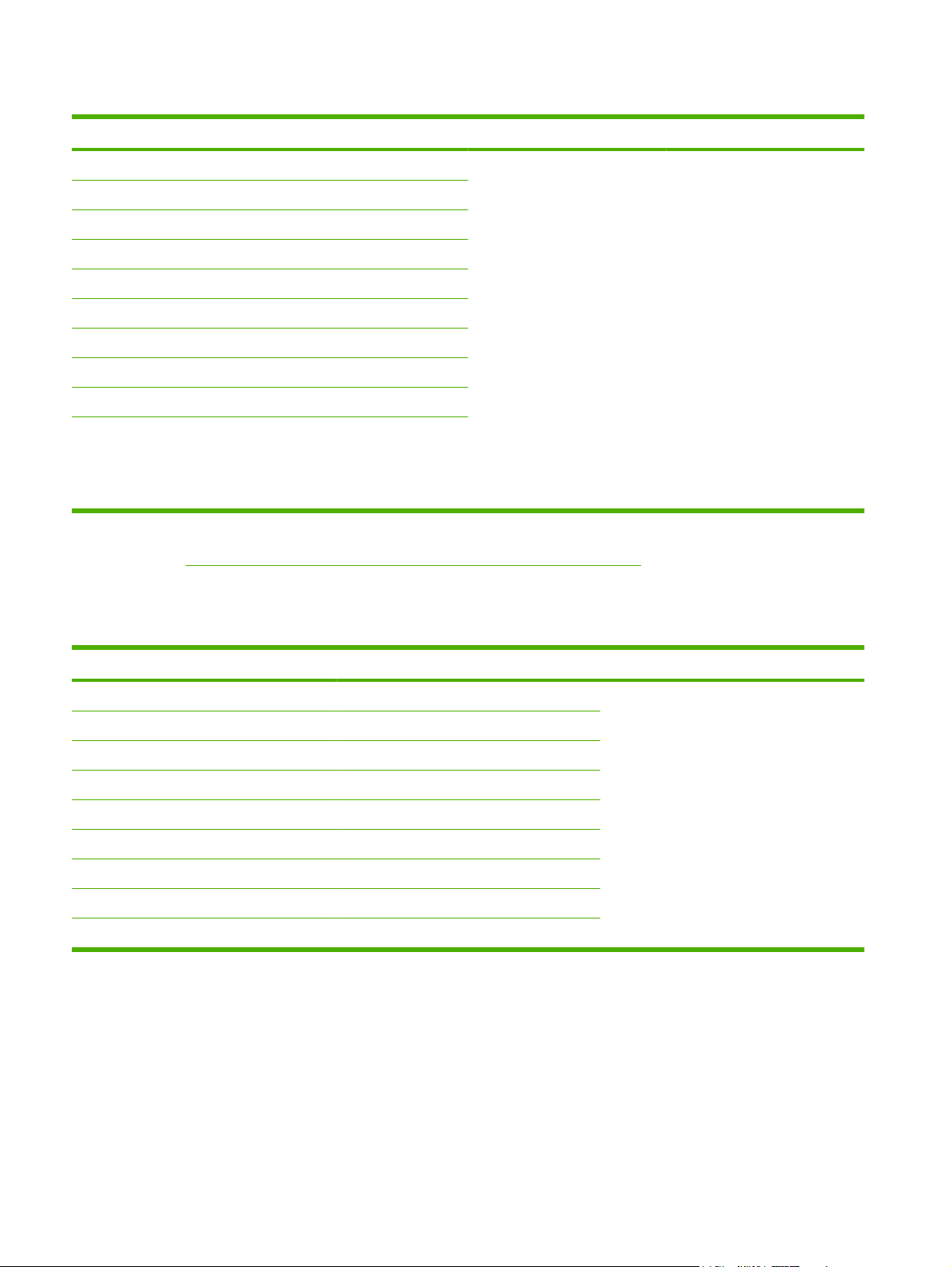
Tabel 4-3 Ondersteunde formaten en gewichten lades 2, 3, 4, en 5
Formaat Afmetingen
1
Gewicht Capaciteit
2
Letter 216 x 279 mm (8,5 x 11 inch)
A4
210 x 297 mm (8,3 x 11,7 inch)
Executive 184 x 267 mm (7,3 x 10,5 inch)
Legal 216 x 356 mm (8,5 x 14 inch)
B5 (JIS) 182 x 257 mm (7,2 x 10,1 inch)
A5 148 x 210 mm (5,8 x 8,3 inch)
8,5 x 13 216 x 330 mm (8,5 x 13 inch)
Executive (JIS) 216 x 330 mm (8,5 x 13 inch)
16K 197 x 273 mm (7,75 x 10,75 inch)
Aangepast
3
Minimaal: 148 x 210 mm (5,8 x 8,3
inch)
Maximaal: 216 x 356 mm (8,5 x 14
inch)
1
De MFP ondersteunt een groot aantal formaten. Zie de MFP-software voor ondersteunde formaten.
2
De capaciteit kan variëren, afhankelijk van het gewicht en de dikte van het papier en de omgevingsomstandigheden.
3
Zie Papier van klein formaat, aangepast formaat of zwaar papier laden op pagina 89 voor het afdrukken op aangepast
papierformaat.
60 tot 120 g/m2 (16 tot 32 lb) 500 vellen papier van 75 g/m2 (20
lb)
Tabel 4-4 Ondersteunde formaten en gewichten optionele duplexeenheid
Formaat Afmetingen Gewicht
Letter 216 x 279 mm (8,5 x 11 inch)
A4
210 x 297 mm (8,3 x 11,7 inch)
Executive 184 x 267 mm (7,3 x 10,5 inch)
Legal 216 x 356 mm (8,5 x 14 inch)
B5 (JIS) 182 x 257 mm (7,2 x 10,1 inch)
A5 148 x 210 mm (5,8 x 8,3 inch)
8,5 x 13 216 x 330 mm (8,5 x 13 inch)
Executive (JIS) 216 x 330 mm (8,5 x 13 inch)
16K 197 x 273 mm (7,75 x 10,75 inch)
60 tot 120 g/m2 (16 tot 32 lb)
76 Hoofdstuk 4 Afdrukmateriaal en laden NLWW
Page 91

Tabel 4-5 Ondersteunde formaten en gewichten optionele envelopinvoer
Formaat Afmetingen Gewicht Capaciteit
Monarch #7-3/4 98 x 191 mm (3,9 x 7,5 inch)
Commercial #10
105 x 241 mm (4,1 x 9,5 inch)
75 tot 105g/m2 (20 tot 28 lb)
75 enveloppen
DL ISO 110 x 220 mm (4,3 x 8,7 inch)
C5 ISO 162 x 229 mm (6,4 x 9,0 inch)
B5 ISO 176 x 250 mm (6,9 x 9,8 inch)
Tabel 4-6 Ondersteunde formaten en gewichten optionele postbus met drie bakken of stapelaargedeelte van de
nietmachine/stapelaar
Formaat Afmetingen
1
Gewicht Capaciteit
Letter 216 x 279 mm (8,5 x 11 inch) Voor de stapelaar op de
nietmachine/stapelaar of de
A4
Executive 184 x 267 mm (7,3 x 10,5 inch)
Legal 216 x 356 mm (8,5 x 14 inch)
B5 (JIS) 182 x 257 mm (7,2 x 10,1 inch)
A5 148 x 210 mm (5,8 x 8,3 inch)
210 x 297 mm (8,3 x 11,7 inch)
laagste bak van de postbus met
drie bakken: 500 vellen papier
van 75 g/m
Voor de twee bovenste bakken
van de postbus met drie bakken:
elke bak kan 100 vellen papier
van 75 g/m
Statement 140 x 216 mm (5,5 x 8,5 inch)
2
2
(20 lb)
2
(20 lb) bevatten.
8,5 x 13 216 x 330 mm (8,5 x 13 inch)
Executive (JIS) 216 x 330 mm (8,5 x 13 inch)
D-briefkaart (JIS) 148 x 200 mm (5,8 x 7,9 inch)
16K 197 x 273 mm (7,75 x 10,75 inch)
Envelop #10
Envelop Monarch #7-3/4
Envelop C5 ISO
Envelop DL ISO
Envelop B5 ISO
Aangepast
4
4
4
4
4
3
105 x 241 mm (4,1 x 9,5 inch)
98 x 191 mm (3,9 x 7,5 inch)
162 x 229 mm (6,4 x 9,0 inch)
110 x 220 mm (4,3 x 8,7 inch)
176 x 250 mm (6,7 x 9,8 mm)
Minimaal: 76 x 127 mm (3 x 5 inch)
Maximaal: 216 x 356 mm (8,5 x 14
inch)
1
De MFP ondersteunt een groot aantal formaten. Zie de MFP-software voor ondersteunde formaten.
2
De capaciteit kan variëren, afhankelijk van het gewicht en de dikte van het papier en de omgevingsomstandigheden.
3
Zie Papier van klein formaat, aangepast formaat of zwaar papier laden op pagina 89 voor het afdrukken op aangepast
papierformaat.
4
Alleen invoer met afdrukzijde naar boven.
NLWW Afdrukmateriaal selecteren 77
Page 92
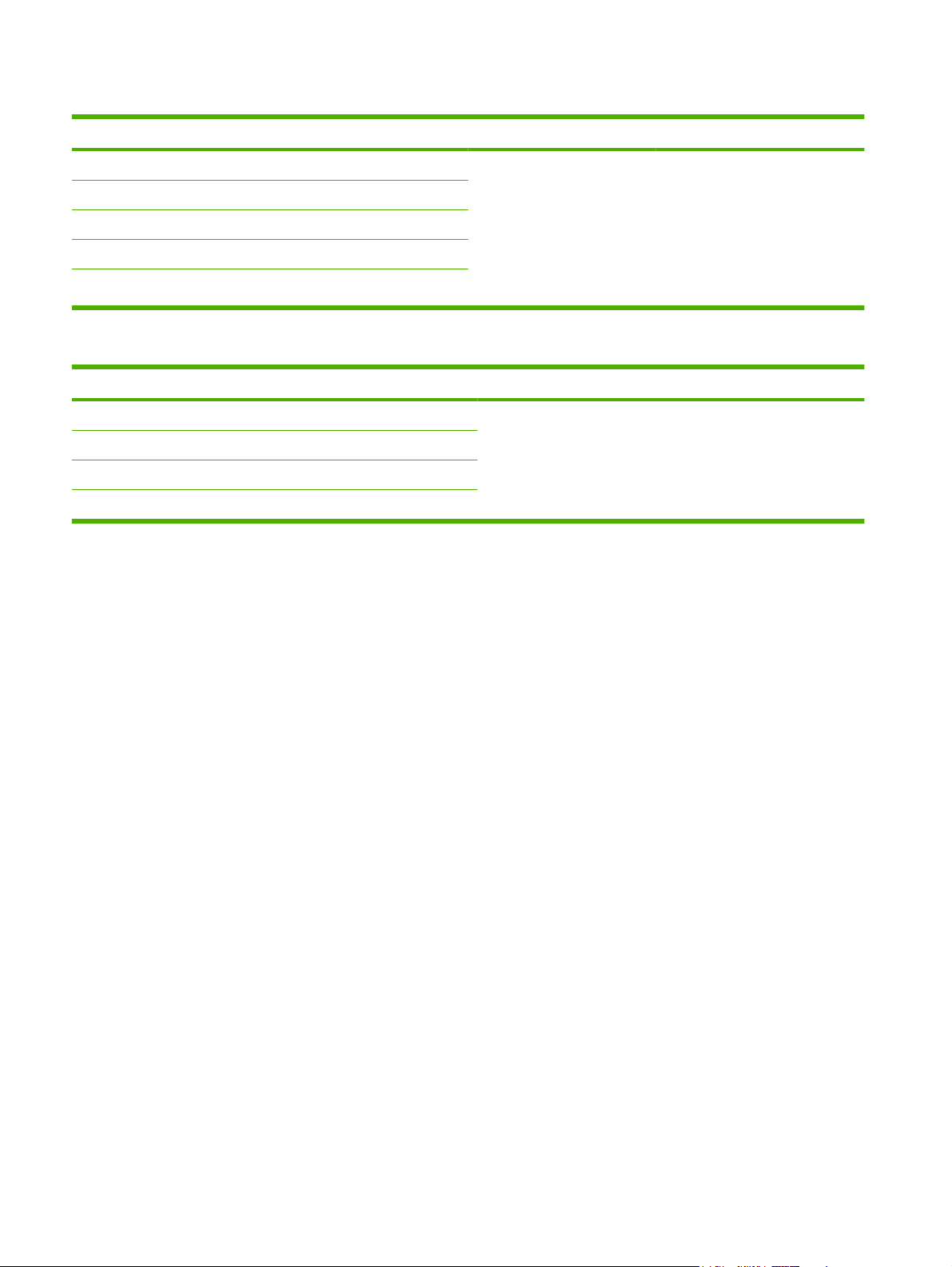
Tabel 4-7 Ondersteunde formaten en gewichten nietmachinegedeelte van de optionele nietmachine/stapelaar
Formaat Afmetingen Gewicht Capaciteit
Letter 216 x 279 mm (8,5 x 11 inch) Voor gewoon afdrukmateriaal:
60 tot 120 g/m
A4
Legal 216 x 356 mm (8,5 x 14 inch)
210 x 297 mm (8,3 x 11,7 inch)
Voor dik afdrukmateriaal: 128
tot 199 g/m
2
(16 tot 32 lb)
2
(34 tot 53 lb)
8,5 x 13 216 x 330 mm (8,5 x 13 inch)
Executive (JIS) 216 x 330 mm (8,5 x 13 inch)
Voor gewoon afdrukmateriaal: 30
vellen papier van 75 g/m
Voor glanzend afdrukmateriaal: 20
vellen
Voor dik afdrukmateriaal: de stapel
mag niet hoger zijn dan 7 mm (0,27
inch)
Tabel 4-8 Ondersteunde formaten en gewichten ADF
Formaat Afmetingen Gewicht Capaciteit
Letter 216 x 279 mm (8,5 x 11 inch)
A4
210 x 297 mm (8,3 x 11,7 inch)
A5 148 x 210 mm (5,8 x 8,3 inch)
Legal 216 x 356 mm (8,5 x 14 inch)
60 tot 120 g/m2 (16 tot 32
lb)
50 vellen papier van 75 g/m2 (20 lb)
2
(20lb)
78 Hoofdstuk 4 Afdrukmateriaal en laden NLWW
Page 93
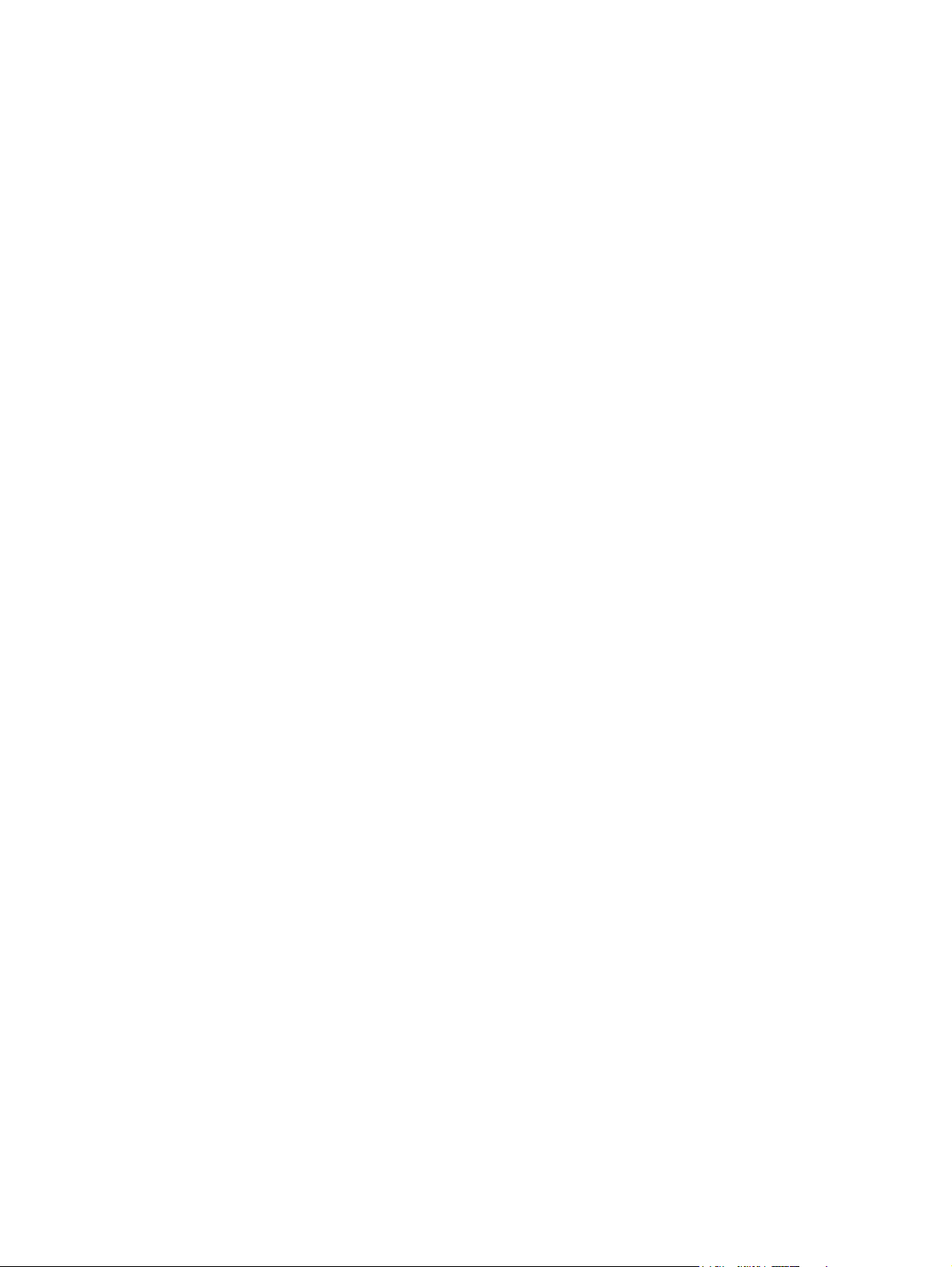
Omgeving voor afdrukken en bewaren van het papier
De ideale omgeving voor het afdrukken en het bewaren van papier is op kamertemperatuur, niet te
droog en niet te vochtig. Papier is hygroscopisch en absorbeert en verliest vocht snel.
Een combinatie van warmte en vocht beschadigt papier. Door de warmte verdampt het vocht in het
papier, terwijl dit door de koude op de vellen condenseert. Verwarmingssystemen en airconditioners
verwijderen het meeste vocht uit een vertrek. Wanneer een pak papier wordt geopend en gebruikt,
verliest het papier vocht, waardoor strepen en vlekken ontstaan. Vochtig weer en drinkfonteinen kunnen
de vochtigheid in een vertrek doen toenemen. Wanneer een pak papier wordt geopend en gebruikt,
neemt het papier vocht op en ontstaan lichte afdrukken en weggevallen gedeelten. Ook kan het papier
vervormen wanneer het vocht verliest en opneemt. Dit kan tot papierstoringen leiden.
Daarom zijn de opslag en het hanteren van papier even belangrijk als het papierfabricageproces zelf.
De omgevingscondities bij papieropslag kunnen een rechtstreeks effect op de papiertoevoer hebben.
Zorg ervoor dat u niet meer papier aanschaft dan gemakkelijk in korte tijd (ongeveer 3 maanden) kan
worden opgebruikt. Papier dat lange tijd opgeslagen blijft, kan aan extreme warmte en vochtigheid
worden blootgesteld, waardoor het beschadigd kan raken. Planning is belangrijk om beschadiging van
een grote voorraad papier te voorkomen.
Ongeopende riemen papier in verzegelde verpakking kunnen enkele maanden lang stabiel blijven
voordat het papier wordt gebruikt. Geopende pakken papier kunnen eerder door de omgeving worden
beschadigd, vooral als ze niet in een vochtafstotende omslag zijn gewikkeld.
De plaats waar het papier wordt bewaard, moet aan de eisen voldoen om optimale prestaties van het
apparaat te kunnen garanderen. De vereiste conditie is 20 tot 24 °C met een relatieve vochtigheid van
45 tot 55%. De volgende richtlijnen kunnen van pas komen bij het bepalen van de plaats voor het
bewaren van papier:
Het papier moet op of omstreeks kamertemperatuur worden opgeslagen.
●
De lucht mag niet te droog of te vochtig zijn (vanwege de hygroscopische eigenschappen van het
●
papier).
De beste manier om een geopend pak papier op te slaan, is om het papier opnieuw goed in te
●
pakken in de originele vochtbestendige verpakking. Als de productieomgeving onderhevig is aan
extreme condities, haalt u alleen de benodigde hoeveelheid voor één dag uit de verpakking om al
te grote schommelingen in de vochtigheidsgraad van het papier te voorkomen.
Het correct bewaren van enveloppen draagt bij tot een betere afdrukkwaliteit. Enveloppen moeten
●
plat bewaard worden. Als de envelop lucht bevat waardoor een luchtbel wordt gevormd, kan de
envelop gaan kreuken tijdens het afdrukken.
NLWW Omgeving voor afdrukken en bewaren van het papier 79
Page 94
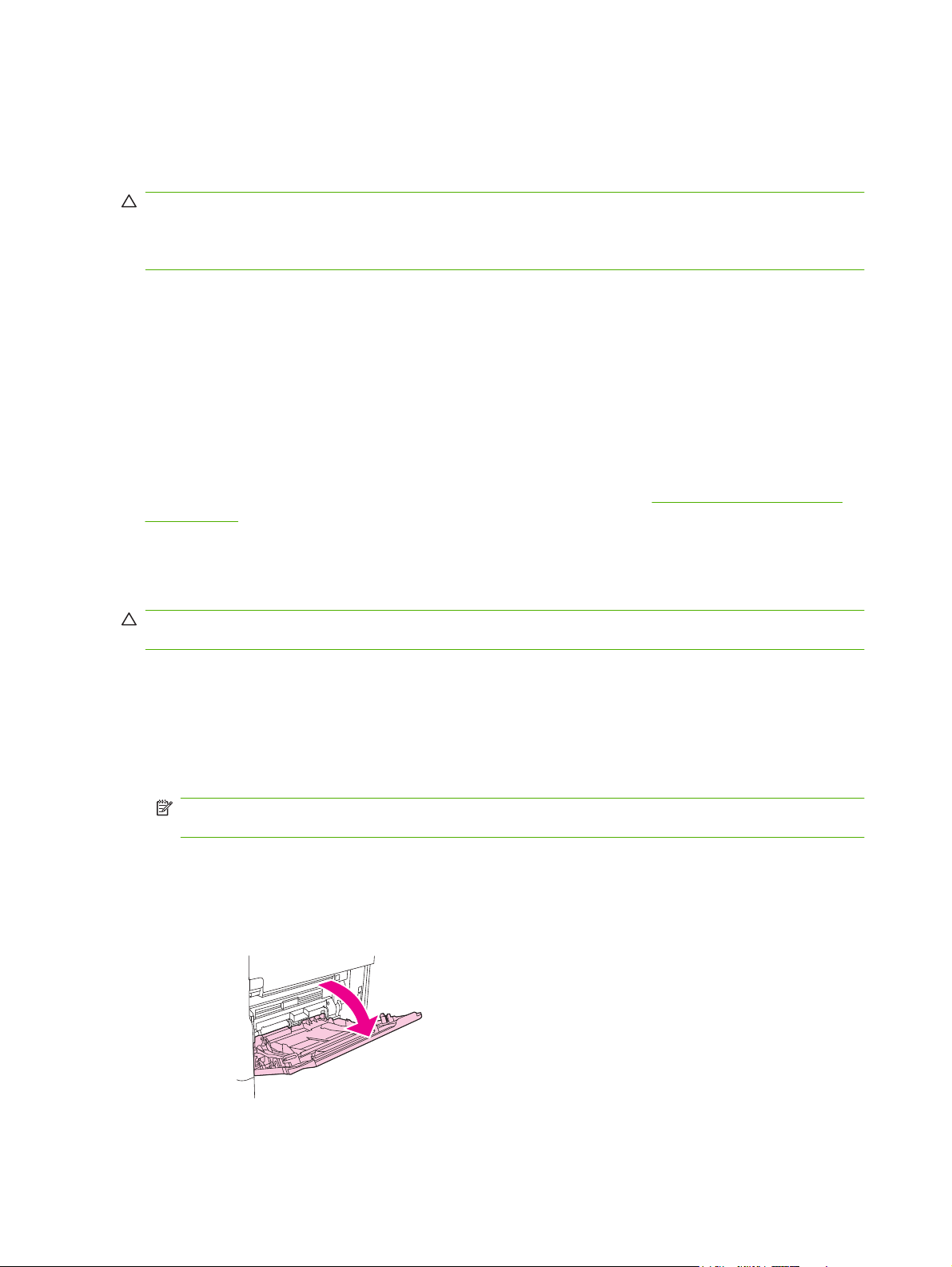
Afdrukmateriaal plaatsen
Dit gedeelte bevat informatie over het laden van standaard en aangepast afdrukmateriaal in de
invoerladen.
VOORZICHTIG: Zorg dat u nooit papier verwijdert uit of bijvult in een lade terwijl u vanuit deze lade
afdrukt of kopieert. Dit kan papierstoringen veroorzaken. Druk etiketten en enveloppen alleen af vanuit
lade 1 om schade aan de MFP te voorkomen. Bedruk slechts één zijde van etiketten, enveloppen en
transparanten.
De flatbedscanner laden
Plaats het document met de afdrukzijde omlaag op de scannerglasplaat.
De ADF laden
Laad het document met de afdrukzijde omhoog in de ADF.
Lade 1 vullen
Lade 1 kan maximaal 100 vellen papier of 10 enveloppen bevatten. Zie Afdrukmateriaal selecteren
op pagina 74 voor meer informatie over ondersteund afdrukmateriaal.
Gebruik de volgende procedure als lade 1 gewoonlijk dezelfde soort afdrukmateriaal bevat en dit
materiaal meestal niet uit lade 1 wordt verwijderd tussen de afdruktaken in. De volgende procedure
verhoogt meestal de MFP-prestatie tijdens het afdrukken uit lade 1.
VOORZICHTIG: Zorg dat u nooit afdrukmateriaal verwijdert uit of bijvult in een lade terwijl u vanuit
deze lade afdrukt. Dit kan papierstoringen veroorzaken.
1. Raak Kopiëren aan.
2. Raak Papierselectie aan.
3. Raak Lade 1 Elk formaat aan.
4. Raak het juiste papierformaat aan.
OPMERKING: Als u Aangepast selecteert als papierformaat, selecteert u ook de maateenheid
en de X- en Y-afmetingen.
5. Raak OK aan.
6. Raak OK nogmaals aan.
7. Open lade 1.
80 Hoofdstuk 4 Afdrukmateriaal en laden NLWW
Page 95
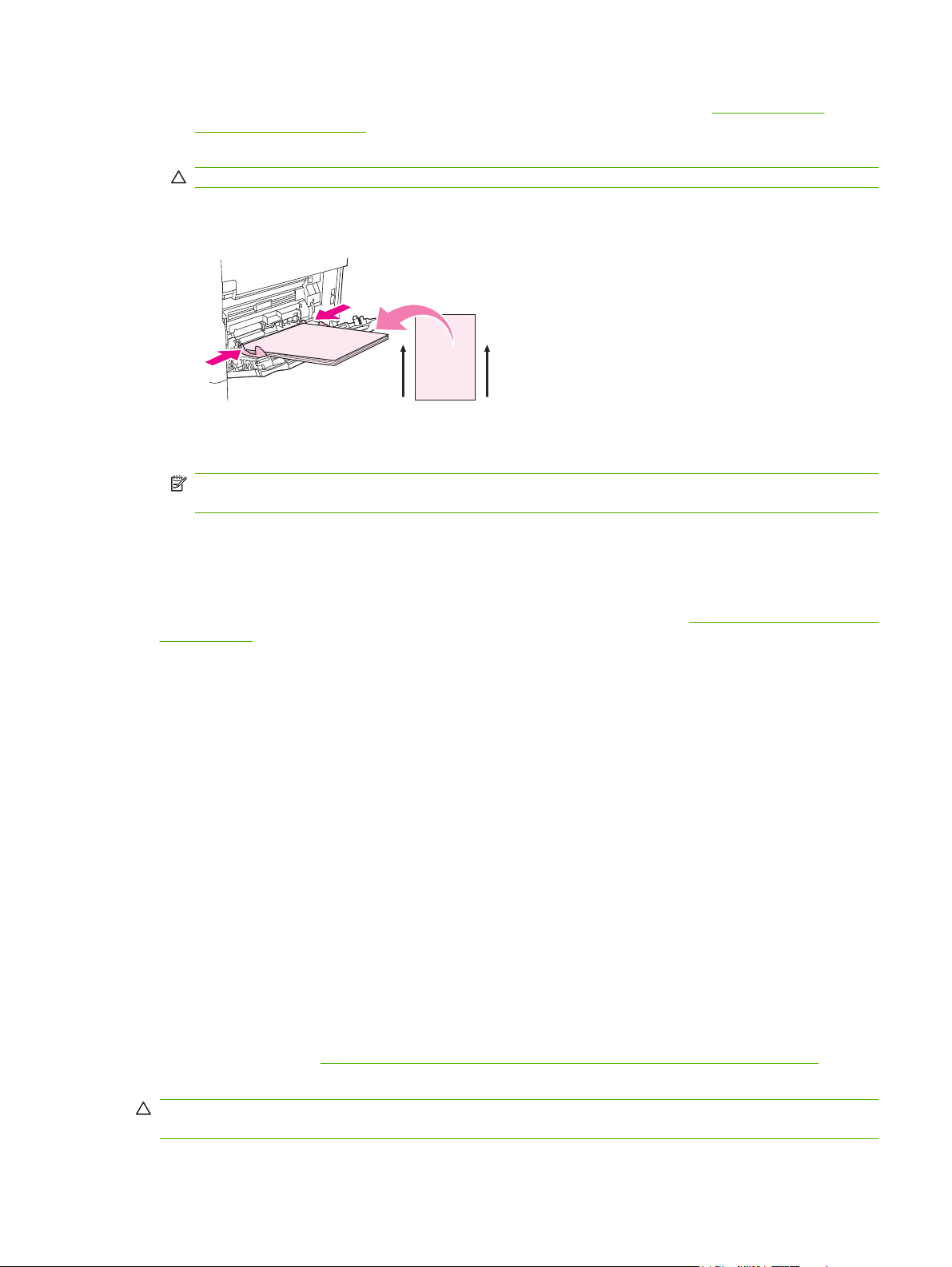
8. Laad het papier overeenkomstig het formaat en de afwerkingsopties. Zie Afdrukmateriaal
selecteren op pagina 74 voor instructies over het laden van voorbedrukt en geperforeerd papier
en briefpapier.
VOORZICHTIG: Druk steeds één vel met etiketten tegelijk af om papierstoringen te vermijden.
9. Stel de papierlengtegeleiders zodanig bij dat deze de papierstapel net aanraken, maar het papier
niet buigen.
10. Controleer of het papier onder de lipjes op de geleiders past en niet uitsteekt boven de indicatoren
voor maximale stapelhoogte.
OPMERKING: Als u afdrukt op lang papier, trekt u ook het verlengstuk van de lade zo ver mogelijk
naar buiten.
11. Raak Kopiëren starten aan.
Laden 2, 3, 4 en 5 vullen
Laden 2, 3, 4 en 5 kunnen maximaal 500 vel standaardpapier bevatten. Zie Afdrukmateriaal selecteren
op pagina 74 voor informatie over papierspecificaties.
Hier volgen de detecteerbare standaardformaten die in de lade zijn aangegeven:
A4
●
Letter
●
Legal
●
Executive
●
B5 (JIS)
●
A5
●
Hier volgen de niet-detecteerbare standaardformaten:
16K
●
Executive (JIS)
●
216 x 330 mm (8,5 x 13)
●
Als u niet-detecteerbare formaten laadt, moet u het formaat handmatig instellen op het
bedieningspaneel. Zie
informatie over het laden van aangepast afdrukmateriaal.
Aangepast afdrukmateriaal plaatsen in laden 2, 3, 4 en 5 op pagina 83 voor
VOORZICHTIG: Zorg ervoor dat u nooit papier verwijdert uit of bijvult in een lade terwijl u vanuit deze
lade afdrukt. Dit kan papierstoringen veroorzaken.
NLWW Afdrukmateriaal plaatsen 81
Page 96

Aangepast afdrukmateriaal plaatsen in laden 2, 3, 4 en 5
OPMERKING: Plaats geen enveloppen in lade 2, 3, 4 of 5. Gebruik alleen lade 1 voor het afdrukken
op enveloppen.
1. Open de lade zo ver mogelijk.
2. Plaats het afdrukmateriaal in de lade.
OPMERKING: Zie Papier met briefhoofd, geperforeerd papier of voorbedrukt papier laden
op pagina 87 voor instructies over het laden van voorbedrukt en geperforeerd papier en
briefpapier.
3. Stel de papierlengtegeleider bij door op het lipje van de geleider te drukken en de geleider te
verplaatsen totdat deze de rand van de papierstapel net aanraakt.
4. Stel de papierbreedtegeleider bij door op het lipje van de geleider te drukken en de geleider te
verplaatsen totdat deze de rand van de papierstapel net aanraakt.
82 Hoofdstuk 4 Afdrukmateriaal en laden NLWW
Page 97

5. Sluit de lade.
OPMERKING: Afhankelijk van het formaat dat u hebt geselecteerd, wordt u mogelijk gevraagd de
papiergeleiders te verplaatsen. Volg de instructies op het bedieningspaneel.
Aangepast afdrukmateriaal plaatsen in laden 2, 3, 4 en 5
1. Open de lade zo ver mogelijk.
2. Druk op het lipje van de linkerpapiergeleider en schuif de geleider geheel naar buiten.
3. Druk op het lipje van de voorste papiergeleider en schuif de geleider geheel naar buiten.
NLWW Afdrukmateriaal plaatsen 83
Page 98

4. Plaats het afdrukmateriaal in de lade.
OPMERKING: Zie Papier met briefhoofd, geperforeerd papier of voorbedrukt papier laden
op pagina 87 voor instructies over het laden van voorbedrukt en geperforeerd papier en
briefpapier.
5. Stel de linkerpapiergeleider bij door op het lipje van de geleider te drukken en de geleider te
verschuiven totdat deze de rand van de papierstapel net aanraakt.
6. Stel de voorste papiergeleider bij door op het lipje van de geleider te drukken en de geleider te
verschuiven totdat deze de rand van de papierstapel net aanraakt.
7. Zoek op de verpakking van de riem papier de breedte (X-afmeting) en de lengte (Y-afmeting) op.
U hebt deze informatie nodig voor een latere stap.
8. Sluit de lade.
9. Als het formaat op het bedieningspaneel Aangepast is, is het ladeformaat ingesteld op
AANGEPAST. De lade kan voldoen aan elke afdruktaak voor aangepast formaat, ook als de
afmetingen van de afdruktaak verschillen van de afmetingen van het afdrukmateriaal dat in de lade
ligt. Als u wilt, kunt u de exacte afmetingen opgeven van het afdrukmateriaal van aangepast formaat
84 Hoofdstuk 4 Afdrukmateriaal en laden NLWW
Page 99

dat in de lade ligt. Als u de exacte afmetingen opgeeft, worden deze weergegeven volgens het
formaat in plaats van Aangepast.
Raak Aangepast aan. Het menu MAATEENHEID verschijnt.
OPMERKING: U kunt worden gevraagd de papiergeleiders te verschuiven. Volg de instructies
op het bedieningspaneel.
10. Raak MILLIMETER of INCH aan.
11. Gebruik het numerieke toetsenbord om de X-afmeting (korte zijde) te selecteren.
12. Raak OK aan.
13. Gebruik het numerieke toetsenbord om de Y-afmeting (lange zijde) te selecteren.
14. Raak OK aan. INSTELLING OPGESLAGEN verschijnt een ogenblik op het bedieningspaneel. Het
ladeformaat wordt weergegeven.
15. Raak AFSLUITEN aan om de instellingen te accepteren. De lade is klaar voor gebruik.
Speciaal afdrukmateriaal laden
Enveloppen laden
U kunt op enveloppen afdrukken vanuit lade 1 of de optionele envelopinvoer. Lade 1 kan maximaal 10
enveloppen bevatten en ondersteunt standaardformaten of aangepaste formaten. De optionele
envelopinvoer kan maximaal 75 enveloppen bevatten en ondersteunt alleen de
standaardenvelopformaten.
Voor het afdrukken op een willekeurig formaat envelop, dient u erop te letten dat de marges in uw
programma zich op minimaal 15 mm (0,6 inch) van de rand van de envelop bevinden.
De afdrukprestaties zijn afhankelijk van het type envelop. Test altijd een paar voorbeeldenveloppen
voordat u grote hoeveelheden aanschaft. Zie
van enveloppen.
WAARSCHUWING! Gebruik nooit enveloppen die zijn voorzien van een gecoate voering,
zelfklevende strips of ander synthetisch materiaal. Deze stoffen kunnen schadelijke dampen
voortbrengen.
VOORZICHTIG: Enveloppen met klemmetjes, drukkers, vensters, gecoate voeringen, open
zelfklevende strips of ander synthetisch materiaal kunnen de MFP ernstige schade toebrengen.
Voorkom het vastlopen van papier en mogelijke schade aan de MFP en druk nooit op beide zijden van
een envelop af. Controleer eerst of de enveloppen goed plat liggen en niet beschadigd zijn of aan elkaar
plakken, voordat u deze gaat invoeren. Gebruik geen enveloppen met drukgevoelig zelfklevend
materiaal.
OPMERKING: De MFP drukt langzamer af bij het afdrukken op enveloppen.
Veel soorten enveloppen kunnen worden afgedrukt vanuit lade 1. De lade kan maximaal 10 enveloppen
bevatten. Zie
Afdrukmateriaal selecteren op pagina 74 voor specificaties.
Afdrukmateriaal selecteren op pagina 74 voor specificaties
NLWW Afdrukmateriaal plaatsen 85
Page 100

Enveloppen plaatsen in lade 1
1. Open lade 1, maar trek het verlengstuk niet naar buiten. De meeste enveloppen worden het
gemakkelijkst ingevoerd zonder het verlengstuk. Voor extra grote enveloppen kan het verlengstuk
echter wel nodig zijn.
2. Laad maximaal 10 enveloppen in het midden van lade 1 met de afdrukzijde omhoog en de
frankeerzijde naar de MFP toe. Schuif de enveloppen zo ver mogelijk in de MFP zonder te forceren.
3. Druk de geleiders tegen de stapel enveloppen aan, zonder dat deze gaan opbollen. Let erop dat
de enveloppen onder de nokjes passen en niet boven de maximale papierhoogte-indicator
uitkomen.
Etiketten laden
Gebruik uitsluitend etiketten die worden aanbevolen voor gebruik in laserprinters. Controleer of de
etiketten voldoen aan de juiste specificaties. Zie
Volg deze richtlijnen voor het afdrukken op etiketten:
Vanuit lade 1 kunt u stapels van maximaal 50 etiketvellen afdrukken en vanuit de overige laden
●
kunt u stapels van maximaal 100 etiketvellen afdrukken.
Plaats etiketten in lade 1 met de afdrukzijde omhoog en de bovenste, korte zijde naar de MFP toe.
●
Voor de overige laden plaatst u het afdrukmateriaal met de afdrukzijde omlaag en de bovenste
rand naar rechts.
U mag etiketten niet op de volgende manieren laden of afdrukken:
VOORZICHTIG: Als u deze instructies niet volgt, kan dit leiden tot schade aan de MFP.
Vul de laden niet tot de maximale capaciteit, omdat etiketten zwaarder zijn dan papier.
●
Gebruik geen etiketten die los kunnen raken van het grondpapier of al gedeeltelijk los zitten, en
●
ook geen gekreukte of beschadigde etiketten.
Etiketten op pagina 71.
Gebruik geen etiketten die met tussenruimten op het grondpapier zijn aangebracht. (De etiketten
●
moeten het grondpapier geheel bedekken, zonder enige tussenruimte.)
86 Hoofdstuk 4 Afdrukmateriaal en laden NLWW
